
Micro Media-Player
with USB & Card Reader
HMB 1000
BEDIENUNGSALEITUNG
USER MANUAL
MANUEL D'EMPLOI
MANUAL DE OPERACIONES
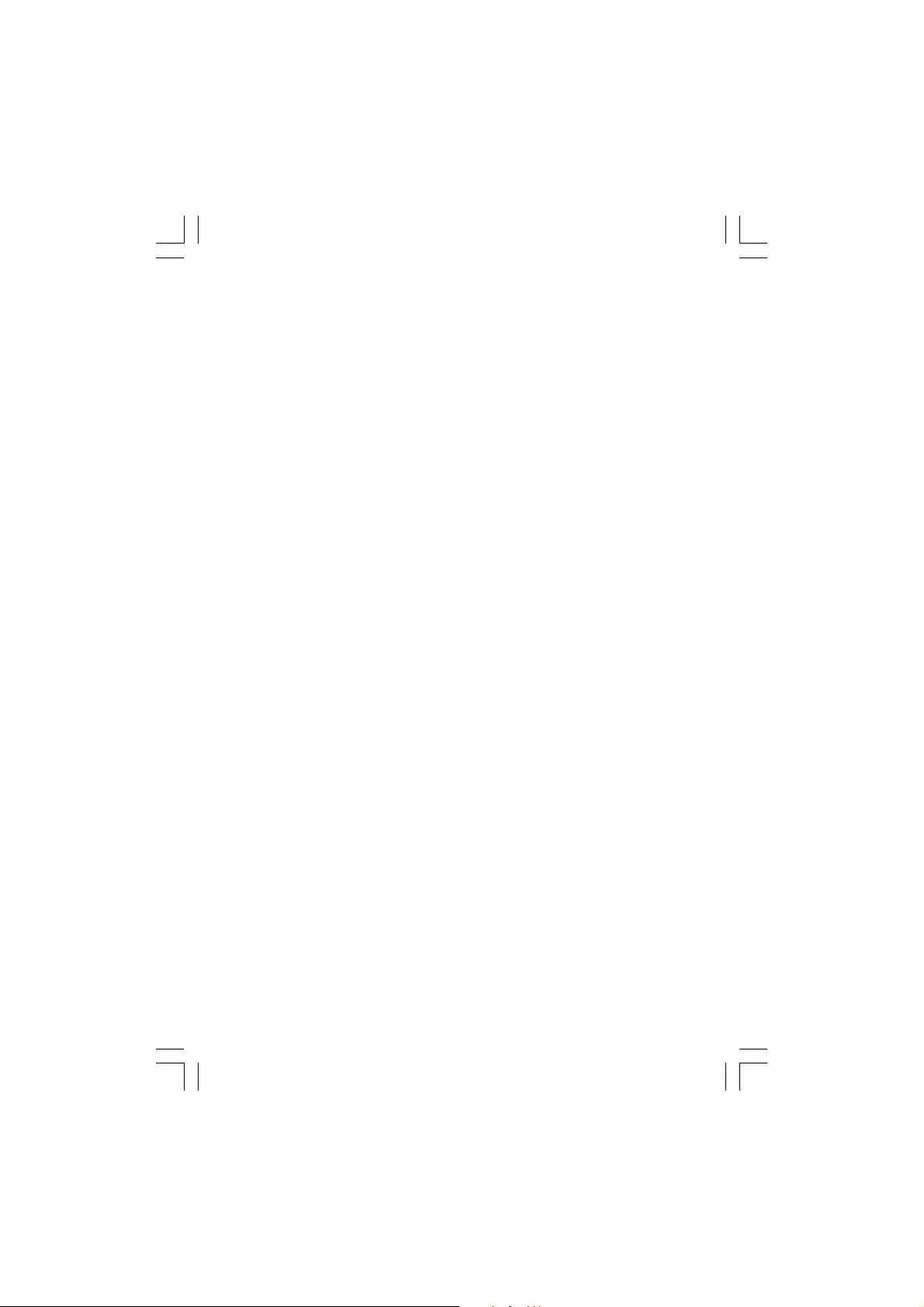
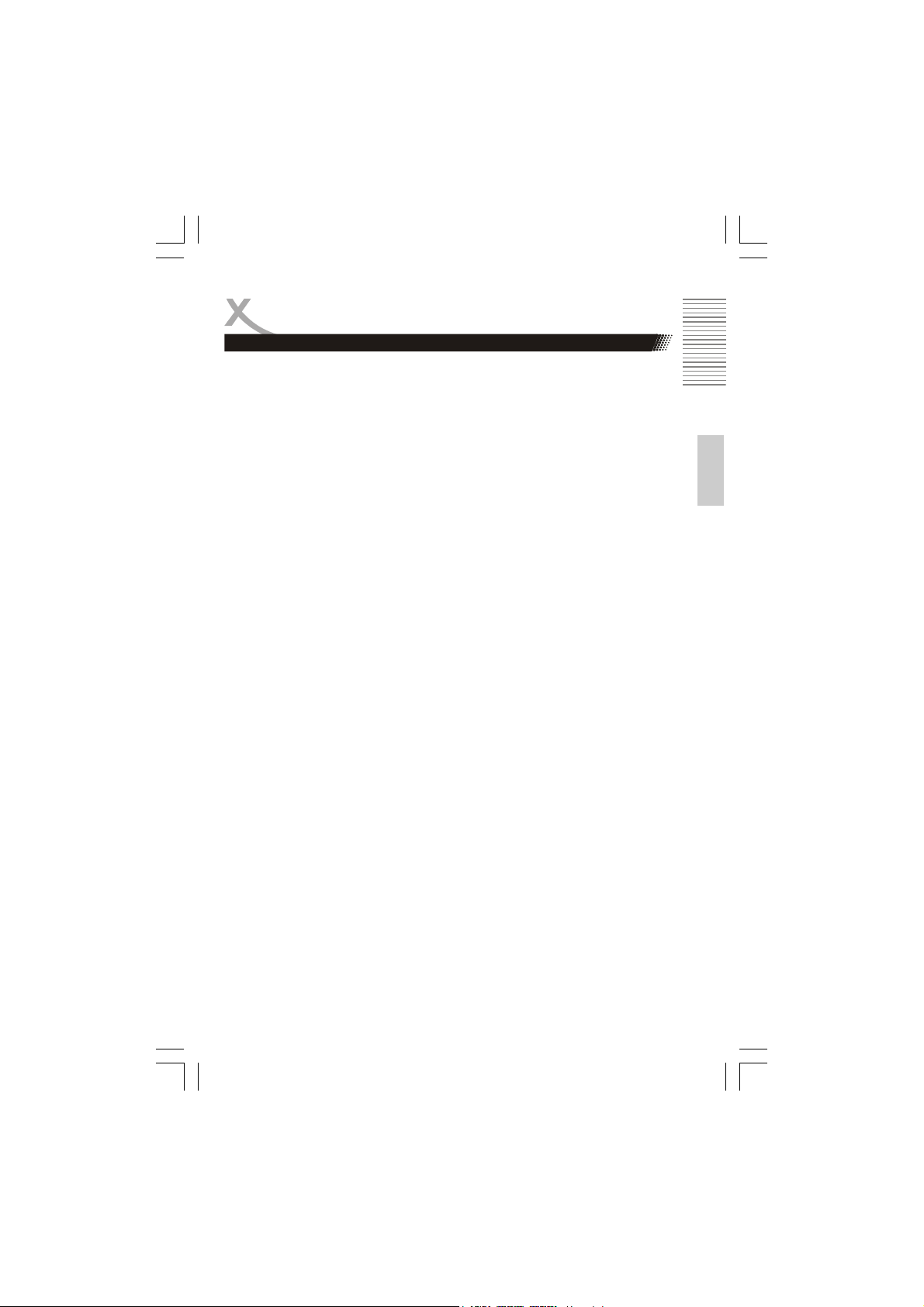
INHALTSVERZEICHNIS
Inhaltsverzeichnis 3
Sicherheitshinweise 4
Hinweise
Recycling Informationen 7
Packungsinhalt 8
Eigenschaften 8
Schnellstart 9
Bedienelemente 10
Fernbedienung
Batterien einlegen 11
Tasten der Fernbedienung 12
Verbinden
Anschluss an ein TV-Gerät 13
Anschluss eines Soundsytems oder Verstärkers 14
USB und Kartenleser 15
Abspielen
Startseite 16
Auswahlmenü 16
Bilder 16
Filme 19
Musik 22
Textdateien 23
Dateien Allgemein 24
Kopieren von Dateien 25
Löschen von Dateien 26
Einstellungsmenü 27
Fehlerbehebung 29
Spezifikation 32
Glossar 33
Deutsch
HMB 1000 3
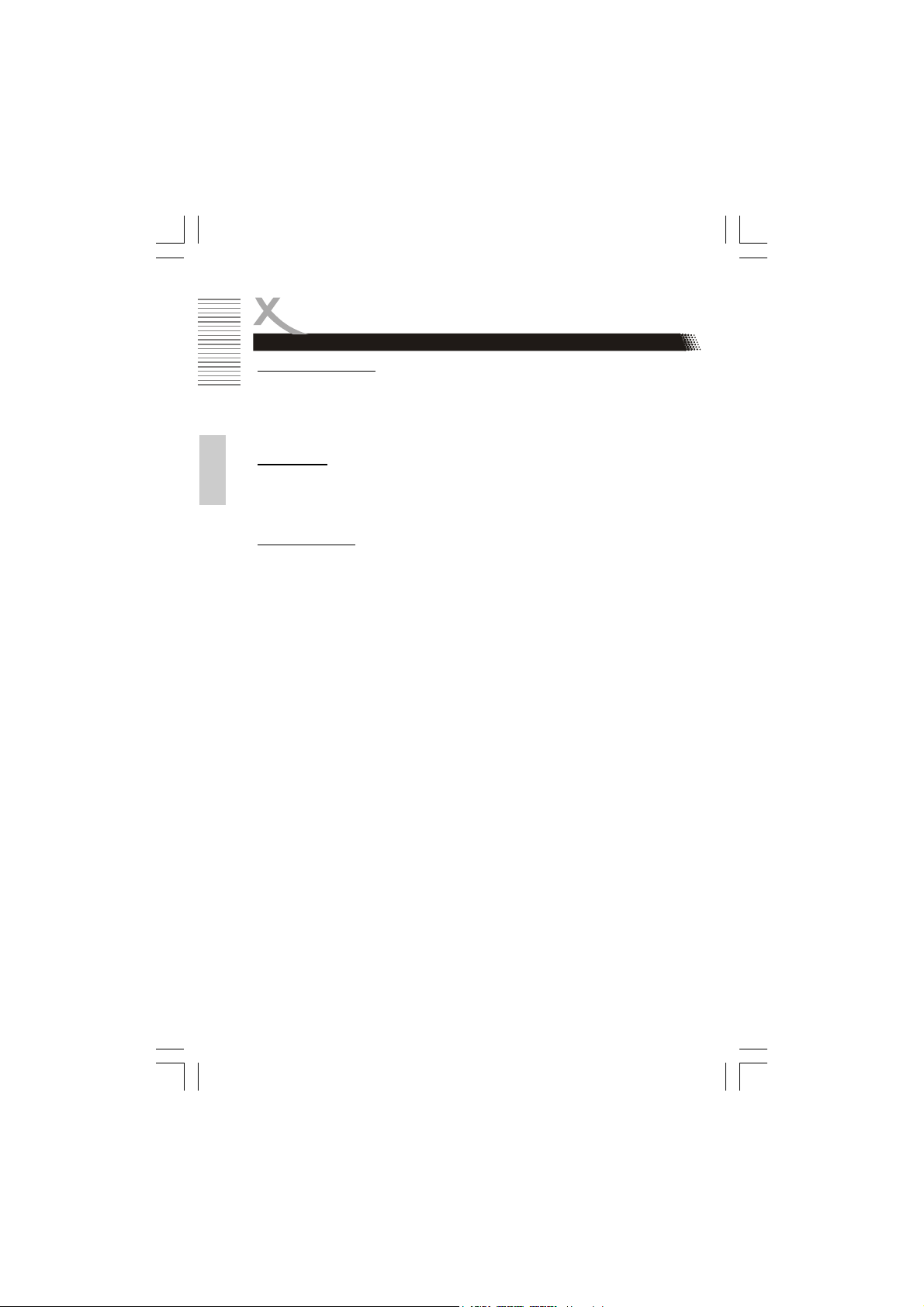
Deutsch
SICHERHEITSHINWEISE
Bedienungsanleitung
1. Folgen Sie den Sicherheitshinweisen und Instruktionen dieses Handbuches.
2. Dieses Handbuch sollte für späteres Nachschlagen sicher aufbewahrt werden.
3. Alle Hinweise und Warnungen, die in diesem Handbuch erwähnt werden,
müssen eingehalten werden.
Verwendung
1. Abspielen ausgewählter Video-, Musik– oder Bilddateien von USB Speicher.
2. Abspielen ausgewählter Video-, Musik– oder Bilddateien von Speicherkarten.
3. Jede andere Verwendung ist nicht gestattet.
Stromversorgung
1. Fassen Sie das Gerät und den Stromadapter niemals mit feuchten oder nas-
2. Das Gerät kann nur mit der auf der Rückseite beschriebenen Voltzahl betrie-
3. Dieses Gerät darf nicht in der Nähe von Feuchtigkeit und Wasser positioniert
4. Das Kabel des AC/DC Stromadapters ist ummantelt und isoliert den Strom.
5. Wenn Sie den Stecker aus der Steckdose herausziehen wollen, ziehen Sie
6. Das Gerät hat einen Überladungsschutz. Sollte dieser vom Fachmann ausge-
7. Wenn Sie das Gerät längere Zeit nicht benutzen, dann trennen Sie den AC/DC
8. Für zusätzlichen Schutz des Gerätes während eines Gewitters oder wenn es
9. Eine Außenantenne sollte nicht in der Nähe von Stromleitungen oder sonsti-
10. Überspannen Sie keine Steckdosen, Verlängerungskabel oder sonstige Lei-
11. In die Öffnungen des Gerätes dürfen keine Gegenstände eingeführt werden,
12. Ziehen Sie für die Reinigung den Netzstecker aus der Steckdose.
13. Benutzen Sie keine Flüssigreiniger oder Reinigungssprays. Das Gerät darf nur
sen Händen an.
ben werden. Sollten Sie die Stromstärke nicht kennen, fragen Sie bitte einen
Elektriker.
werden.
Stellen Sie bitte keine Gegenstände auf das Kabel, da dadurch die Schutzfunktion verloren gehen könnte. Vermeiden Sie große Belastungen des Kabels, insbesondere an Buchsen und Steckern.
immer am Stecker und nicht am Kabel. Das Kabel könnte ansonsten reißen.
tauscht werden, vergewissern Sie sich, dass das Gerät wieder sicher funktioniert.
Adapter von dem Stromnetz.
längere Zeit unbeaufsichtigt ist: Ziehen Sie den Stecker aus der Steckdose
und der Antenne/Kabel. Dies verhindert Schäden aufgrund von Blitzschlägen.
gen Stromkreisen angebracht werden. Beim Anbringen solcher Antennen ist
extreme Vorsicht geboten, da der Kontakt mit solchen Leitungen tödlich enden
kann.
tungen, da dies zu Bränden oder elektrischen Schocks führen kann.
da an einigen Stellen Strom fließt und der Kontakt Feuer oder einen Stromschlag hervorrufen kann.
mit einem feuchten Tuch gereinigt werden.
4 HMB 1000
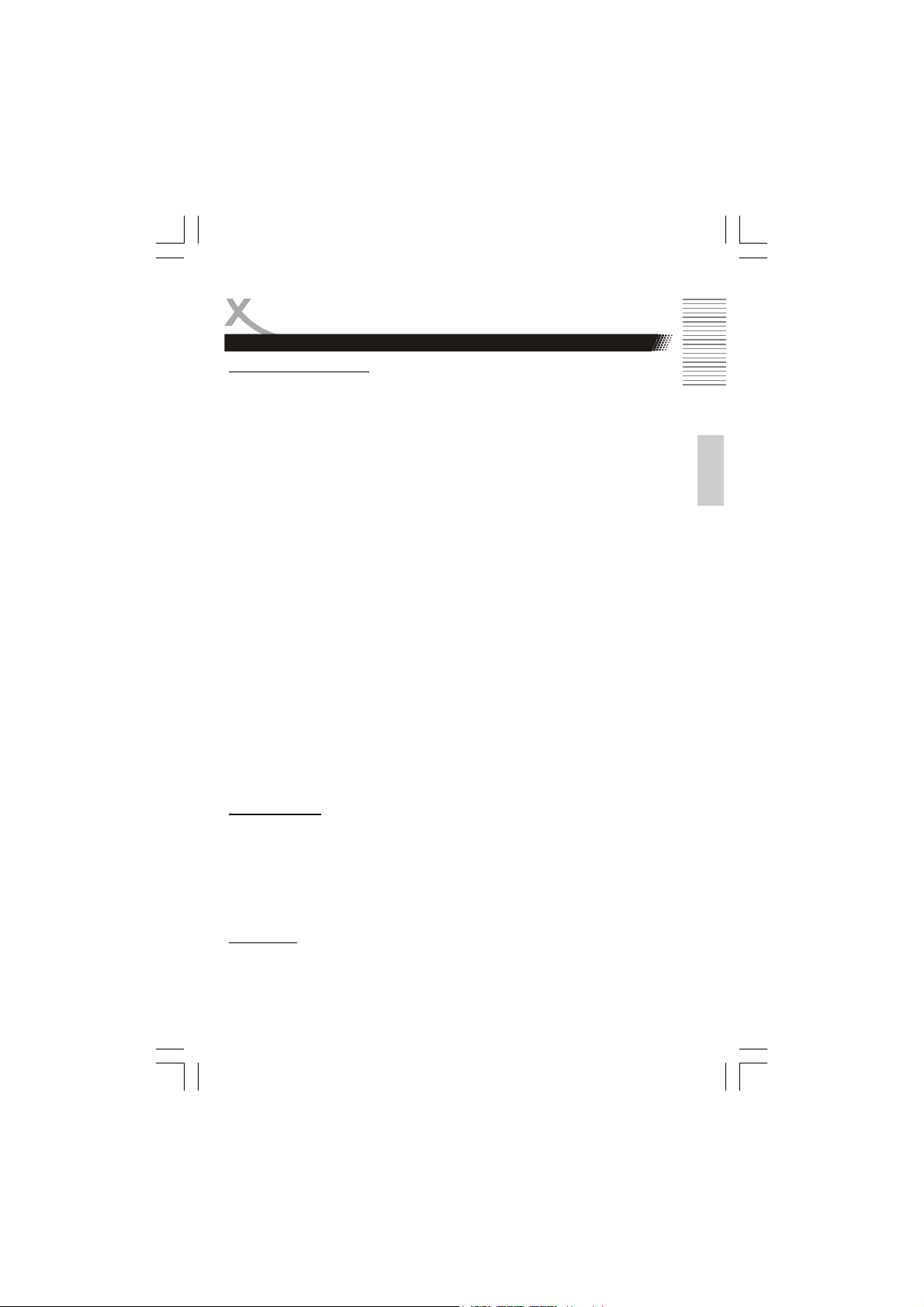
SICHERHEITSHINWEISE
Betrieb und Aufstellung
1. Schließen Sie keine Zusatzgeräte an, die nicht vom Hersteller empfohlen
sind.
2. Stellen Sie das Gerät nicht auf eine instabile Fläche. Das Gerät könnte
beschädigt oder Personen verletzt werden. Jegliche Befestigungen sollten
nur nach den Herstellerinformationen angebracht werden oder von dem
Hersteller bezogen werden.
3. Dieses Produkt sollte in einem TV-Regal mit Rollen vorsichtig bewegt
werden. Ruckartige Stopps, unebene Flächen könnten dafür sorgen, dass
der Wagen evtl. umkippt.
4. Das Gerät kann auf unbeschränkte Zeit ein Standbild auf dem Bildschirm
bzw. auf dem Fernseher anzeigen. Hierbei können Schäden am Bildschirm entstehen. Aktivieren Sie den Bildschirmschoner oder schalten Sie
das Gerät aus.
5. Betreiben Sie das Gerät nie permanent im 4:3 Modus. Dies könnte bei
längere Benutzung zu Schäden am Bildschirm führen.
6. Erhöhen Sie nicht die Lautstärke, wenn gerade eine leise Passage abgespielt wird. Dies könnte zu Schäden an den Lautsprechern führen, wenn
eine laute Passage kommt.
7. Die Öffnungen des Gehäuses dienen der Lüftung, damit das Gerät nicht
überhitzt. Diese müssen immer frei gehalten werden.
8. Das Gerät sollte nicht in der Nähe von Hitzequellen, wie z.B. Öfen, Heizungen positioniert werden.
9. Vermeiden Sie Hitzestau am Gerät.
10. Schützen Sie das Gerät vor Feuchtigkeit und Witterungseinflüssen.
11. Stellen Sie keine Gefäße mit Flüssigkeiten auf das Gerät.
12. Setzen Sie das Gerät und die Fernbedienung nicht direkter Sonnenstrahlung aus. Dies beeinträchtigt die Funktion und könnte zu Schädigungen
führen.
USB Anschluss
Am USB Anschluss des Xoro-Gerätes darf aufgrund von CE-Richtlinien
nur ein USB-Stick (USB Flashspeicher) angeschlossen werden.
Der HMB 1000 unterstützt USB-Sticks (USB Flashspeicher) bis zu einer Größe
von 16 GB. Leider gibt es eine Vielzahl von unterschiedlichen USB-Sticks mit
unterschiedlich verbauten Komponenten und es können nicht alle unterstützt
werden.
Kartenleser
Der Kartenleser des HMB 1000 unterstützt SD, MMC und SDHC Speicherkarten bis zu einer Größe von 16 GB. Leider können Vielzahl der unterschiedlichen Speicherkarten nicht unterstützt werden.
Deutsch
HMB 1000 5

Deutsch
SICHERHEITSHINWEISE
Servicefall
1. Führen Sie Reparaturen niemals selber durch, bitte überlassen Sie dies
immer qualifiziertem Personal.
2. Kontaktieren Sie den Reparaturdienst bei folgenden Fehlern:
a. Wenn das Netzteil oder Netzkabel defekt ist.
b. Wenn Gegenstände in das Gerät gefallen sind.
c. Wenn das Gerät mit Wasser in Berührung gekommen ist.
d. Wenn das Gerät trotz richtiger Anwendung nicht funktioniert. Ändern Sie
nur die Einstellungen, die hier beschrieben werden. Das Ändern anderer
Einstellung zieht eine kostspielige Instandsetzung eines Technikers nach
sich.
e. Wenn das Gerät fallen gelassen wurde und wenn das Produkt Leistungs-
schwankungen aufweist.
3. Verwenden Sie originale Ersatzteile oder Teile, die die selben Eigenschaften besitzen. Falsche Ersatzteile können zu Kurzschlüssen oder
Feuer und anderen Pannen führen.
4. Nach jeder Reparatur sollte der Techniker Sicherheitschecks durchführen, um die richtige Funktionsweise sicherzustellen.
5. Bitte beachten Sie im Abschnitt Fehlerbehebung unsere Serviceadressen
und Telefonnummern.
6. Starkes Rauchen beschädigt die Elektronik des Gerätes. Im Falle eines
Defektes am Gerät welches durch starke Rauchentwicklung (Nikotin,
Teer) verursacht wurde, kann keine Garantie übernommen werden.
Dies ist jedoch keine Garantie dafür, dass diese Störungen nie auftreten können. Sollten diese Störungen bei Ihnen auftreten, probieren Sie bitte folgendes:
• Vergrößern Sie den Abstand zwischen dem Gerät und dem gestörten
Gerät.
• Stecken Sie den Netzstecker des Media-Players in eine andere Steckdose als das gestörte Gerät.
• Setzen Sie sich mit dem Händler oder einem Radio/Fernsehtechniker in
Verbindung.
6 HMB 1000
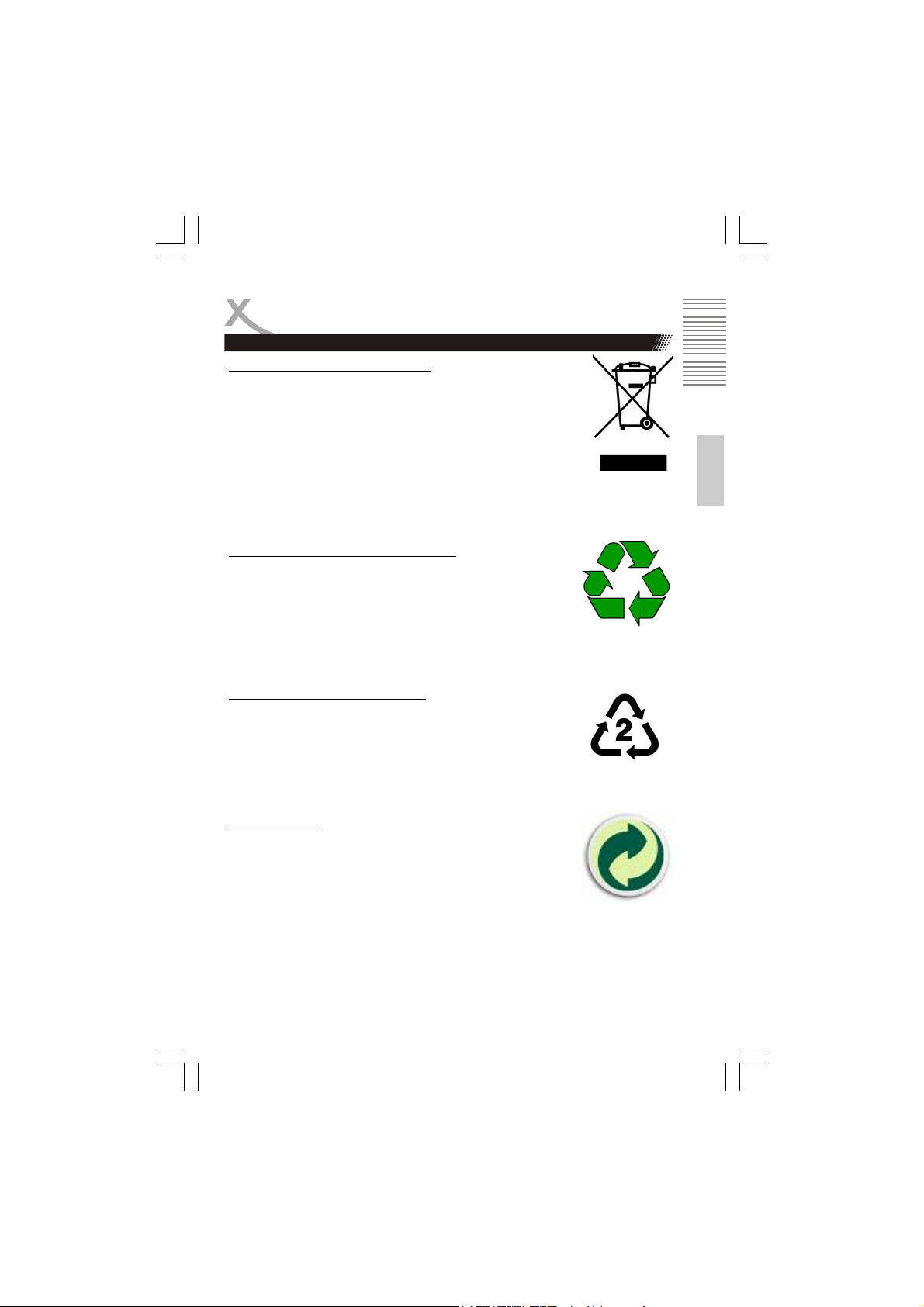
HINWEISE
Recycling Informationen
Wiederverwertung von Elektrogeräte
Das Produkt wurde mit hochwertigen Materialien und Komponenten entwickelt und hergestellt, die recylingfähig sind und wieder
verwendet werden können. Diese durchkreuzte Mülltonne auf
dem Produkt oder auf der Verpackung bedeutet, dass das Produkt der Europäischen Richtlinie 2002/96/EC entspricht.
Informieren Sie sich über die vor Ort geltende Bestimmungen zur
separaten Entsorgung elektronischer Geräte. Beachten Sie die
örtlichen Bestimmungen und entsorgen Sie keine alten Produkte
mit dem normalen Hausmüll. Durch eine richtige Entsorgung alter Produkte
tragen Sie zum Umweltschutz und zur Gesundheit der Menschen bei.
Wiederverwertung von Papier und Pappe
Das Materialwiederverwertungssymbol auf dem Verpackungskarton und Benutzerhandbuch bedeutet, dass sie recyclingfähig sind. Entsorgen Sie die Verpackung nicht mit dem normalen Hausmüll.
Wiederverwertung von Kunststoffen
Das Materialwiederverwertungssymbol auf Kunststoffteilen
bedeutet, dass sie recyclingfähig sind. Entsorgen Sie die
Kunststoffe nicht mit dem normalen Hausmüll.
Der Grüne Punkt
Der Grüne Punkt auf Kartons bedeutet, dass die MAS Elektronik AG eine Abgabe an die Gesellschaft für Abfallvermeidung
und Sekundärrohstoffgewinnung zahlt.
Deutsch
HMB 1000 7
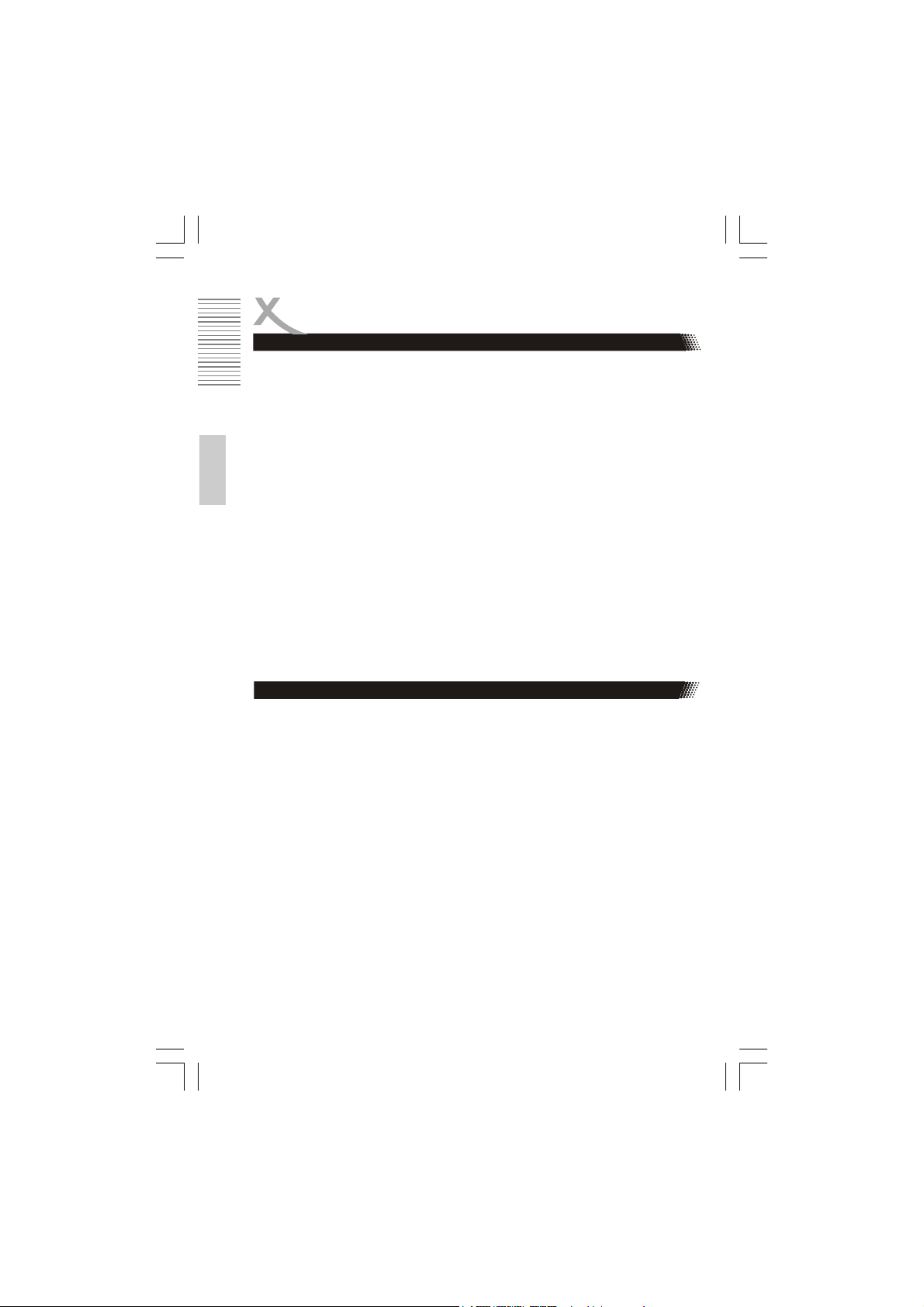
Deutsch
HINWEISE
Packungsinhalt
Bitte vergewissern Sie sich, dass folgende Zubehörteile in der Verpackung
enthalten sind:
• HMB 1000
• Fernbedienung
• AC/DC Stromadapter
• 3-poliges Komponentenadapterkabel (YUV)
• Audio/Video Adapterkabel
• Bedienungsanleitung
• Garantiekarte
Hinweise:
• Veränderungen oder Modifizierungen der Bestandteile des Lieferumfangs
führen zum Erlöschen der Garantie.
• Transportieren und versenden Sie das Gerät ausschließlich in der Originalverpackung.
• Bitte benachrichtigen Sie Ihren Händler, wenn Sie Transportschäden
feststellen.
• Entsorgen Sie das Verpackungsmaterial entsprechend den geltenden
Vorschriften. Trennen Sie das Verpackungsmaterial nach Papier/Pappe
und Plastik.
Eigenschaften
• Kompakter Multimedia Player
• USB 2.0 Host Anschluss für externe Speichermedien
• Integrierter Kartenleser für SD und MMC Speicherme-
dien
• Spielt Videoformate in MPEG-4 (MPEG-4 ASP und
MPEG-4 Visual), MPEG-2 und MPEG-1
• Unterstützte Video-Container: VOB, AVI und MP4
• Spielt Bildformate in JPEG, BMP, TIF, GIF und PNG
• Spielt Musikformate in MP3, WMA V.9, AAC und Ogg
Vorbis
• 3-poliger Komponentenausgang mit Progressive Scan
Unterstützung (Y Pb PR)
• Skaliert auf 720p via Y Pb Pr Videoausgang
• Stereo Audio Ausgang
8 HMB 1000
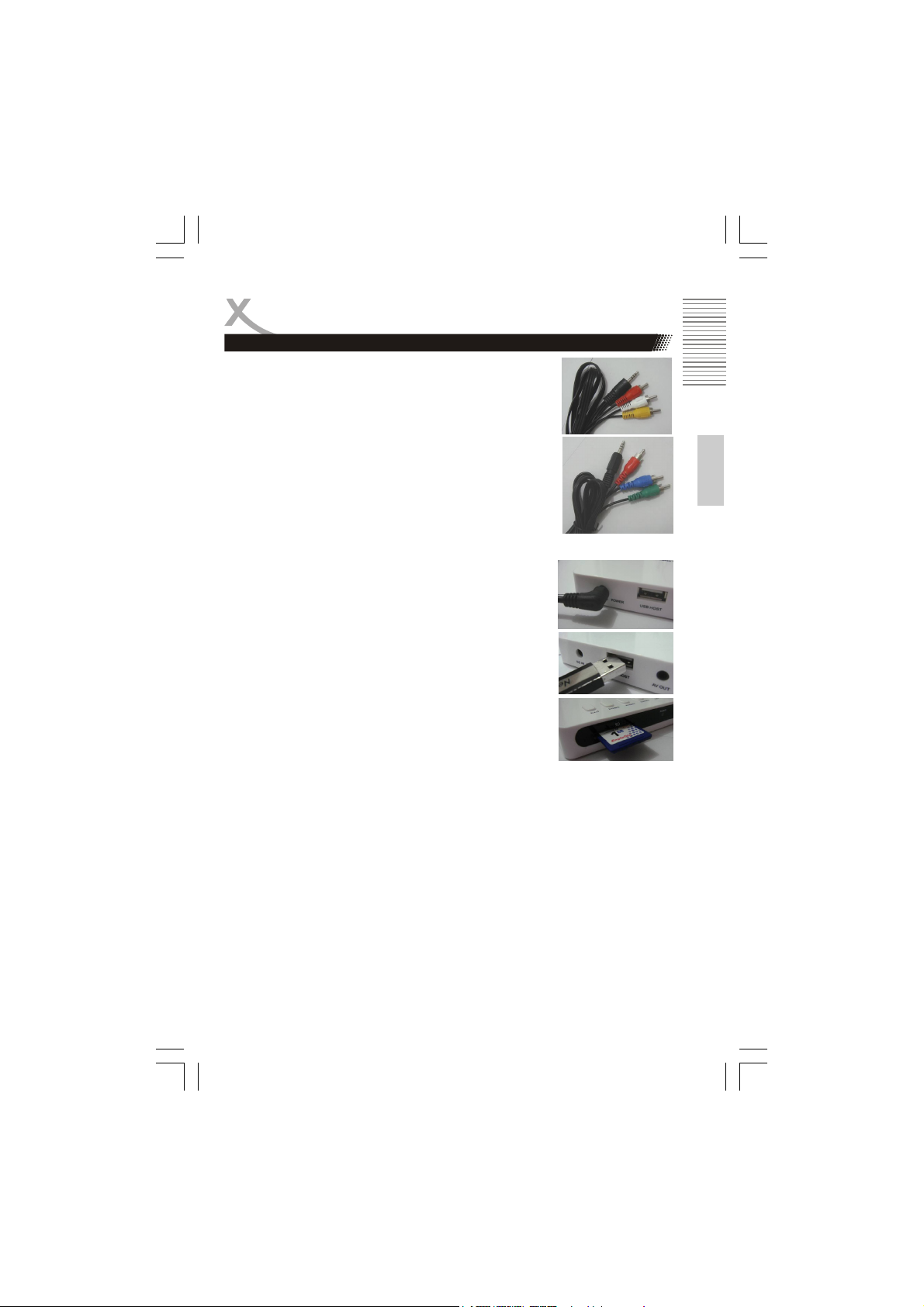
SCHNELLSTART
1. Verbinden Sie den Multimedia-Player mit dem TVGerät. Verwenden Sie ausschließlich die
mitgelieferten Kabel. Stecken Sie den
Klinkenstecker des gelb-rot-weißen Kabels in den
mit AV OUT gekennzeichten Anschluß und das
dreipolige andere Ende in den AV-Eingang des TV
Gerätes. Wahlweise können Sie auch YUV
Adapterkabel (rot-grün-blau) nutzen, verbinden Sie
den Klinkenstecker mit dem YPbPr-Anchluss. Das
andere Ende besteht aus drei farbigen
Cinchstecker, die Sie entsprechend der
Farbkennung mit dem Fernseher verbinden.
2. Schließen Sie das Netzkabel des AC/DC
Stromadapters an die Steckdose an. Benutzen Sie
dafür kein anderes Netzteil als das mitgelieferte.
3. Verbinden Sie einen USB Flashspeicher mit dem
USB-Host Anschluss auf der Rückseite oder
schieben Sie eine SD oder MMC Speicherkarte in
den vorderseitigen Kartenleser ein.
4. Schalten Sie den Multimedia-Player ggf. mit der POWER Taste auf der
Fernbedieung ein.
5. Gegenenfalls startet jetzt die Erstinstalltion. Hier können oder sollten
Sie die OSD Sprache, Seitenverhältnis und das TV System (die Art des
Videoausganges) anpassen.
6. Falls Sie eine YUV-Verbindung installiert haben und Ihr TV Gerät ist
mindestens HDReady, dann wählen Sie 720p (dies bedeteutet eine
Ausgabe des Videobildes von 720p). Andernfalls (im Falle einer CVBS/
FBAS-Verbindung) wählen Sie PAL CVBS.
7. Wählen Sie im Auswahlmenü eines der Piktogramme für den Kontent
den Sie abspielen möchten aus und drücken Sie die ENTER Taste.
8. Wählen Sie im Dateibrowser die entsprechende Datei aus, die sie
abspielen möchten und drücken Sie die ENTER Taste.
Deutsch
HMB 1000 9
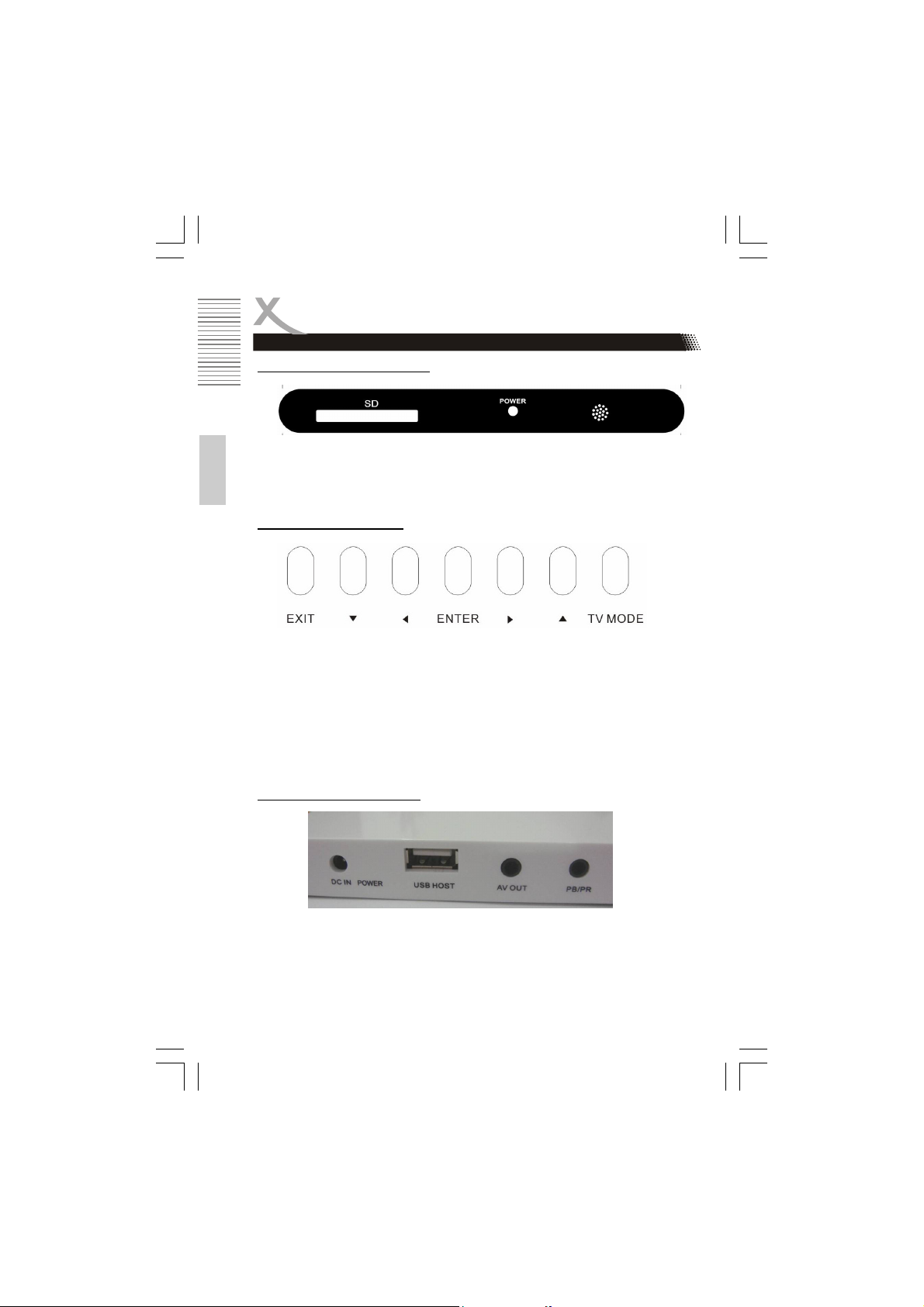
Deutsch
BEDIENELEMENTE
Die Elemente der Vorderseite
SD Kartenleser
Power Indikationsleuchte
Infrarotempfänger
Die Tasten der Oberseite
EXIT Beenden oder Rückkehr ins Hauptmenü
Navigation Unten
Navigation Rechts
ENTER Abspielen oder Bestätigen der Konfiguration
Navigation Links
Navigation Oben
TV MODE Wechsel der TV Auflösung und des TV Ausgangs (CVBS und
YUV)
Die Elemente der Rückseite
DC IN Stromanschluss des AC/DC Stromadapters
USB Host USB 2.0 High Speed Anschluss
AV OUT Audio/Video-Ausgang (Stereo-/FBAS-Signal)
YPbPr 3-poliger Videokomponentenausgang
10 HMB 1000
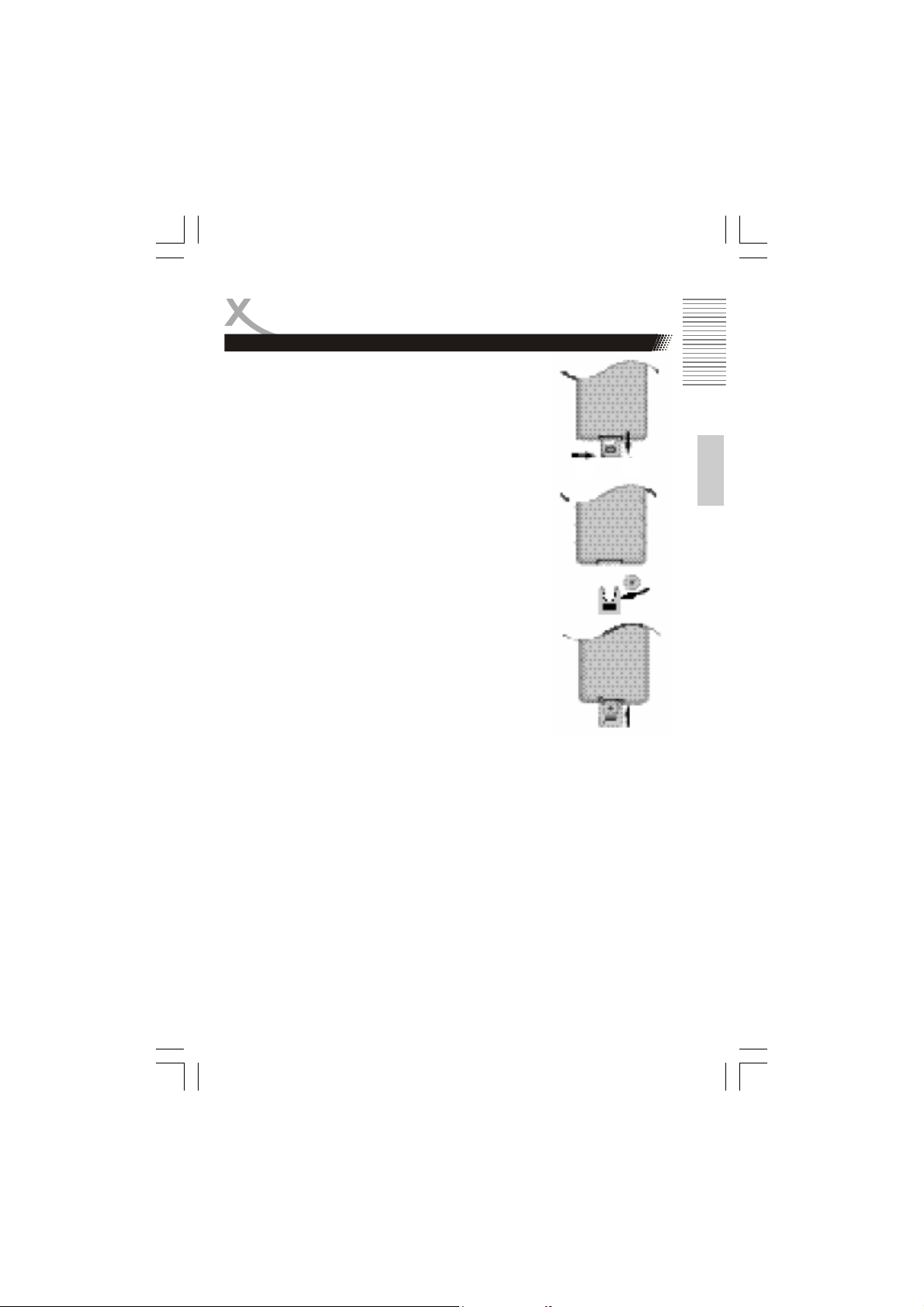
FERNBEDIENUNG
Batterie und Bedienung der Fernbedienung
1. Öffnen Sie das Batteriefach. Schieben Sie die
Feder (I) nach Rechts und ziehen das Batteriefach (II) nach unten.
2. Die Batterien für die Fernbedienung sind mit Folie
umgepackt. Bitte entfernen Sie die Folie.
3. Benutzen Sie nur Batterien des Typs CR2025 (3
V).
4. Legen Sie die Batterien in das Fach ein. Achten
Sie bitte beim Einlegen der Batterie auf die richtige Polarität (+/-). Der Pluspol (+) zeigt nach oben.
5. Schieben Sie die Batterieklappe wieder auf.
6. Richten Sie die Fernbedienung immer auf das
Sensor-Feld des DVD-Players. Die Entfernung zu
dem Gerät sollte nicht mehr als 5 Meter betragen
und der Operationswinkel nicht größer als 60°
sein.
7. Entfernen Sie die Batterien aus der Fernbedienung, wenn Sie den HMB 1000 eine längere Zeit
nicht benutzen.
Hinweise:
1. Entfernen und erneuern Sie alte Batterien. Sie könnten auslaufen und
die Fernbedienung beschädigen.
2. Austretende Batterieflüssigkeit mit einem Tuch entfernen.
3. Wenn die Batterieflüssigkeit mit der Haut in Kontakt kommt, bitte die
betroffene Stelle sofort säubern/waschen.
4. Bei Verschlucken der Batterie oder Batterieflüssigkeit suchen Sie sofort
einen Arzt auf.
5. Bei Augenkontakt die Augen auswaschen und einem Arzt aufsuchen.
I
Deutsch
II
HMB 1000 11
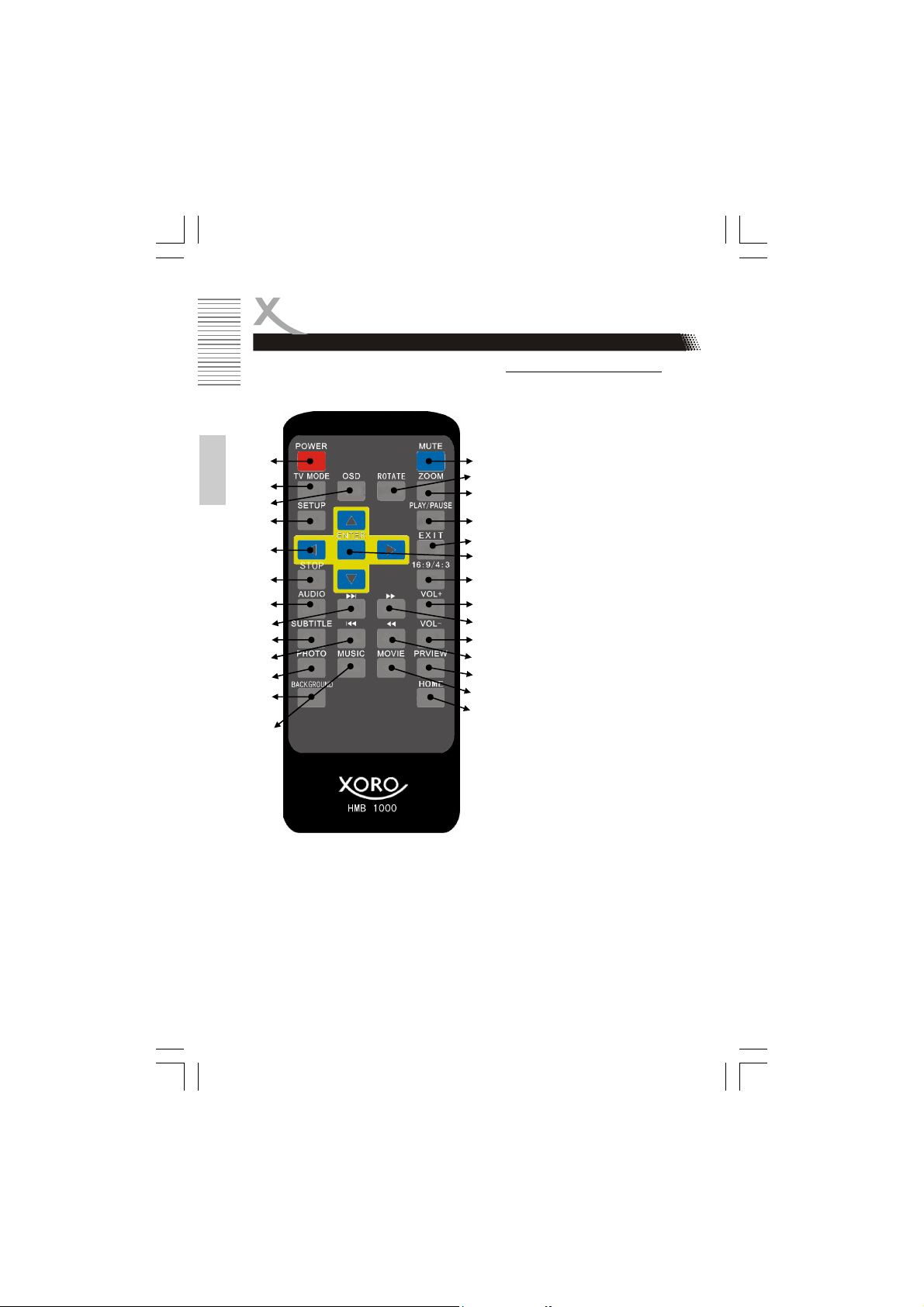
Deutsch
1.
2.
3.
4.
5.
6.
7.
8.
9.
10.
11.
12.
13.
FERNBEDIENUNG
Tasten der Fernbedienung
1. Stand-By Taste (POWER)
2. TV Modus Taste (TV MODE)
3. OSD Informationen
4. Einstellungsmenü (SETUP)
5. Navigationstasten (
14.
15.
16.
17.
18.
19.
20.
21.
22.
23.
24.
25.
26.
27.
)
6. Stopp-Taste
7. Audio-Taste
8. Nächstes Stück/Film (>>|)
9. Untertitel Taste (SUBTITLE)
10. Vorheriges Stück/Film (|<<)
11. Auswahl Bilder (PHOTO)
12. Hintergrundmusik während
Bildwiedergabe
13. Auswahl Musik (MUSIC)
14. Stumm-Taste (MUTE)
15. Bildrotation (ROTATE)
16. Vergrößern Taste (ZOOM)
17. Abspielen/Pause Taste
(PLAY/PAUSE)
18. Exit Taste (EXIT)
19. Abspielen / Bestätigen
(ENTER)
20. Seitenverhältnis Taste
(16:9/4:3)
21. Lautstärke erhöhen (VOL+)
22. Schneller Vorlauf (>>)
23. Lautstärke verringern (VOL-)
24. Schneller Rücklauf (<<)
25. Auswahl Filme (MOVIE)
26. Vorschaubilder (PREVIEW)
27. Hauptmenü-Taste (HOME)
12 HMB 1000
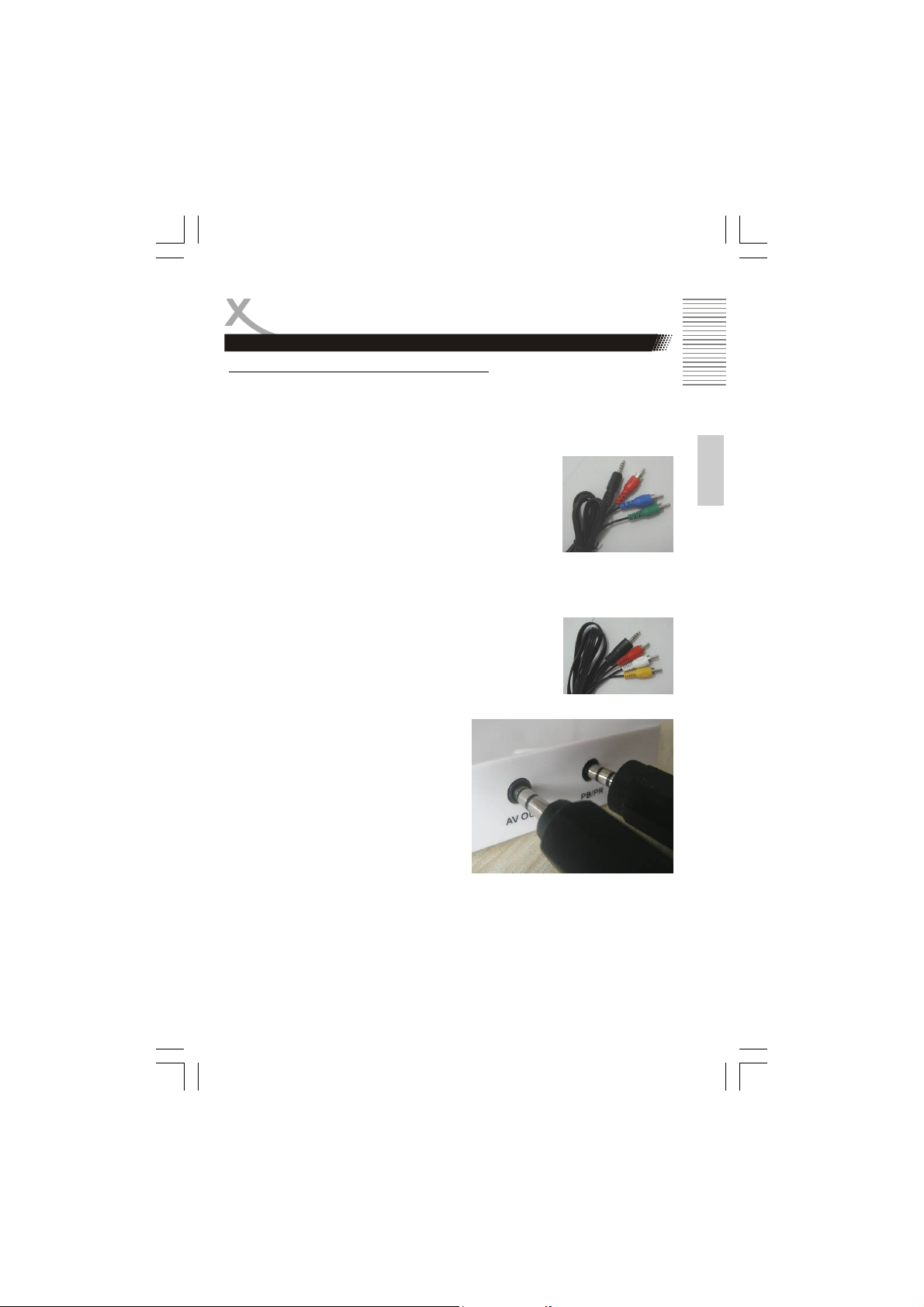
VERBINDEN
Anschluss an einem TV Gerät
Der Anschluss über ein YUV (Y Pb Pr) Kabel
YUV (Y Pb Pr) ist ein Videosignal, bei dem in der Signalübertragung Farb- und
Helligkeitsinformationen getrennt werden. Ähnlich der RGB Übertragungstechnik werden die Signale über 3 Cinch-Leitungen übertragen. Diese Übertragungsart wird auch als Komponenten-Signal bezeichnet. Über YUV erhält man
die bei analogen Videosignalen bestmögliche Signalübertragung.
Schließen Sie das eine Ende (Klinkenstecker) des YUVKabels an den Anschluss YPbPr auf der Rückseite des
Multimedia-Players an. Sie können das Kabel leicht über
die drei Farben rot, grün und blau erkennen. Das andere
Ende schließen Sie an den entsprechenden Eingang des
TV-Geräts an. (Der Eingang ist normalerweise mit „Y Pb Pr“
oder „HDTV IN“ gekennzeichnet. Bitte beachten Sie auch
die Bedienungsanleitung Ihres TV-Gerätes.)
Wechseln Sie in den Einstellungen des Multimedia-Players zu YUV. Falls Ihr
TV-Fernsehgerät auch progressive Scan unterstützt, können Sie durch die
Auswahl der Auflösung (z.B. PAL 576p oder 720p) in den Einstellungen aktivieren. Sie können dazu ebenfalls die TV MODE Taste auf der
Fernbedienung oder auf dem Gerät drücken, bis Sie die
gewünschte Einstellung gefunden haben.
Da über YUV kein Ton übertragen wird, müssen Sie nun
noch eine separate Verbindung für die Audiosignale herstellen. Nehmen Sie das zweite gelb-rot-weiße Adapterkabel
und verbinden Sie den Klinkenstecker mit
der AV OUT Buchse des MultimediaPlayers. Das andere Ende schließen Sie
an den Audioeingang des TV-Geräts an.
(Dieser ist normalerweise auch mit rot/weiß
und der Aufschrift „AUDIO IN“ oder 'AV IN’
gekennzeichnet. Bitte beachten Sie auch
die Bedienungsanleitung Ihres TVGerätes.)
Schalten Sie das TV-Gerät ein und wählen
Sie die entsprechende Eingangsquelle für
diese Anschlussart. Bitte beachten Sie
hierzu auch die Bedienungsanleitung Ihres
TV-Gerätes).
Hinweis:
Achten Sie auf die Farben der drei Anschlüsse, wenn Sie das Gerät mit dem
TV-Gerät verbinden. Wenn die Farben vertauscht werden, wird kein Bild oder
ein Bild mit falschen Farben angezeigt.
Deutsch
HMB 1000 13
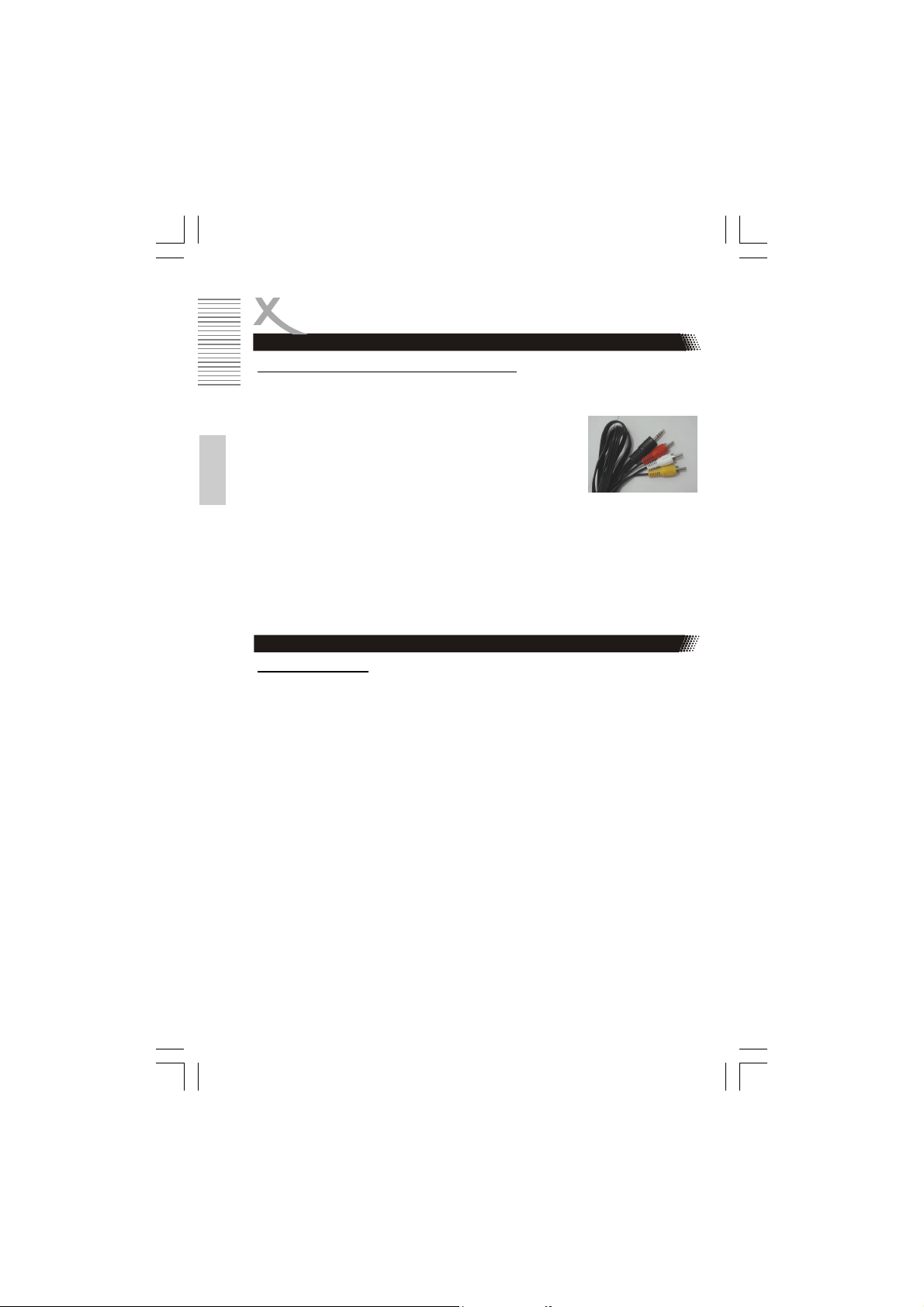
Deutsch
VERBINDEN
Anschluss an einem TV Gerät
Der Anschluss über ein Video (CVBS) Kabel
Mit diesem Video-Anschlusskabel werden die Signale für Helligkeit (Y-Signal)
und Farbe (C-Signal) kombiniert übertragen. Diese Anschlussart sollte nur
dann gewählt werden, wenn keine andere Anschlussart
genutzt werden kann.
Schließen Sie das eine Ende mit dem Klinkenstecker des
gelb-rot-weißen Adapterkabel an den Anschluss AV OUT
auf der Rückseite des Multimedia-Players an. Das andere
Ende schließen Sie an den Video-Eingang des TV-Geräts
an. (Der Eingang ist normalerweise mit „VIDEO IN“ oder
'AV IN' gekennzeichnet).
Das Audio/Video-Adapterkabel kann nun mit den Toneingang des TV-Gerätes
verbunden werden. Schließen Sie das rote und das weiße Kabel entsprechend
er Farbkennung an den Audioeingang des TV-Geräts an. Dieser ist normalerweise auch mit rot/weiß und der Aufschrift „AUDIO IN“ oder „AV IN“ gekennzeichnet. Falls das Kabel vertauschen, sind „nur“ der rechte und linke Audiokanal vertauscht.
Anschluss an einen Soundsystem oder AV-Verstärker
Stereo Verbindung
Schließen Sie das eine Ende mit dem Klinkenstecker des gelb-rot-weißen Adapterkabel an den Anschluss AV OUT auf der Rückseite des MultimediaPlayers an. Das andere Ende schließen Sie an den andere Seite des CinchKabels wird in den Stereo-Eingang des Verstärkers bzw. des Soundsystem
angeschlossen, welcher manchmal mit AUX IN oder mit Stereo IN bezeichnet
wird. Achten Sie immer auf die Farbkodierung des Kabels und der Anschlüsse.
Schalten Sie den Verstärker oder das Soundsystem ein und wählen Sie den
entsprechenden Eingang.
14 HMB 1000
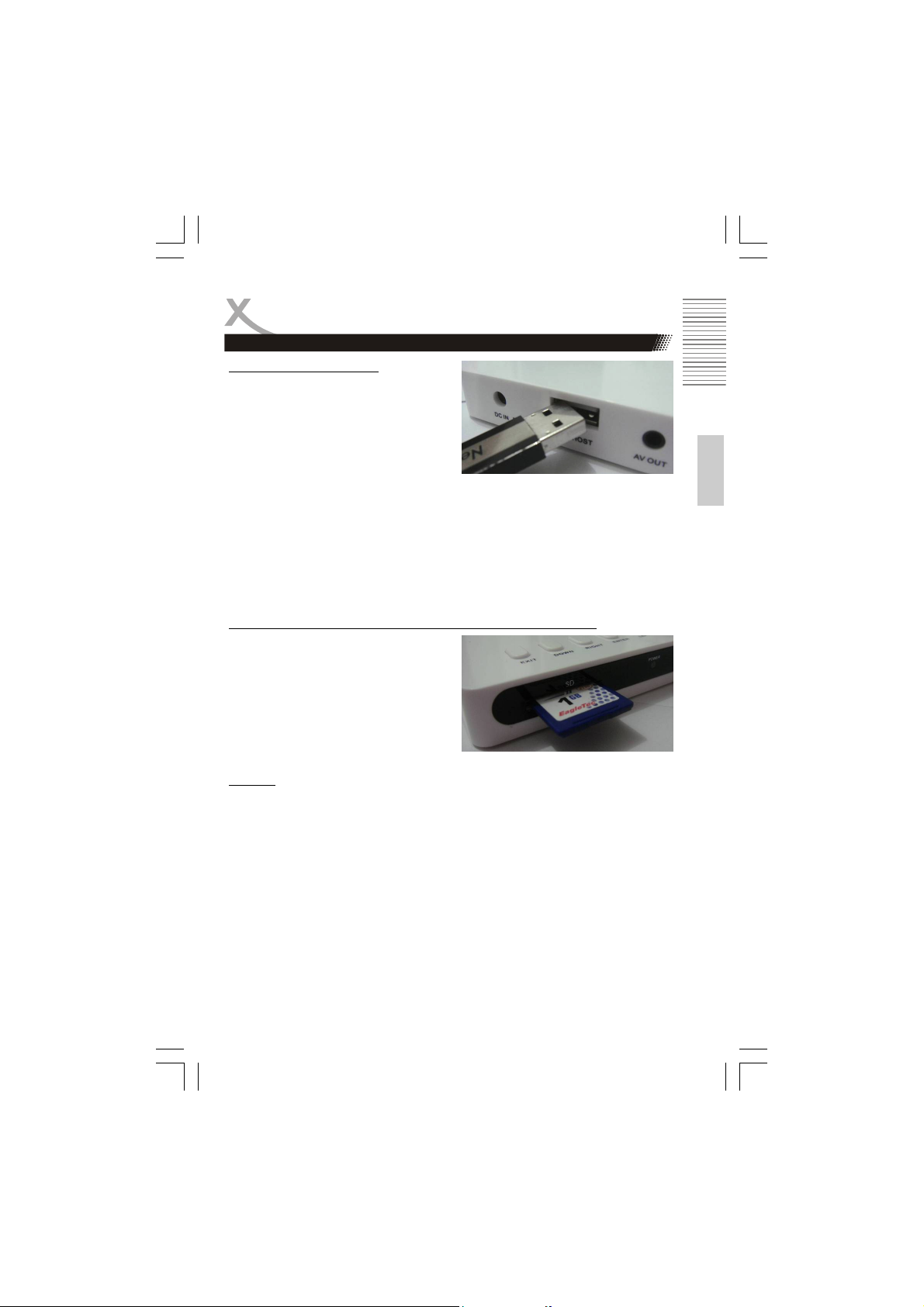
VERBINDEN
USB Speicher einstecken
1. Positionieren Sie den USB Flashspeicher an dem USB Anschluss so,
dass sich das Etikett oben befindet.
2. Drücken Sie den USB Speicher
sanft komplett hinein, bis er fest
sitzt.
Am USB Anschluss des Xoro-Gerätes darf aufgrund von CE-Richtlinien
nur ein USB-Stick (USB Flashspeicher) angeschlossen werden.
Der HMB 1000 unterstützt USB-Sticks (USB Flashspeicher) bis zu einer Größe
von 16 GB.
Leider gibt es eine Vielzahl von unterschiedlichen USB-Sticks mit unterschiedlich verbauten Komponenten und es können nicht alle unterstützt werden.
MultiMedia Karte, Secure Digital Karte oder XD Karte einlegen
1. Positionieren Sie die MMC-, SD–
oder XD-Karte so, dass sich das
Etikett oben und die Kontakte unten
befinden.
2. Fügen Sie die Karte mit der Einker-
bung rechts oben voran in den
Steckplatz ein.
3. Drücken Sie die Karte sanft kom-
plett hinein, bis sie fest sitzt.
Hinweis:
Achten Sie auf die eingekerbte Ecke der MMC- bzw. SD-Karte und dass Sie
diese nicht falsch herum einstecken.
Der Kartenleser des HMB 1000 unterstützt SD, SDHC, MMC und XD Speicherkarten bis zu einer Größe von 16 GB. Bitte beachten Sie das bei XD Speicherkarten ausschließlich kleinere Größen unterstützt werden.
Leider können Vielzahl der unterschiedlichen Speicherkarten nicht unterstützt
werden.
Deutsch
HMB 1000 15
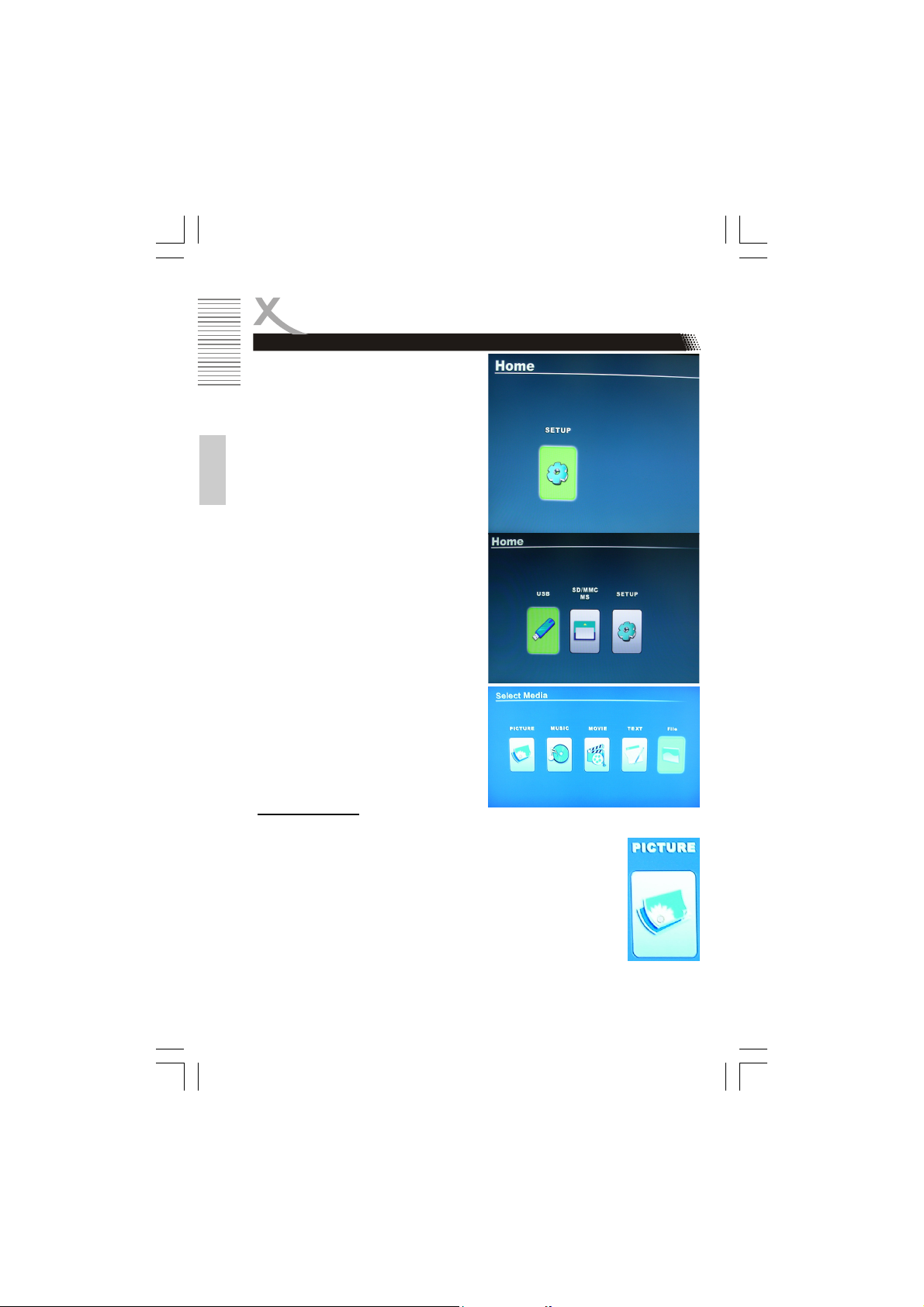
Deutsch
Abspielen
Nach dem starten des HMB 1000 gelangen Sie in der Startseite (HOME). Dort
befindet sich der Zugang zu dem Einstellungsmenü (SETUP).
Wenn Sie jetzt einen externen Speicher
via USB oder Speicherkarte anschließen
erweitert sich das Startverzeichnis um
die Symbole USB und SD (für die Speicherkarten).
Mit den Pfeiltasten
zwischen den Piktogrammen wechseln.
Zum starten drücken Sie die ENTER
Taste.
Falls Sie eine der möglichen Speicherart
(USB oder SD) gewählt haben, erreichen
Sie das Auswahlmenü. Das Auswahlmenü (SELECT MEDIA) enthält Piktogramme für Bilder (PICTURE), Filme
(MOVIE), Musik (MUSIC), Text (TEXT)
und Dateien (FILE). Bei der Auswahl von
Bilder, Musik, Filme und Dateien wird
der angeschlossene Speicher auf die
unterstützten Formate gefiltert. Wählen
Sie mit den Pfeiltasten < oder > eine
Kategorie aus und aktivieren Sie diese
mit der ENTER Taste.
Bilder (PICTURE)
Der HMB 1000 zeigt Bilder in den Formaten JPEG, TIF, GIF, BMP und PNG
an.
Um die Bildauswahl zu starten, wählen Sie im Auswahlmenü das
Piktogramm Bilder (PICTURE) und drücken Sie die ENTER Taste.
Wahlweise können Sie auch direkt die PICTURE Taste auf der
Fernbedienung drücken.
Falls Sie die Auswahl mit ENTER starteten, dann erschient eine
Bildvorschau (Thumbnail View) aller vorhandenen Bilder. Je nach
Anzahl der Bilder auf dem Speichermedium vergeht einige Zeit bis
alle Bilder in der Vorschau angezeigt werden. Mit den Pfeiltasten
können Sie nun ein einzelnes Bild in der Übersicht aus-
wählen.
oder können Sie
16 HMB 1000
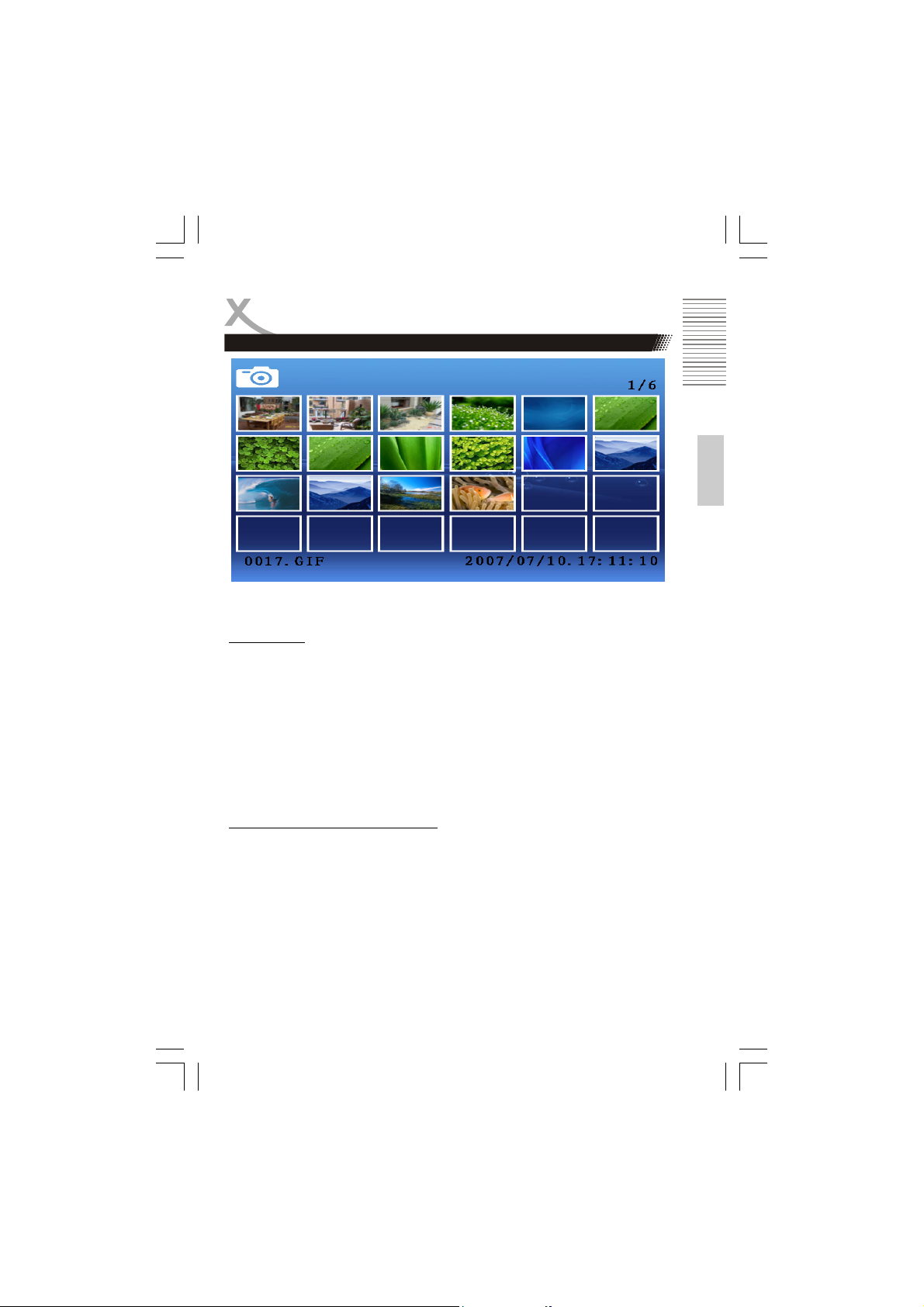
Abspielen
Bilder
Wenn Sie im Auswahlmenü die PICTURE Taste gedrückt haben, dann startet
sie Diavorführung (Slideshow) direkt.
Bild Anzeigen
Nachdem Sie ein Bild ausgewählt haben, können Sie entweder das Bild einzeln
anzeigen lassen oder eine Diavorführung starten.
PLAY/PAUSE Startet Diavorführung
ENTER Zeigt ausgewähltes Bild an
Die Parameter der Diavorführung können Sie im Einstellungsmenü festlegen.
Die Optionen sind Anzeige Dauer des einzelnen Bildes (3 sek., 5 sek., 15 sek.,
1 min., 15 min., 1 Std) und die Art der Übergangseffekte. Insgesamt stehen 9
verschiedene Übergangseffekte zur Verfügung. Bei der Auswahl Zufall wechselt
der Effekt immer zufällig.
Weitere Tasten und deren Funktionen
|<< Vorheriges Bild
>>| Nächstes Bild
PLAY/PAUSE Pause während der Diavorführung
ROTATE Rotieren des Bildes
ZOOM Vergrößern
MUSIC Startet Musik im Hintergrund
EXIT oder STOP Beendet die Diavorstellung oder die Einzelbildwiederga-
be und wechselt in die Vorschauübersicht.
BACKGROUND Spielt während der Diavorstellung Musik ab
Musik und Bilder müssen im gleichen Verzeichnis sein.
Deutsch
HMB 1000 17
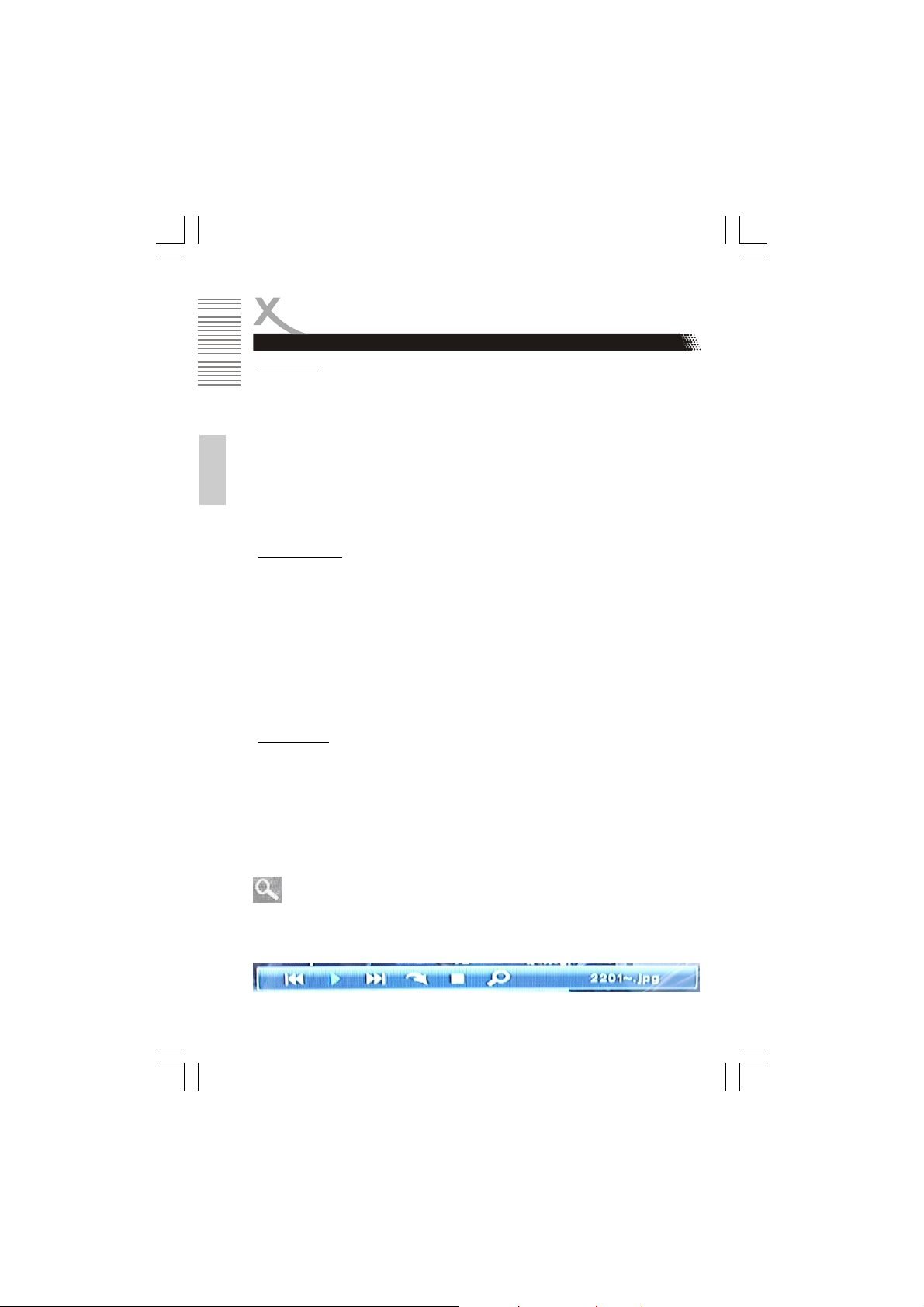
Deutsch
Abspielen
Bilder
Bild drehen
Wenn Sie die ROTATE Taste drücken, dann wird das Bild um 90° gegen den
Uhrzeigersinn gedreht. Mehrmalige Drücken der ROTATE Taste bewirkt eine
weitere Drehung um 90° gegen den Uhrzeigersinn.
Wird während einer Diavorstellung die ROTATE Taste gedrückt, dann schaltet
der HMB 1000 im aktuellen Bild in dem Pause-Modus und dreht dann das Bild.
Mit der PLAY/PAUSE Taste setzen Sie die Diavorstellung fort.
Hinweis:
Ein gedrehtes Bild können Sie auch vergrößern.
Bild vergrößern
Während ein Bild angezeigt wird, haben Sie die Möglichkeit dieses Bild zu
vergrößern. Drücken Sie dazu die ZOOM Taste auf der Fernbedienung. Mehrmaliges Drücken der ZOOM Taste erhöht den Vergrößerungsfaktor. Die Sequenz der Vergrößerung ist:
Während der Vergrößerung befindet sich das Bild im Pause-Modus. Sie haben
auch die Möglichkeit den Ausschnitt der Vergrößerung zu verändern. Nutzen
Sie dazu die Pfeiltasten
Kontrollleiste
Während ein Bild angezeigt wird, können Sie durch drücken der OSD oder
ENTER Taste eine Kontrollleiste anzeigen. Mit dieser Leiste haben Sie Zugriff
auf die wichtigsten Abspielfunktionen. Die sechs Symbole stehen für:
|<< Vorheriges Bild
>>| Nächstes Bild
oder Abspielen bzw. Pause
° Drehen des Bildes
Stopp und Ende der Wiedergabe —> zurück in die
Bildvorschau
Vergrößern
Die Leiste schaltet sich bei Inaktivität in der Regel nach einigen Sekunden ab,
das Bild verbleibt aber im Pausen-Modus.
Normal —> x2 —> x4 —> x8 —> x16 —> Normal
um den Ausschnitt zu verschieben.
18 HMB 1000
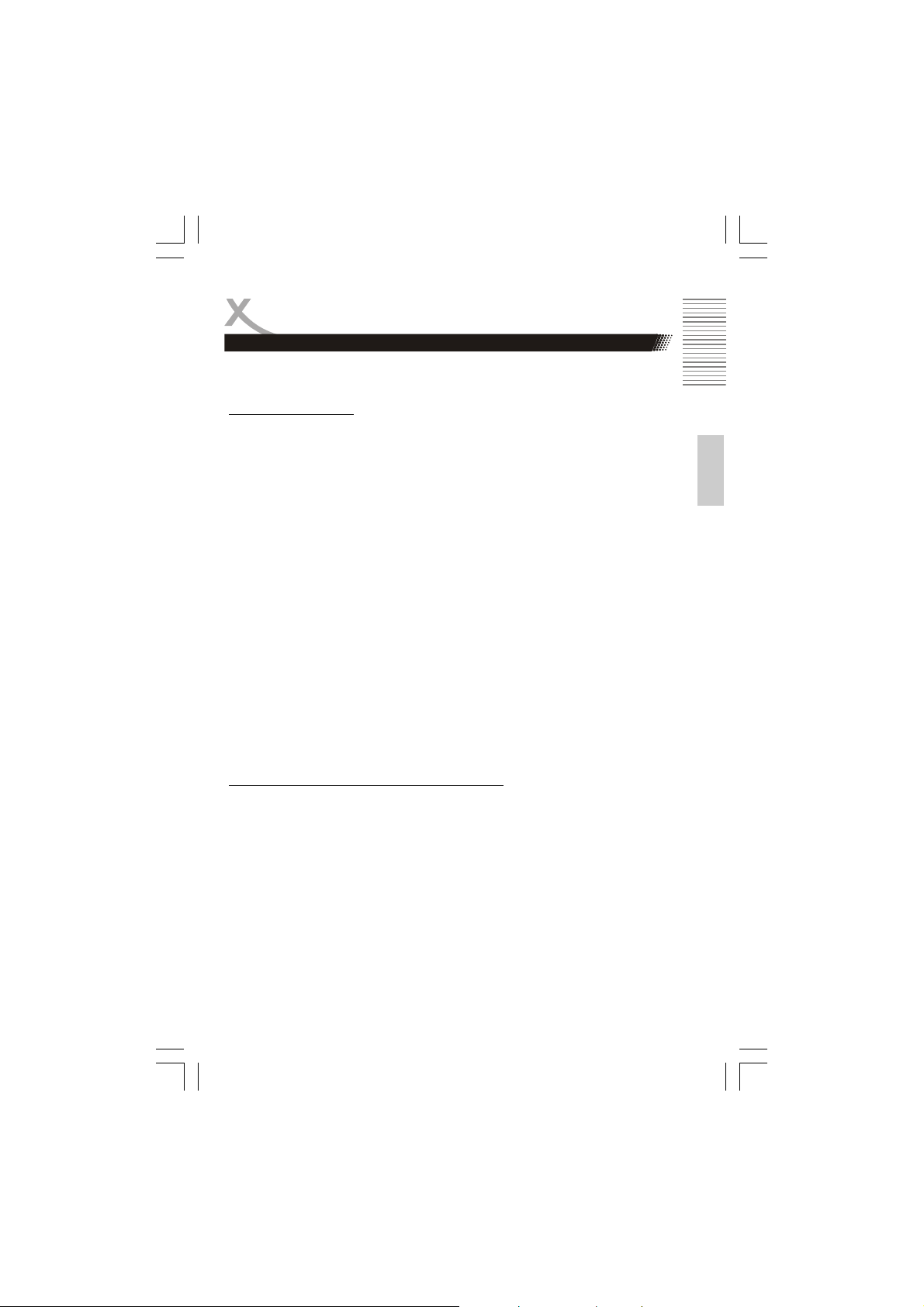
Abspielen
Filme
Der HMB 1000 unterstützt Filme in den verschiedensten Formaten. Die Formate sind MPEG-1, MPEG-2, MPEG-4 und Realmedia Videodateien.
Regeln für Filmdateien
1. Die Auflösung der Filmdateien sollte maximal 720x576 Pixel betragen.
2. Der Dateiname sollte nicht mehr als 56 Zeichen enthalten.
3. Falls ein Zeichen nicht richtig erkannt wird (z.B. Sonderzeichen), so
erscheint an der Stelle dieses „_“ Zeichen.
4. Falls bei MPEG-4 Dateien der Abstand der einzelnen I-Frames mehr
als 30 Sekunden beträgt, dann kann es zu Störungen während des
Abspielens kommen.
5. Bitte beachten Sie beim Erstellen der MPEG-4 Dateien, dass Video und
Audio nur mit der „interleave“ Option abgespielt werden können.
6. Dateien mit der Endung *.avi, *.mpg und *.mpeg werden angezeigt und
ggf. abgespielt. Andere Formate werden ggf. nicht abgespielt.
7. Verschiedene MPEG-4 Codices werden unterstützt. Sie müssen/sollten
nach dem anerkannten Standard MPEG-4 Part 2 (MPEG-4 SP/ASP)
erstellt worden sein. Weiterhin nutzen Sie nur den AVI-Container für
Ihre MPEG-4 Videodateien. Andernfalls kann es zu Fehlern bei der
Darstellung kommen.
8. Dateien mit der Endung MP4 werden nur dann unterstützt, wenn Sie im
Standard (MPEG-4 Visual) vorliegen, wie z.B. von Nero Digital benutzt
wird. Verwenden Sie ausschließlich AAC LC (in Stereo) Ton.
9. Realmedia Videodateien werden in der Regel mit der Endung RM oder
RMVB erkannt.
10. Container Formate wie MKV oder ähnliche werden nicht unterstützt.
11. Der Codec H.264 (MPEG-4/Part 10) oder VC1 wird nicht unterstützt.
Unterstütze Audioformate in den MPEG-x Dateien
• MPEG-4 (AVI): AC-3, PCM, MP3, WMA
• MPEG-4 (MP4): AAC LC Stereo
• MPEG-1/2: MP2 / MPA / AC-3
• Sampling Frequenz: 8 - 48 kHz (MP3) oder 32 - 48 kHz (WMA)
• Bitrate: 8 bis 320 kbps (MP3) oder 32—192 kbps
(WMA)
Mehr als zwei Audiospuren werden bei MPEG-4 Dateien nicht unterstützt.
Mehrkanal-Ton (AC-3 / Dolby Digital) wird von dem HMB 1000 automatisch auf
Stereo umgerechnet und ausgegeben.
:
Deutsch
HMB 1000 19
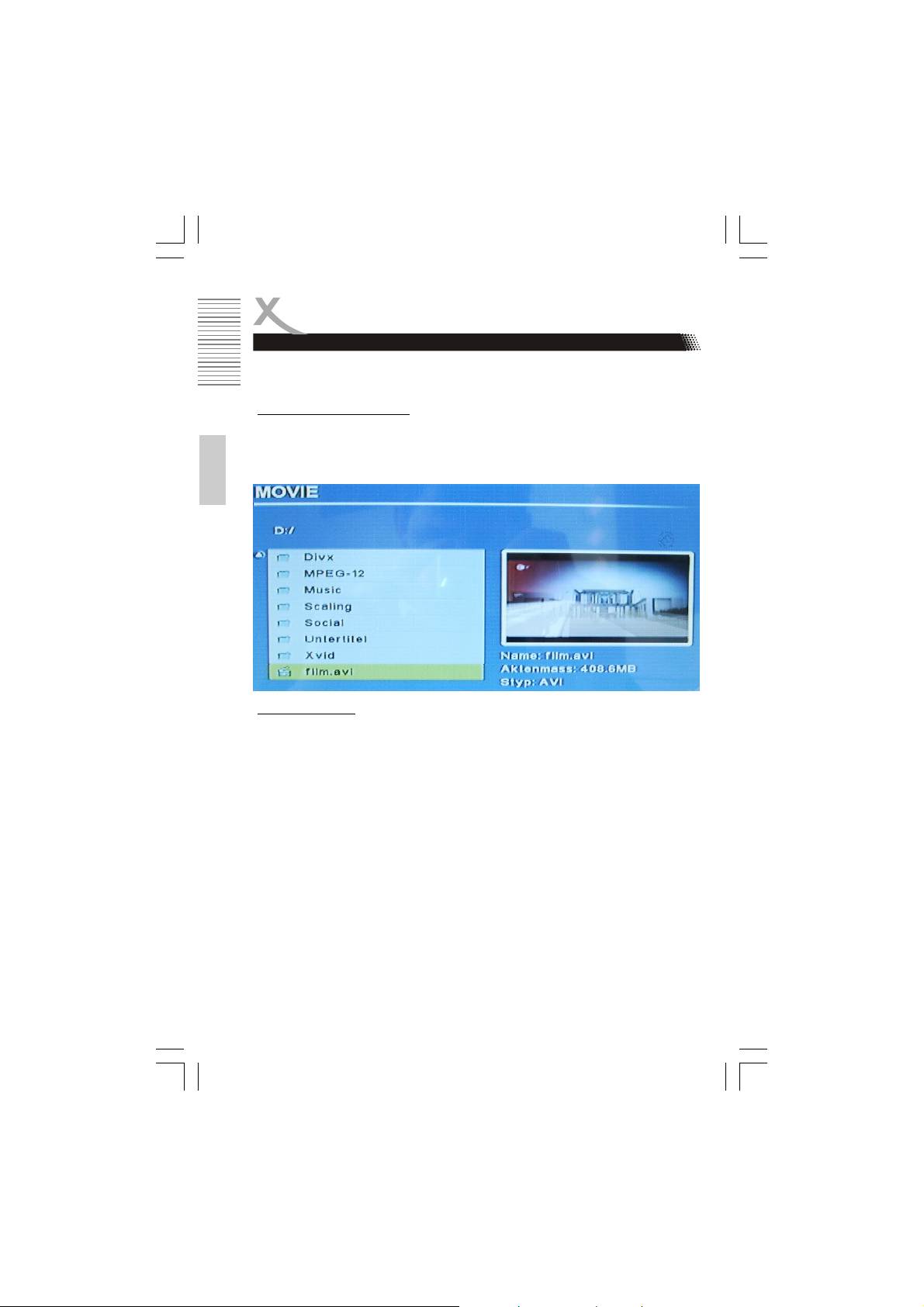
Deutsch
Abspielen
Filme
Nachdem Sie im Auswahlmenü Filme mit der ENTER Taste bestätigt haben,
erscheint auf dem Bildschirm ein Dateibrowser.
Navigieren im Dateibrowser
Mit den Pfeiltasten
aussuchen. Bei umfangreichen Datenbeständen auf einer Disk können Sie
auch über die |<< oder >>| Taste seitenweise weiterblättern. Mit der ENTER
Taste aktivieren Sie einen Ordner oder starten die Wiedergabe einer Filmdatei.
oder können Sie einen einzelnen Film oder Ordner
Abspielfunktionen
Starten Sie die Wiedergabe einer Filmdatei mit ENTER oder PLAY. Folgende
Tasten stehen Ihnen zur Verfügung:
ENTER oder PLAY Abspielen
PLAY/PAUSE Pausieren der Wiedergabe
STOP oder EXIT Beenden der Wiedergabe. Zurück in den Dateibrowser
<< Schneller Rücklauf mit x2, x3 und x4 Geschwindigkeit
>> Schneller Vorlauf mit x2, x3 und x4 Geschwindigkeit
|<< Vorheriger Film
>>| Nächster Film
ZOOM Vergrößern mit den Faktoren x2, x4 und x8
OSD Kontrollleiste
SUBTITLE An-/ Abschalten der externen MPEG-4 Untertitel
AUDIO Wechsel der Audiosprache (in AVI max. 2 Sprachen)
16:9 / 4:3 Wechsel des Seitenverhältnisses
VOL+ / VOL- Änderung der Lautstärke
20 HMB 1000
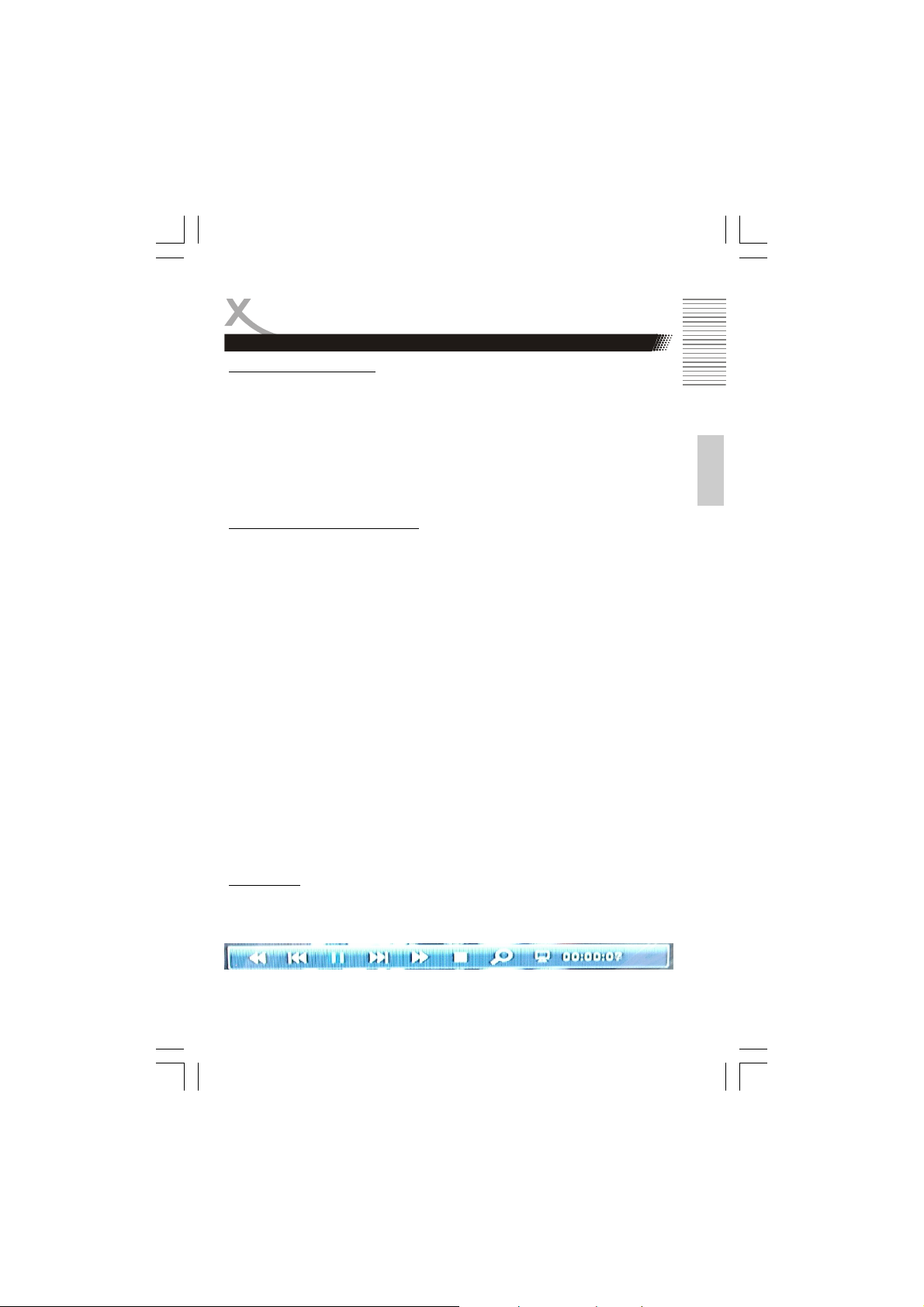
Abspielen
Filme
Externe MPEG-4 Untertitel
1. Wenn Sie bei MPEG-4 Filmen externe Untertitel benutzen möchten,
bitte nutzen Sie ausschließlich Untertitel die in SAMI (smi), MICRO
DVD (sub), SUBRIP (srt) oder SUBVIEWER Version 2 (sub) formatiert
sind.
2. Der HMB 1000 unterstützt nur eine externe MPEG-4 Untertitel
3. Bitte achten Sie auf die Namensgebung der Unteertiteldatei. Sie sollte
bis auf die Endung gleich lautend der Filmdatei sein, also FILM.AVI und
z.B. FILM.SRT.
Anpassen des Seitenverhältnisses
In der Regel werden MPEG-4 Dateien immer im richtigen Seitenverhältnis automatisch angezeigt.
Im Gegensatz dazu kommt es bei MPEG-1 und MPEG-2 Dateien vor, dass das
Seitenverhältnis verzerrt dargestellt wird. Die verzerrte Darstellung können Sie
mit der 16:9/4:3 Taste auf der Fernbedienung wieder im richtigen Format darstellen lassen. Die richtige 4:3 Darstellung hat dann rechts und links einen
schwarzen Balken.
Mehrmaliges Drücken der 16:9/4:3 Taste ändert die Anzeigeart.
Keep Aspect Ratio Darstellung des Films im vorliegenden Seitenverhältnis
4:3 Erzwingt die Ausgabe in 4:3, besonders hilfreich wenn
ein 4:3 TV Gerät benutzt wird.
16:9 Mode1 Vergrößert die Darstellung. Hilfreich bei 16:9 Filmen,
die einen kleinen schwarzen Rand oben und unten
enthalten.
16:9 Mode2 Vergrößert die Darstellung. Besonders hilfreich, wenn
Sie Wide oder Cinemascope Filme in Vollbild darstellen
möchten.
Vollbild (Full Screen) Stellt den Film immer im Vollbild dar. Bei einem 16:9
TV-Gerät werden dann 4:3 Filme verzerrt dargestellt.
Kontrollleiste
Wenn Sie die OSD oder ENTER Taste während der Wiedergabe eines Filmes
drücken, dann erscheint eine Kontrollleiste mit den wichtigsten Funktionen während der Wiedergabe.
Deutsch
HMB 1000 21
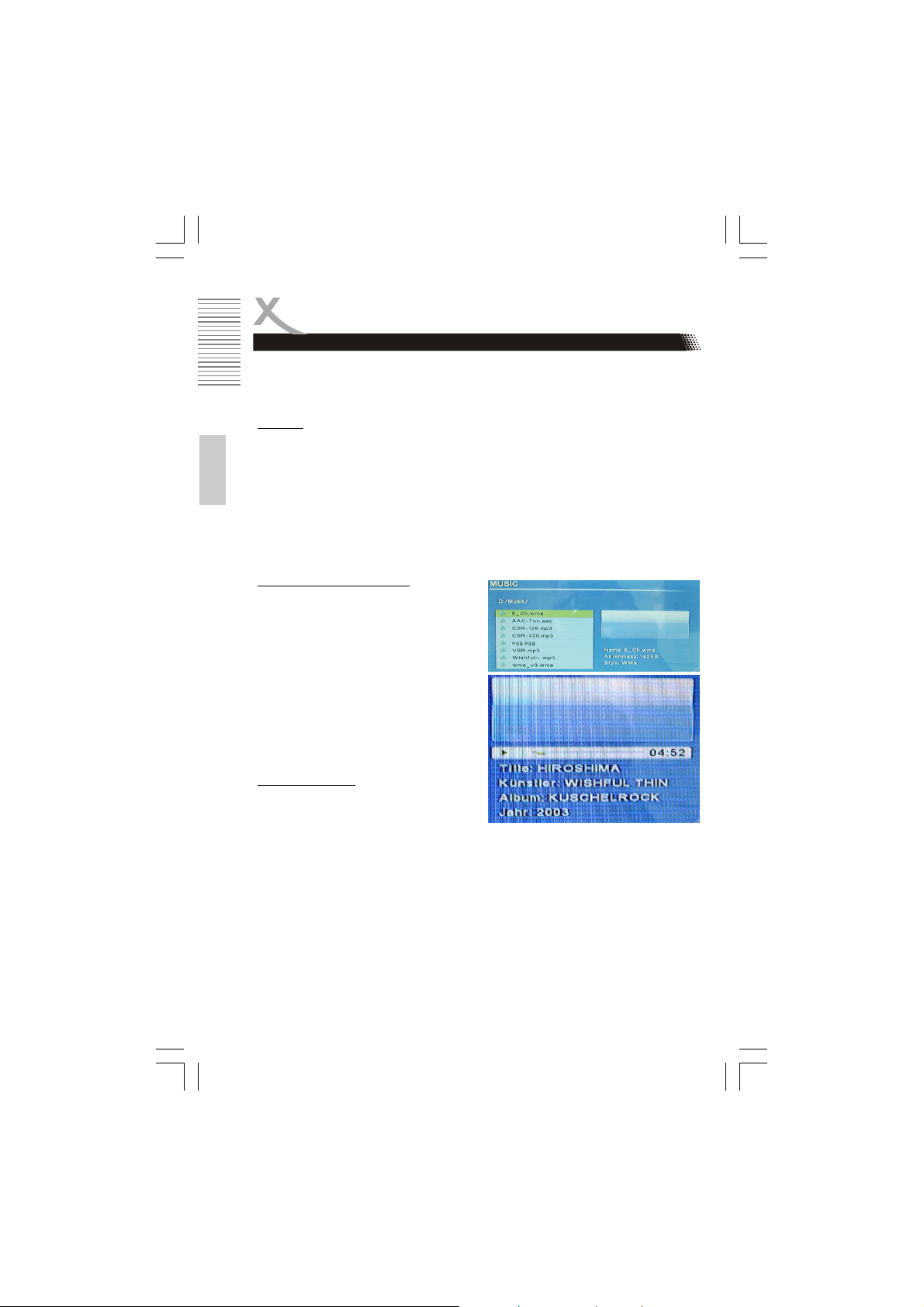
Deutsch
Abspielen
Musik
Nachdem Sie im Auswahlmenü Musik mit der ENTER Taste bestätigt haben,
erscheint auf dem Bildschirm ein Dateibrowser. Bitte beachten bei Musikdateien auf die unterstützten Formate und Rahmenbedingungen.
Formate
Folgende Eigenschaften sollten Ihrer Musikdateien haben:
1. Folgende Formate werden unterstützt: MP3, WMA Version 9, AAC und
2. ID Tag Informationen werden angezeigt.
3. Frequenz: zwischen 8 - 48 kHz
4. Bitrate bis zu 320 kbps
5. Variable oder Konstante Bitrate
6. Dateinamen sollten nicht mehr als 56 Zeichen haben (ohne die En-
Navigieren im Dateibrowser
Mit den Pfeiltasten
einen einzelnen Musikstücks oder
Ordner aussuchen. Bei umfangreichen
Datenbeständen auf einer Disk können
Sie auch über die |<< oder >>| Taste
seitenweise weiterblättern. Mit der
ENTER Taste aktivieren Sie einen
Ordner oder starten die Wiedergabe
einer Musikdatei.
Abspielfunktionen
Starten Sie die Wiedergabe einer Filmdatei mit ENTER oder PLAY. Folgende
Tasten stehen Ihnen zur Verfügung:
ENTER oder PLAY Abspielen
PLAY/PAUSE Pausieren der Wiedergabe
STOP oder EXIT Beenden der Wiedergabe. Zurück in den Dateibrowser
<< Schneller Rücklauf mit x2, x4 und x8 Geschwindigkeit
>> Schneller Vorlauf mit x2, x4 und x8 Geschwindigkeit
|<< Vorheriges Stück
>>| Nächstes Stück
VOL+ / VOL- Änderung der Lautstärke
OGG Vorbis.
dung). Sie sollten keine Sonderzeichen wie „/ ? * : < > l " etc enthalten.
oder können Sie
22 HMB 1000
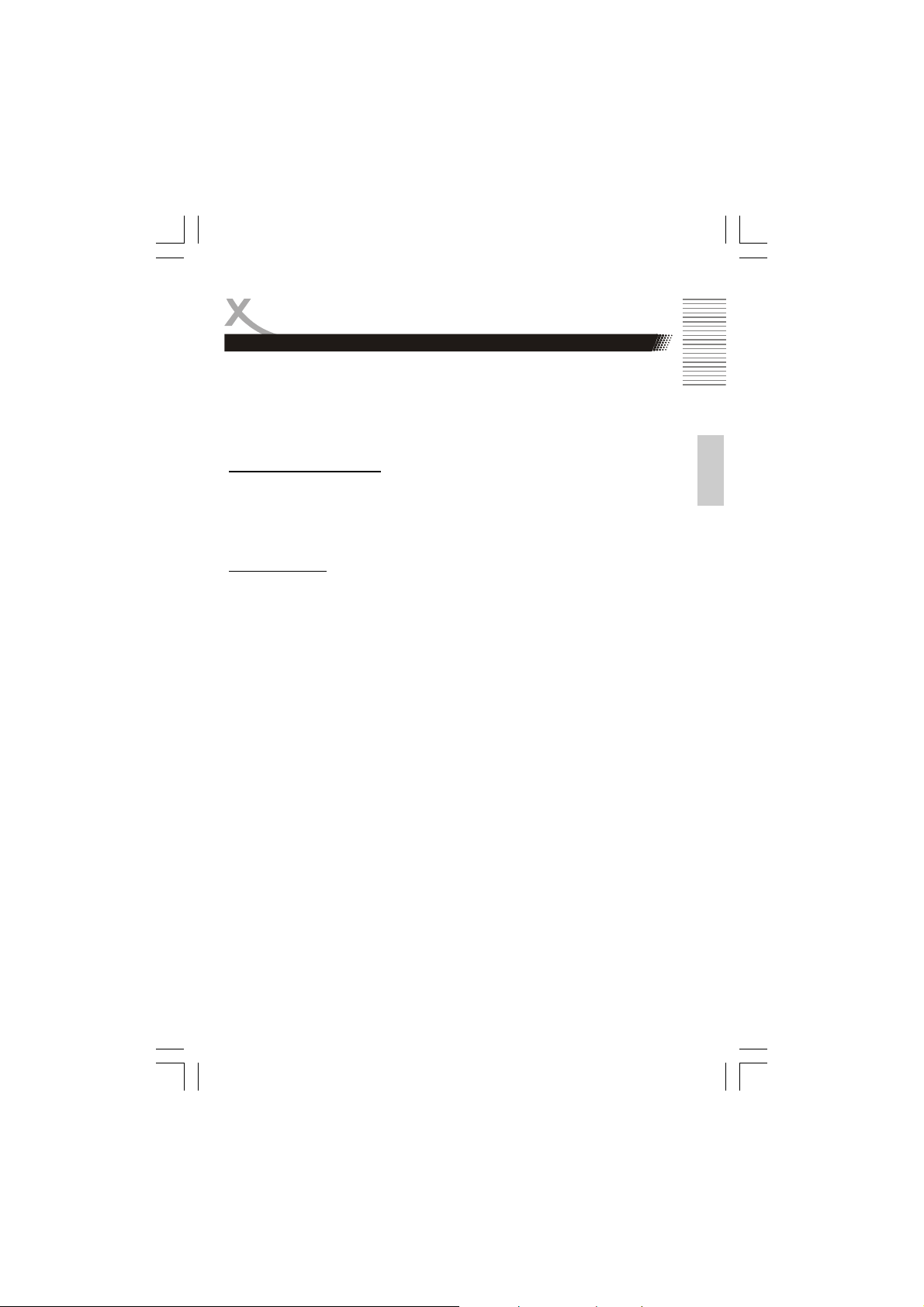
Abspielen
Text
Der HMB 1000 enthält auch eine E-Book-Funktion. Das Gerät kann Textdateien
im TXT Format anzeigen. Bitte beachten Sie die unterschiedlichen Formatierungsoptionen bei der Textdatei und bei dem Erstellen dieser Dateien. Nicht
immer ist das Ergebnis optimal in der Darstellung
Nachdem Sie im Auswahlmenü TEXT mit der ENTER Taste bestätigt haben,
erscheint auf dem Bildschirm ein Dateibrowser.
Navigieren im Dateibrowser
Mit den Pfeiltasten
aussuchen. Bei umfangreichen Datenbeständen auf einer Disk können Sie
auch über die |<< oder >>| Taste seitenweise weiterblättern. Mit der ENTER
Taste aktivieren Sie einen Ordner oder starten die Wiedergabe einer Filmdatei.
Abspielfunktionen
Starten Sie die Wiedergabe einer Filmdatei mit ENTER oder PLAY. Folgende
Tasten stehen Ihnen zur Verfügung:
ENTER oder PLAY Abspielen der Textdatei
STOP oder EXIT Beenden der Textanzeige. Zurück in den Dateibrowser
<< Vorherige Zeile
>> Nächste Zeile
|<< Vorherige Seite
>>| Nächste Seite
oder können Sie eine einzelne Textdatei oder Ordner
Deutsch
HMB 1000 23

Deutsch
Abspielen
Datei
Nachdem Sie im Auswahlmenü Datei mit der ENTER Taste bestätigt haben,
erscheint auf dem Bildschirm ein Dateibrowser. In dieser Ansicht werden alle
unterstützten Dateitypen angezeigt. Es findet keine Filterung wie bei Film, Musik, Bilder oder Text statt.
Navigieren im Dateibrowser
Mit den Pfeiltasten
einen einzelne Datei oder Ordner
aussuchen. Bei umfangreichen
Datenbeständen auf einer Disk können
Sie auch über die |<< oder >>| Taste
seitenweise weiterblättern. Mit der
ENTER Taste aktivieren Sie einen
Ordner oder starten die Wiedergabe
einer Datei. Je nach abgespielter Datei
haben Sie verschiedene weitere Tasten und deren Funktionen zur Verfügung.
Im Detail lesen Sie die voherigen Seiten.
Eine weitere wichtige Funktion ist das Dateimanagement. Hier können Sie zum
Beispiel einzelne Dateien von einem Datenträger auf den anderen oder in ein
anderes Verzeichnis kopieren. Ferner können Sie einzelne Dateien löschen.
Dateimanagement
Wählen Sie eine Datei aus und drücken Sie die Pfeiltaste
mit einem 9 Symbol gekennzeichnet. Drücken Sie nun die OSD Taste auf der
Fernbedienung und auf der linken Seite des Datebrowsers erscheint ein
Optionsmenü mit:
• Kopieren
• Löschen
Wählen Sie mit den Pfeiltasten
aus und bestätigen Sie die Auswahl mit der ENTER Taste.
oder können Sie
. Die Datei wird nun
oder die Option Kopieren oder Löschen
24 HMB 1000

Abspielen
Dateimanagement
Kopieren
Nachdem Sie Kopieren bestätigt haben, erscheint auf der
rechten Seite die verfügbaren
Speicherarten.
Mit den Pfeiltasten
können Sie einen Datenträger
und bestätigen mit der
Pfeiltaste
Nun können Sie auf dem
anderen Datenträger mit den
Pfeiltasten
Zielverzeichnis aussuchen. Mit
der Pfeiltaste
einen Odner. Haben Sie das
Ziel gefunden, dann können ie
den Kopiervorgang mit der
ENTER Taste starten.
Nach erfolgreichen Kopieren
der Datei erscheint eine
Bestätigung auf dem
Bildschirm. Drücken Sie die
ENTER Taste und dann kehren
Sie in den Dateibrowser zurück.
Natürlich haben Sie auch die
Möglichkeit mehrere Dateien gleichzeigt zu kopieren. Wählen Sie eine Datei
aus und drücken Sie die Pfeiltaste
Sie zu der nächsten Datei und makieren diese auch mit der Pfeiltaste
Sie mit der Auswahl fertig sind, dann sind einige Dateien mit einem 9 Symbol
markiert. Der Kopiervorgang wird wie oben beschrieben .
Mit der STOP Taste können Sie nach dem Markieren einer oder mehrerer
Dateien abbrechen und kehren in den normalen Dateibrowser zurück.
Hinweis:
Das Kopieren einer ca. 420 MB großem Datei von SD Karte (2GB) auf USBStick (8GB) dauert ca. 2 Minuten. Die Zeit ist aber von den Speicherarten
abhängig und kann ggf abweichen. Bei Verwendung von SDHC kann es ggf
schneller sein.
oder
.
oder Ihr
öffnen Sie
. Mit den Pfeiltasten oder navigieren
Deutsch
. Wenn
HMB 1000 25
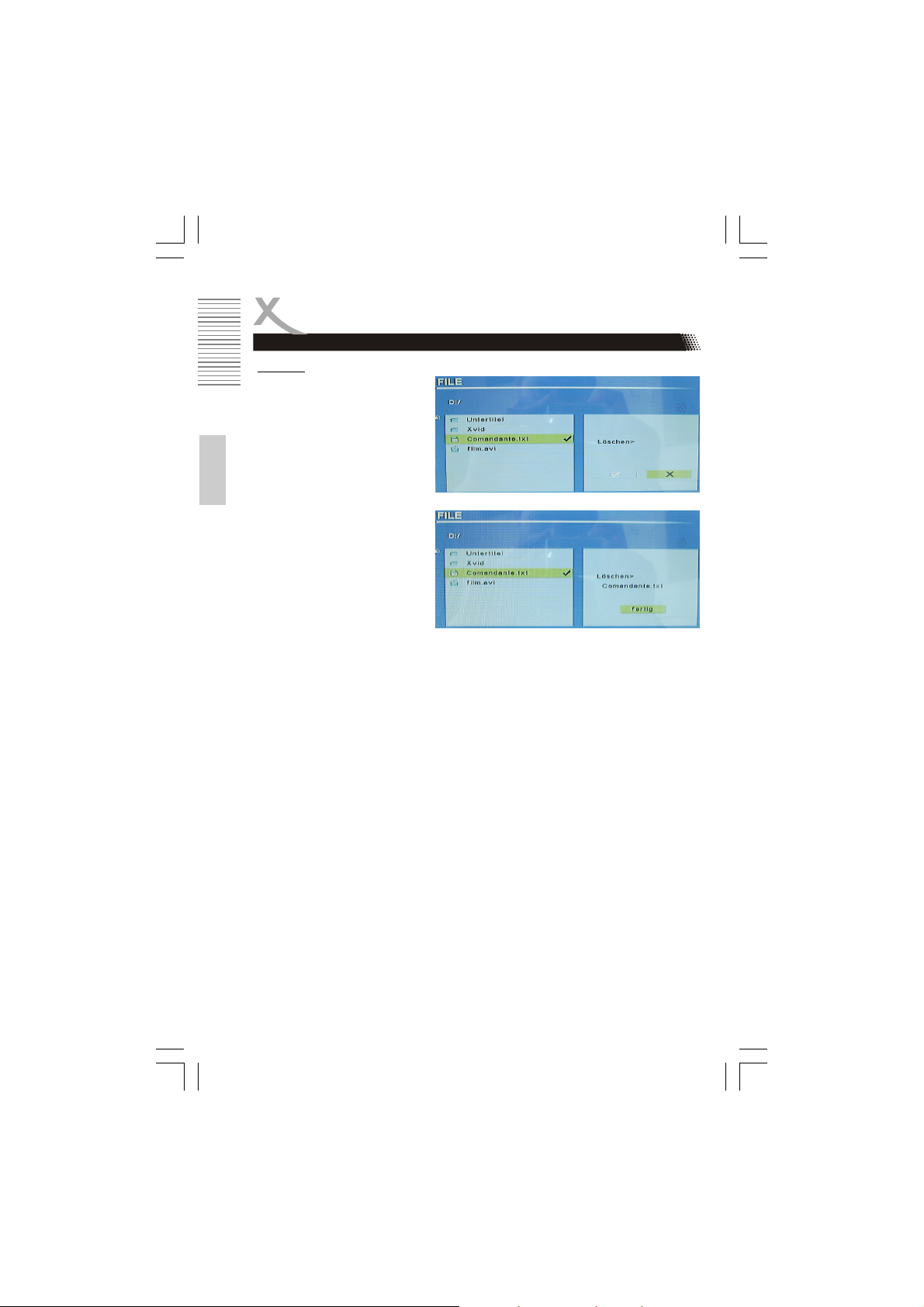
Deutsch
Abspielen
Dateimanagement
Löschen
Nachdem Sie Löschen bestätigt haben, erscheint auf der
rechten Seite eine Sicherheitsabfrage. Wenn Sie tatsächlich
die ausgewählte Datei löschen
möchten dann wechseln Sie
mit der Pfeiltaste
Schaltfläche 9. Drücken Sie
die ENTER Taste und die Datei
wird gelöscht.
Nach erfolgreichen Löschen
erscheint auf dem Bildschirm
die nebenstehende Meldung.
Bestätigen Sie diese mit der
ENTER Taste und Sie kehren
in den normalen Dateibrowser
zurück.
Den Löschvorgang können Sie bei der Sicherheitsabfrage noch abbrechen.
Bestätigen Sie mit der ENTER das X-Feld und Sie kehren in den normalen
Dateibrowser zurück.
Natürlich haben Sie auch die Möglichkeit mehrere Dateien gleichzeigt zu
löschen. Wählen Sie eine Datei aus und drücken Sie die Pfeiltaste
Pfeiltasten
auch mit der Pfeiltaste
einige Dateien mit einem 9 Symbol markiert. Der Löschvorgang wird wie oben
beschrieben .
zu der
. Mit den
oder navigieren Sie zu der nächsten Datei und makieren diese
. Wenn Sie mit der Auswahl fertig sind, dann sind
26 HMB 1000

Einstellungsmenü
In das Einstellungsmenü können Sie durch die SETUP Taste gelangen oder
wenn Sie in der Startseite das Piktogramm SETUP aufrufen. Das Menü enthält
nur die wichtigsten Einstellungen und Optionen.
Mit den Pfeiltasten
navigieren. Mit der Pfeiltaste
Option mit der ENTER Taste.
Mit der EXIT oder HOME Taste gelangen Sie wieder in der Startseite des HMB
1000.
oder können Sie zu den einzelnen Einstellungen
ändern Sie die Option. Bestätigen Sie die neue
Deutsch
Sprache
Hier definieren Sie die OSD Sprache, Meldungen und Hinweise.
Diavorstellung Zeitdauer
Hier definieren Sie wie lange das einzelne Bild während der Diavorstellung
angezeigt wird. Die Optionen sind:
3 Sek. / 5 Sek. / 15 Sek. / 1 Min. / 15 Min. / 1 Std.
Übergangseffekte
Hier definieren Sie die Übergangseffekte während der Diavorstellung. Insgesamt 9 verschiedene Effekte gibt es. Dazu kommt noch die zufällige Auswahl
(RANDOM) und die Option Aus für das Abschalten der Übergangseffekte.
Musik Wiederholungsmodus
Hier gibt es zwei Optionen, Alle wiederholen und Einzel wiederholen.
(Slideshow duration)
HMB 1000 27
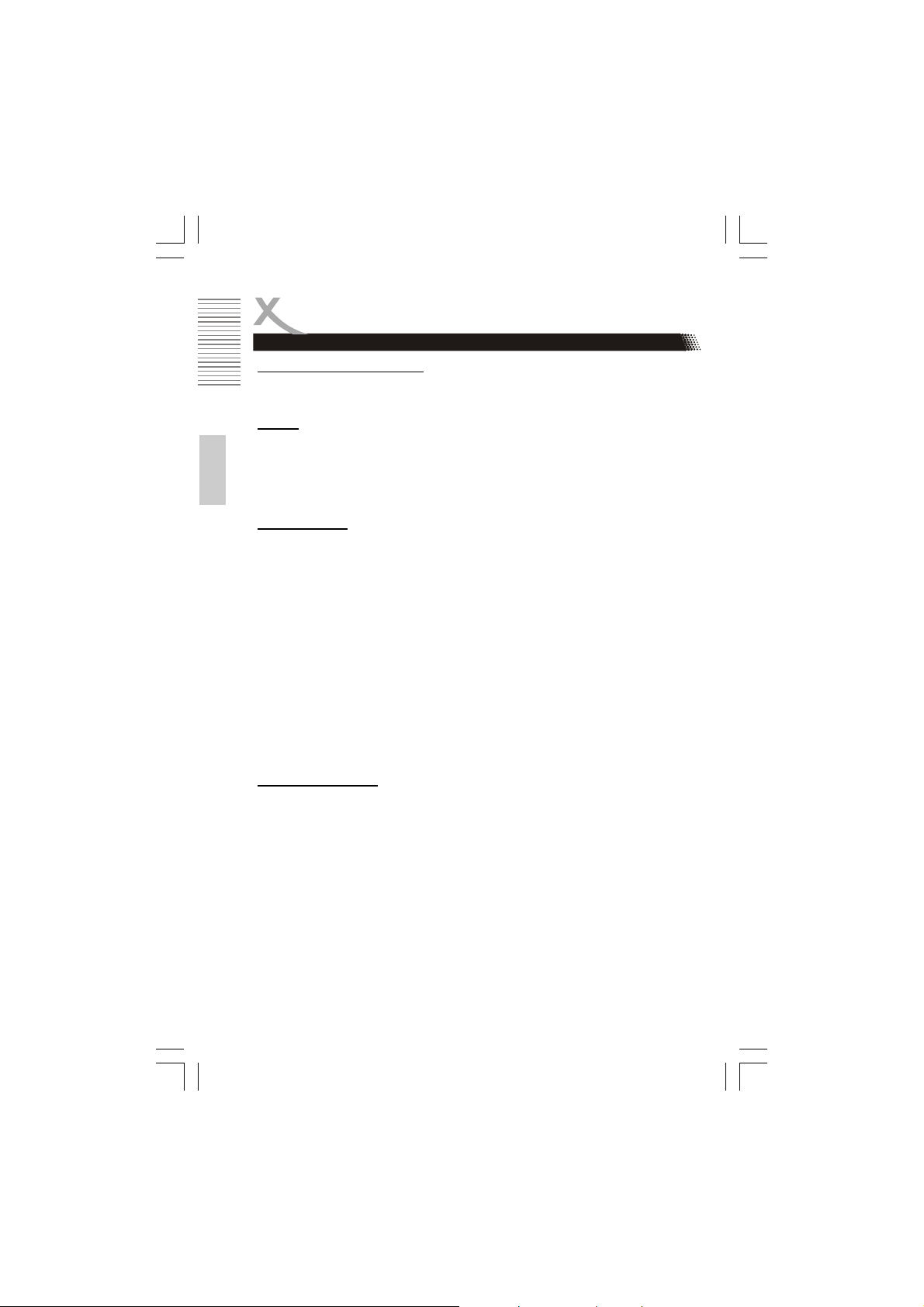
Deutsch
Einstellungsmenü
Filme Wiederholungsmodus
Hier gibt es zwei Optionen, Alle wiederholen und Einzel wiederholen.
TV Typ
Hier stellen Sie den Typ Ihres Fernseher ein.
16:9 Für 16:9 Fernseher oder Monitore
4:3 Für 4:3 Fernseher oder Monitore
Video Ausgang
Hier wählen Sie die Art der Videoausgabe des HMB 1000.
PAL CVBS CVBS/FBAS Verbindung mit PAL TV-System
PAL 576i YUV Verbindung mit 576i in PAL TV-System
PAL 576p YPbPr -Verbindung mit 576p im PAL TV-System
NTSC CVBS CVBS/FBAS Verbindung mit NTSC System
NTSC 480i YUV Verbindung mit 576i in NTSC TV-System
NTSC 480p YPbPr Verbindung mit 576p in NTSC TV-System
720p YPbPr Verbindung mit 720p Videoausgabe
Die Art und Weise der Videoausgabe können Sie auch mit der TV MODE Taste
auf der Fernbedienung oder auf dem Gerät wechseln. Warten Sie einige Sekunden nach dem Drücken dieser Tasten. Falls das Bild auf dem Bildschirm
verschwindet, drücken Sie erneut diese Taste bis ein stabiles oder sichtbares
Bild angezeigt wird.
Grundeinstellungen
Diese Einstellung stellt die Grundwerte des HMB 1000 zurück. Alle persönlichen Einstellungen werden gelöscht.
Hinweis!
Wenn diese Funktion aktiv ist, werden alle Einstellungen zurückgesetzt.
(Default)
28 HMB 1000
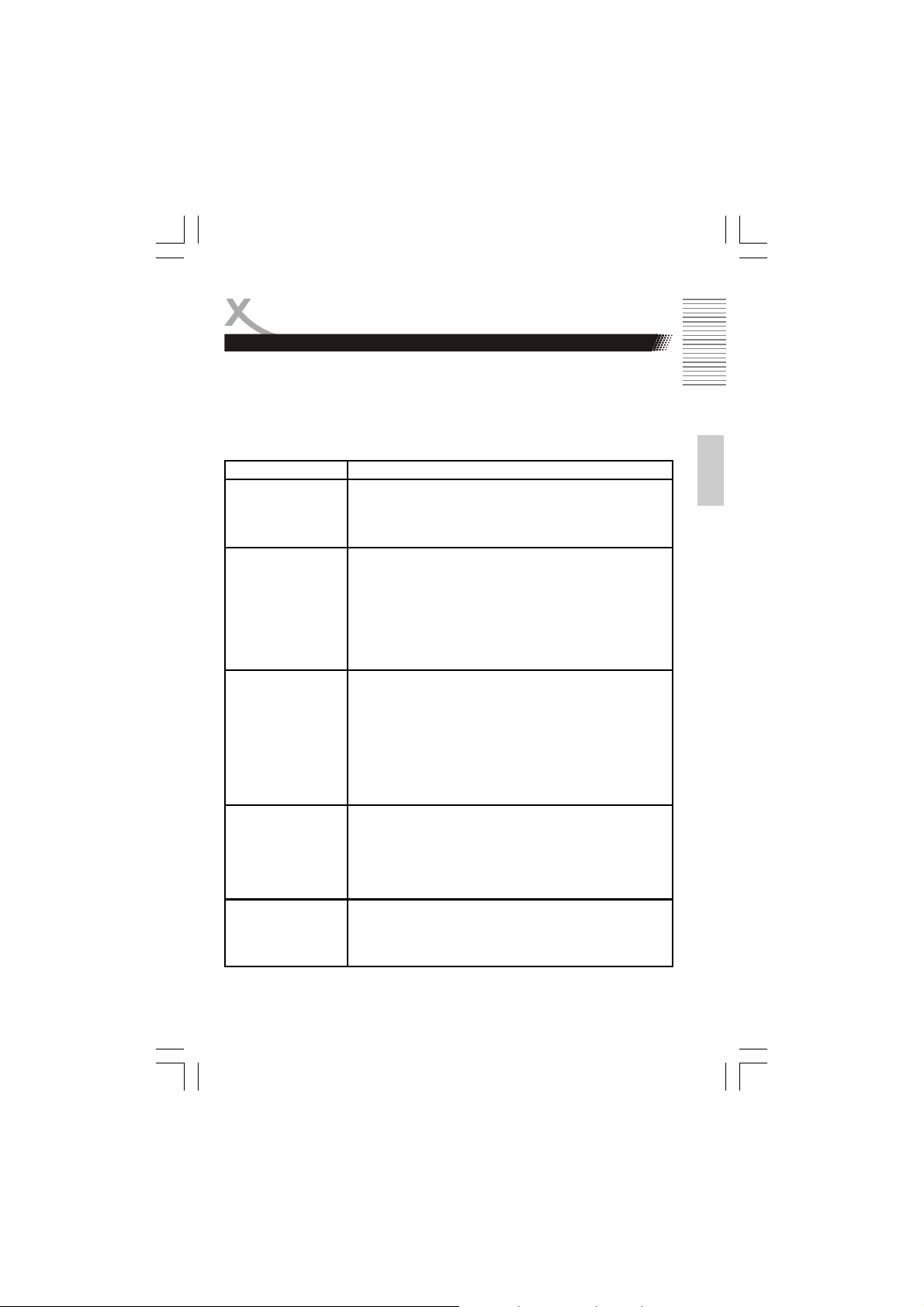
Fehlerbehebung
Bitte beachten Sie die folgende Liste zur Behebung möglicher Probleme, bevor
Sie den Kundenservice kontaktieren. Technischer Kundenservice von Xoro/
MAS/ERS:
• Tel.: 040 - 77 11 09 17
• Internet: www.xoro.de/support.htm
Symptom Korrektur
Kein Strom
Keine Wiedergabe
Fernbedienung
reagiert nicht
Keine Taste
funktioniert
Schwarzer Rand
bei 720p Videoausgabe am TV
Gerät
• Stecken Sie den Stecker vorsichtig in die
Steckdose
• Drücken Sie die POWER Taste auf der Fern-
bedienung
• Überprüfen Sie den angeschlossenen Datenträger
ob dieser richtig angeschlossen ist.
• Überprüfen Sie das Dateisystem des Datenträgers
• Kontrollieren Sie den Inahlt auf abspielbare
Dateien
• Entfernen Sie den Datenträger und schließen
diesen erneut an
• Versuchen Sie einen anderen Datenträger
• Sind die Batterien richtig eingelegt (Polarität)?
• Batterien sind erschöpft. Bitte nutzen Sie neue.
• Richten Sie die Fernbedienung auf dem Infrarot-
sensor des HMB 1000.
• Entfernen Sie alle Hindernisse auf dem Weg des
Signals (Fernbedienung und HMB 1000).
• Achten Sie auf den Abstand und dem
Operationswinkel. Bitte nicht mehr als 5 Meter
Abstand und einen Winkel von 30 Grad.
• Schalten Sie den HMB 1000 mit der POWER
Taste auf der Fernbedienung aus.
• Trennen Sie das Gerät komplett von Stromnetz
und warten Sie einige Minuten. Verbinden Sie den
HMB 1000 erneut und überprüfen Sie die
Funktionen.
• Bei einer Videoausgabe von 720p durch eine
YPbPr Verbindung kann es zu einem kleinen
schwarzen Rand kommen. Dies ist kein Fehler,
sondern eine normale Erscheinung.
Deutsch
HMB 1000 29
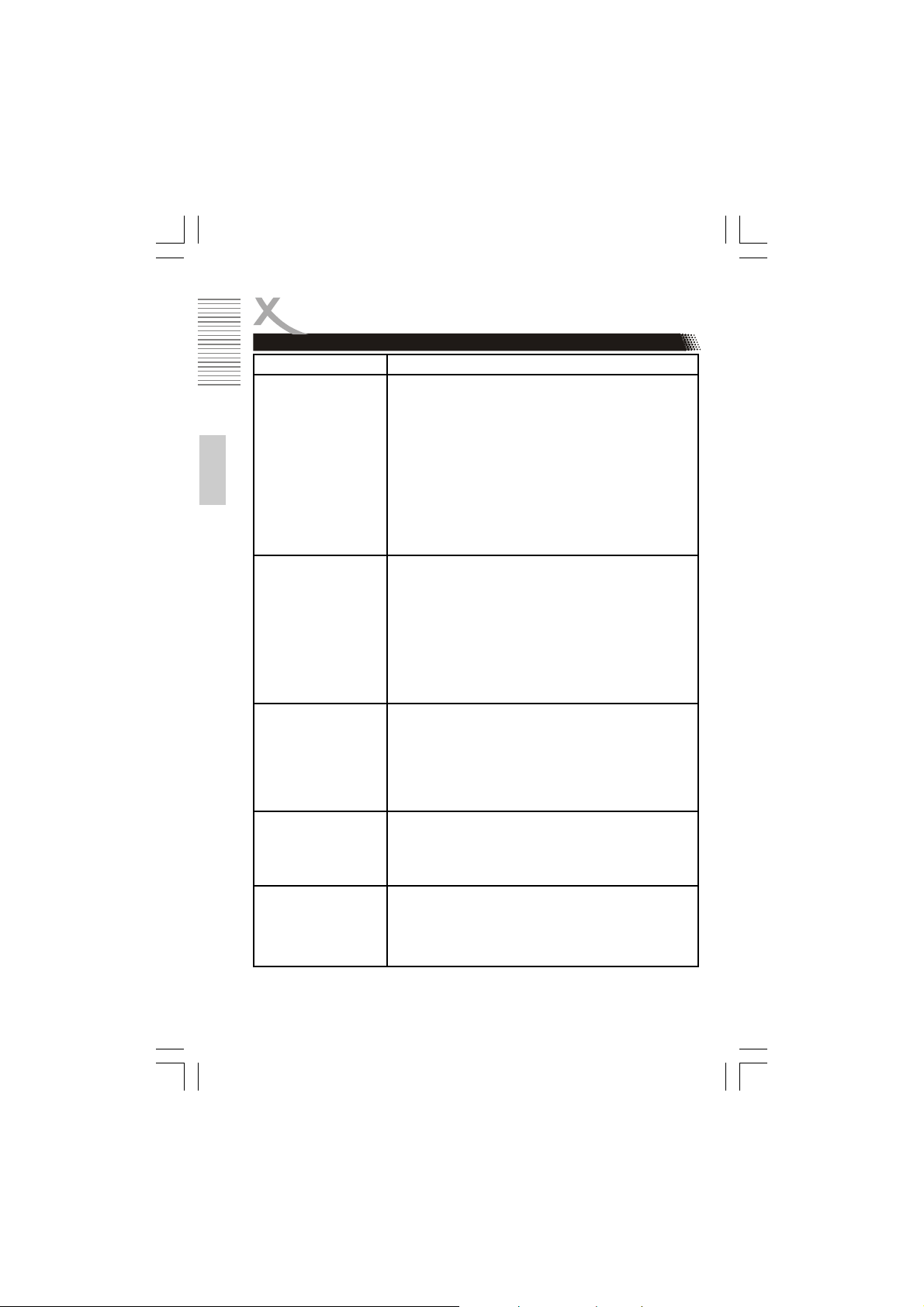
Deutsch
Fehlerbehebung
Symptom Korrektur
Kein Ton
Kein Bild am VideoAusgang
Falschfarbendarstellung bei YUV
Bildflimmern bei
YUV Verbindung
USB / Kartenleser:
Ruckeln der Wiedergabe bei Filmen
• Überprüfen Sie die Lautstärke.
• Überprüfen Sie die Kabelverbindung
• Ist der richtige Eingang am TV Gerät aktivert
• Bei YUV-Verbindung müssen Sie noch eine
Audioverbindung etablieren.
• AV-Verstärker ist eingeschaltet?
• Achten Sie auf den richtigen Eingang am
Verstärker.
• Bitte wechseln Sie die Tonspur in der Filmdatei,
da ggf eine nicht unterstützte Tonspur vorliegt.
• Kontrollieren Sie die Parameter und Format des
Musikstückes
• Achten Sie darauf, dass der LCD an ist.
• Achten Sie auf die richtige Kabelverbidung
• Drücken Sie die TV MODE Taste auf der
Fernbedienung oder auf dem Gerät. Sie können
die Taste mehrmals drücken, bis ein Bild
erscheint.
• Verbinden Sie den HMB 1000 nur mit CVBS/
FBAS (gelbes Kabel) mit dem TV Gerät und
drücken die TV MODE Taste mehrmals bis ein
Bild erscheint.
• Stecken Sie den YUV Adapterstecker ganz in
den HMB 1000 am YPbPr-Anschluß.
• Achten Sie auf der Farbkodierung der Kabel
während der Verbindung mit dem TV Gerät.
• Drücken Sie mehrmals die TV MODE Taste
oder auf dem Gerät bis ein Bild am TV
erscheint.
• Kontrollieren Sie die Kabelverbinidung am HMB
1000 und am TV Gerät.
• Drücken Sie die TV MODE Taste (oder die
MODE Taste auf dem Gerät) bis ein stabiles
Bild erscheint.
• Bei sehr hohen Bitraten und Fehler in Videodatenstrom (wie zum Beispiel bei DVB-S oder
DVB-T Aufnahmen) können Ruckler
vorkommen. Überprüfen Sie die Bitrate und ggf
den Videodatenstrom auf Fehler.
30 HMB 1000
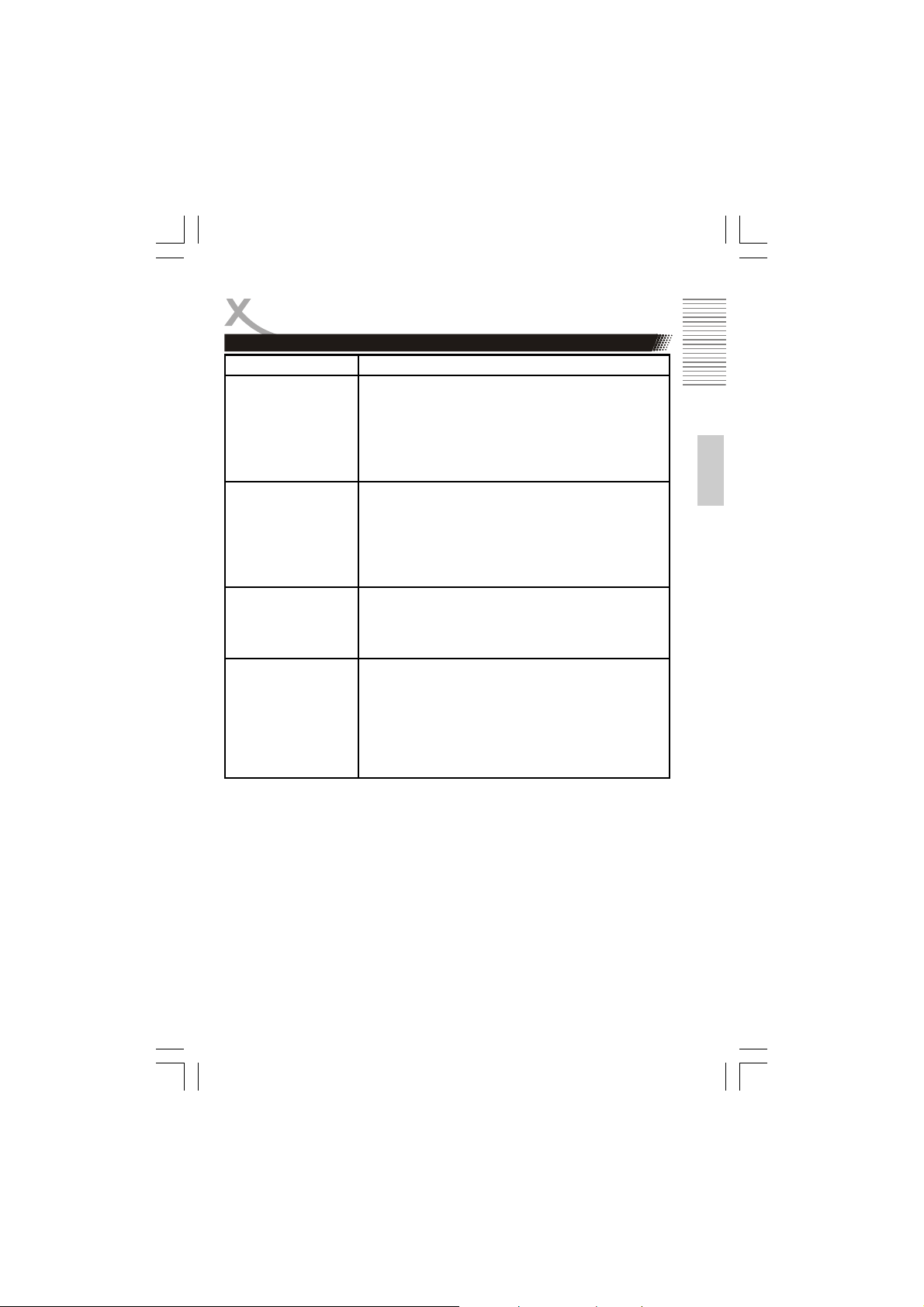
Fehlerbehebung
Symptom Korrektur
USB / Kartenleser:
Kann keine Medien
erkennen
Keine Untertitel
Falsches Seitenverhältnis bei Filmdateien
• Achten Sie auf die richtige Verbindung des
Speicher und stellen Sie sicher, dass dieser
nicht falsch herum angeschlossen wurde.
• Benutzen Sie eine Speicher mit einer kleineren
Größe und/oder eines anderen Herstellers.
• Achten Sie auf die Größe des externen
Speichers.
• Drücken Sie die SUBTITLE Taste
• Falsches MPEG-4 Untertitelformat.
• Bitte benennen Sie die MPEG-4 Untertitel mit
dem gleichen Dateinamen wie der Film (Film.avi
und Film.srt).
• Es wird nur eine Untertiteldatei bei AVI
unterstützt
• Drücken Sie die 16:9/4:3 Taste auf der
Fernbedienung. Sie können die Taste mehrmals
drücken, bis das richtige Seitenverhältnis
angezeigt wird.
Deutsch
Keine Anzeige von
Dateien im Dateibrowser
• Drücken Sie die PICTURE, MOVIE, MUSIC
oder TEXT Taste und wählen einen entsprechenden Kontent aus.
• Datenträger ist leer.
• Durchsuchen Sie die Ordner nach abspielbaren
Dateien
• Wechseln Sie von der Bild–, Film–, Musik– und
Textauswahl in die Dateiauswahl.
HMB 1000 31

Deutsch
Spezifikationen
Spannungsversorgung AC: 100-240V mit 50/60 Hz
DC
: 5 V mit max. 2 A
Stromaufnahme max. 10 Watt / Stand-By 2 Watt
Gewicht 0,2 Kg mit Fernbedienung
Abmessungen (B x H x T) 113 x 18 x 90 mm
Signal System NTSC / PAL
Video DAC
Audio DAC
Anschlüsse Video
:
Ausgangslevel
Signal/Rausch-Verhältnis:
Auflösung:
: 96 kHz mit 24bit
Ausgangslevel Analog
Signal/Rausch-Verhältnis:
Dynamischer Bereich:
Frequenzbereich:
: CVBS (Klinke), YUV (Klinke)
Audio
: Analog Stereo (Klinke)
Andere
Kartenleser, DC IN
: 1,0 Vp-p (75 Ohm)
> 60 dB
mehr als 700 linien
: 1,4 Vp-p (1 kHz, 0 dB)
> 85 dB
> 80 dB
20 Hz - 20 kHz
: USB 2.0 Host (High speed), SD/MMC
32 HMB 1000

Glossar
5.1 Kanal / AC-3
5.1-Mehrkanalcodierung bedeutet, dass sowohl fünf Kanäle mit voller Bandbreite (Links, Center, Rechts, Surround links, Surround rechts) als auch ein Tieftonkanal vorhanden sind (für diesen steht das ".1" er sorgt für das dröhnende
Bassgrollen, das Sie auch in einem gut ausgestatteten Kinosaal hören und
spüren). Sowohl Dolby Digital® als auch DTS® unterstützen 5.1-Codierung
und -Decodierung.
CVBS
Composite Video Schnittstelle. Das Videosignal wird über eine einzige Leitung
übertragen. Diese Schnittstelle sollten Sie nur dann verwenden, wenn Ihr Wiedergabegerät keine andere von ihrem Xoro Fernseher unterstützte Schnittstelle
hat, da die Übertragung über CVBS prinzipiell ein deutlich schlechteres Bild
liefert als andere Übertragungsarten. Zu erkennen ist die CVBS-Schnittstelle an
der gelben Farbe des Cinch-Steckers.
Dolby Digital® 5.1
Dolby Digital® 5.1 ist ein Verfahren zur Übertragung und Speicherung von 5.1Kanal-Tonspuren bei digitalen Medien wie DVDs, digitalem Kabelfernsehen,
terrestrisch übertragenem Digitalfernsehen (DTV) und Satellitenübertragungen.
Anders als bei den Codier- bzw. Decodierverfahren Dolby Surround® und Pro
Logic®, die die Kanaltrennung aufgeben, um Surround-Sound in StereoTonspuren unterbringen zu können, handelt es sich bei Dolby Digital® um ein
diskretes Verfahren, bei dem die verschiedenen Kanäle während der Codierung
und Decodierung vollständig voneinander getrennt bleiben. Dolby Digital 5.1 ist
der Industriestandard für die Codierung von DVD-Filmen mit Surround-Sound.
DSP
Digital Signal Processor. Abkürzung für Mikrochips, die Signale (z.B. den Ton)
digital weiterverarbeiten (z.B. wird Virtual Surround durch einen DSP erzeugt).
Interlaced
Bildaufbauverfahren im Zeilensprungverfahren. Hierbei werden nacheinander
zwei um eine Bildzeile versetzte Halbbilder erzeugt. Dies ist das übliche Verfahren bei herkömmlichen 50 Hz TV Geräten.
Kartenleser
Ein Kartenleser ist ein Gerät, das auf Chipkarten in verschiedenen Formaten
meistens lesend zugreifen kann. Auch Schreibvorgänge sind möglich, sofern
die Chipkarte dieses aus Sicherheitsgründen (Schreibschutz) unterstützt. Kartenlesegeräte gibt es sowohl als externe, als auch als interne Form. Die interne
Form befindet sich im Gehäuse selbst und ist mit der Hauptplatine des Gerätes
verbunden.
Deutsch
HMB 1000 33

Deutsch
Glossar
MP3
Der MPEG 1 Layer 3 Codec, kurz MP3, wurde 1987 vom Fraunhofer Institut
für Integrierte Schaltungen erfunden und war damals ein revolutionärer Komprimierungsalgorithmus. 1992 wurde dieser Teil des MPEG 1-Formats. Da es
aber eine erstaunlich gute Qualität bei sehr kleinen Dateigrößen hatte, popularisierte es sich schnell als eigener Standart. Man kann mit diesem Codec Audio-Dateien auf eine Größe von 1 MB / Minute verkleinern.
MPEG-4
MPEG-4 ist ein MPEG-Standard (ISO/IEC-14496), der unter anderem Verfahren zur Video- und Audiokompression beschreibt. Ursprünglich war das Ziel
von MPEG-4, Systeme mit geringen Ressourcen oder schmalen Bandbreiten
(Handy, Videophone, ...), bei relativ geringen Qualitätseinbußen zu unterstützen. Jedoch deckte der H.263 Standard der ITU diesen Bereich bereits sehr
gut ab, so dass die MPEG-Entwickler in MPEG-4 für reine Videokompression
H.263 fast vollständig übernahmen und sich mit MPEG-4 der weiteren Funktionalität auf Bildkomponenten (z.B. audiovisuelle Objekte, etwa Buttons für Perspektivwahl) widmeten. Kombiniert wird MPEG-4 meistens mit den populären
Audiokompressionsverfahren MP3 oder mit Dolby Digital Verfahren AC-3.
NTSC
Vor allem in Amerika und Asien verbreiteter Fernsehstandard. 525 (480 sichtbare) Zeilen und 60 Hertz Bildwiederholfrequenz. Bezeichnet die Art, wie die
Bildinformationen (Helligkeit, Farbe, Art des Bildaufbaus, Bildwiederholfrequenz
usw.) übertragen werden. In Europa findet man diesen Standard in der Regel
nur auf importierten Medien (z.B. amerikanischen DVD‘s).
OSD
Als OSD (On Screen Display) bezeichnet man die auf dem Bildschirm angezeigten Menüs und Optionen. Das GUI stellt die Schnittstelle zwischen der
Gerätehardware und dem Benutzer her.
PAL
Europäischer Fernsehstandard. Steht für Phase Alternation Line; Bildwiederholfrequenz: 50 Hz, Zeilenauflösung: 625 Zeilen, davon 576 sichtbar. Bezeichnet die Art, wie die Bildinformationen (Helligkeit, Farbe, Art des Bildaufbaus,
Bildwiederholfrequenz usw.) übertragen werden.
Seitenverhältnis: 4:3 und 16:9
"Vollbildformat" ("Full Frame") bezieht sich auf Inhalte, die für die Darstellung
auf TV-Geräten mit einem Seitenverhältnis von 4:3 entwickelt wurden.
"Breitbildformat" ("Widescreen") bezieht sich auf Inhalte, die für die Darstellung
auf Bildschirmen mit einem Seitenverhältnis von 16:9 (wie z. B. BreitbildFernsehgeräte) entwickelt wurden.
oder auch GUI genannt
34 HMB 1000

Glossar
Werden Inhalte im Breitbildformat auf einem 4:3-Bildschirm angezeigt, so erscheinen im entstehenden Leerraum am oberen und unteren Bildrand schwarze
Streifen.
USB
Der Universal Serial Bus (USB) ist ein serielles Bussystem zur Verbindung
eines Computers mit externen Geräten. Mit USB ausgestattete Geräte oder
Speichermedien können im laufenden Betrieb miteinander verbunden und angeschlossene Geräte sowie deren Eigenschaften automatisch erkannt werden.
USB erlaubt es einem Gerät, mit 1,5 Mbit/s, 12 Mbit/s oder mit 480 Mbit/s Daten
zu übertragen. Diese Raten basieren auf dem Systemtakt der jeweiligen USBGeschwindigkeit und stellen die physikalische Datenübertragungsrate dar. Die
Toleranzen werden für „USB 2.0“-Geräte und für die älteren USB 1.0/1.1 Geräte
getrennt behandelt. Der tatsächliche Datendurchsatz liegt darunter. Im USBStandard ist eine maximale theoretische Datenlast bei High-Speed unter idealen Bedingungen von 49.152.000 Byte/s (Isochronous Mode), beziehungsweise
53.248.000 Byte/s (Bulk-Mode) angegeben. Dazu kommt die Verwaltung der
Geräte, so dass bei aktuellen Systemen eine nutzbare Datenrate in der Größenordnung von 320 Mbit/s (40 Mbyte/s) bleibt. Bei älteren Systemen wurde
diese durch eine unzureichende Anbindung des USB-Chips an den Systembus
zusätzlich reduziert.
YPbPr / YCbCr / YUV
Videosignal, bei dem in der Signalübertragung Farb- und Helligkeitsinformationen getrennt werden. Ähnlich der RGB Übertragungstechnik werden die Signale über 3 Cinch-Leitungen übertragen. Wird auch als Komponenten-Signal bezeichnet. Über YUV erhält man die bei analogen Videosignalen bestmögliche
Signalübertragung.
Deutsch
HMB 1000 35

Deutsch
36 HMB 1000



Table of Content
Table of Content 3
Safety Information 4
Notes
Recycling Information 7
Package Content 8
Features 8
Quick Start Guide 9
Main Unit 10
Remote Control
Insert battery and operation range 11
Buttons 12
Connecting
To a TV set 13
To a Sound System or AV Receiver/Amplifier 14
USB and Card Reader 15
Playback
Home Page 16
Select Media 16
Picture 16
Movie 19
Music 22
Text files 23
Files in General 24
Copy of files 25
Delete of files 26
Setup 27
Troubleshooting 29
Specification 32
Glossary 33
English
HMB 1000 3
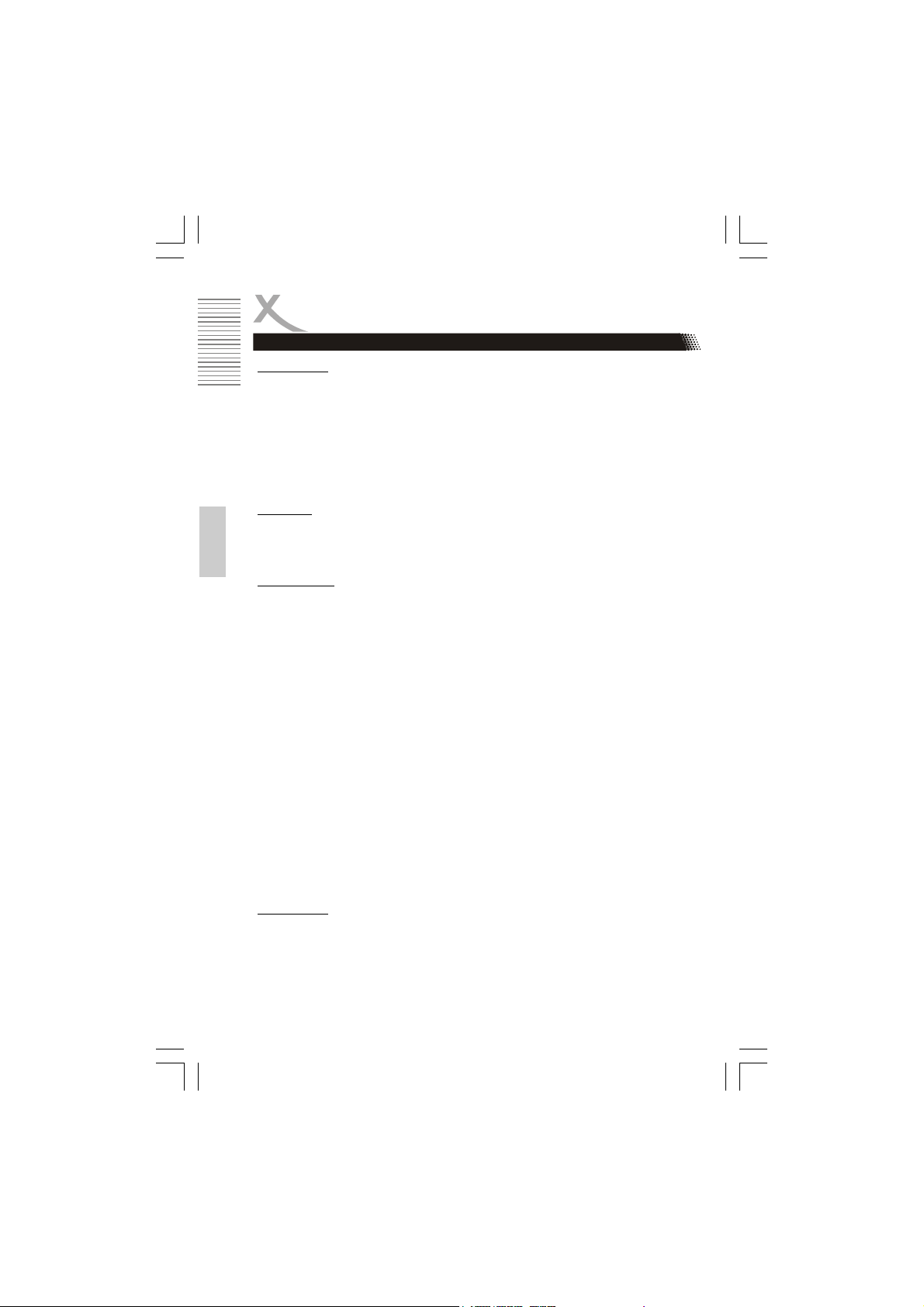
English
Safety Information
User Manual
1. All the safety and operating instructions should be read before the product
is operated.
2. Retain Instructions - The safety and operating instructions should be retained for future reference.
3. All warnings on the product and in the operating instructions should be
adhered to.
4. All operating and use instructions should be followed.
Operation
1. Playback of Video, Music, Pictures and Text files from USB storages.
2. Playback of Video, Music, Pictures and Text files from Card storages.
Power Supply
1. Never touch the plug with wet hands.
2. If you want to pull the plug out of the plug socket, always pull directly on
3. Make sure that the power cable is not bent, caught or run over and that
4. Make sure that the power cable is not wound around the device while in
5. Never place the machine on the power cable while it is being operated.
6. Only use extension cables that are designed for the power consumption
7. Keep the appliance away from rain and any moisture.
8. Only operate the machine if the electrical voltage stated on the type
9. Do not stand vases etc. on the appliance. Water could seep into the
10. Do not open the appliance.
11. Pull out the mains plug if the appliance is not to be used over a longer
12. Take care that nobody can trip over the power supply cable.
Card Reader
The Card Reader off the HMB 1000 support SD, SDHC and MMC memory
cards. SD, SDHC and MMC can be recognizes up to a size of 16 GB.
the plug. Never pull on the cable as it could tear.
it does not come into contact with heat sources.
operation.
level of the machine.
plate beneath the machine agrees with the voltage on your plug socket.
The wrong voltage can destroy the machine.
appliance.
period of time.
4 HMB 1000

Safety Information
Operation and Position
1. Do not connect accessories on the player which are not defined by the
manufacture.
2. Do not place this product on an unstable cart, stand, tripod, bracket, or
table. The product may fall, causing serious injury to a child or adult,
and serious damage to the product. Use only with a cart, stand, tripod,
bracket, or table recommended by the manufacturer, or sold with the
product. Any mounting of the product should follow the manufacturer's
instructions, and should use a mounting accessory recommended by
the manufacturer.
3. A product and cart combination should be moved with care. Quick
stops, excessive force, and uneven surfaces may cause the product
and cart combination to overturn.
4. The player is able to show a still image on the TV screen or monitor
over an unlimited period of time. This can cause damage to the screen.
It is therefore advisable to activate the screen saver. Or switch the
player off, if the device is not in use.
5. Do not uses the player permanent in the 4:3 mode. This can cause
damage to the screen.
6. Do not increase the volume when the player is just playing very quiet
sections. This cold damage the speaker if very loud passages starts all
of a sudden after the quiet section.
7. Switch the player off by the POWER button if it is not going to used for a
longer period of time.
8. Disconnect the main plug during thunderstorms.
9. Slots and openings in the cabinet are provided for ventilation and to
ensure reliable operation of the product and to protect it from overheating, and these openings must not be blocked or covered.
10. The openings should never be blocked by placing the product on a bed,
sofa, rug, or other similar surface.
11. This product should not be placed in a built-in installation such as a
bookcase or rack unless proper ventilation is provided or the manufacturer's instructions have been adhered to.
12. Protect the device against weather influences, moistures and high temperature.
13. Never spill liquid of any kind on the product.
14. Do not expose the device and the remote control to direct sunlight.
USB Port
Due to the legal requirements of CE-conformity, the customer is asked to only
connect USB-Sticks to the USB port.
The HMB 1000 can be support USB-Sticks up to 16 GB. Please note, that many
different brands and electronically equipments in use, so that the device may be
not support all of them.
English
HMB 1000 5

English
Safety Information
Defect
1. Servicing - Do not attempt to service this product yourself as opening or
removing covers may expose you to dangerous voltage or other hazards. Refer all servicing to qualified service personnel.
2. Damage Requiring Service - Unplug this product from the wall outlet
and refer servicing to qualified service personnel under the following
conditions:
a. When the power-supply cord or plug is damaged.
b. If liquid has been spilled, or objects have fallen into the product.
c. If the product has been exposed to rain or water.
d. If the product does not operate normally by following the operating instructions. Adjust only those controls that are covered by the
operating instructions as an improper adjustment of other controls may
result in damage and will often require extensive work by a qualified
technician to restore the product to its normal operation.
e. If the product has been dropped or damaged in any way, and
3. When the product exhibits a distinct change in performance this indicates a need for service.
4. When replacement parts are required, be sure the service technician
has used replacement parts specified by the manufacturer or have the
same characteristics as the original part. Unauthorized substitutions
may result in fire, electric shock, or other hazards.
5. Please read in the section Troubleshooting our service address and
phone number.
6 HMB 1000

Notes
Recycling Information
Recycling of electronic devices
This product is designed and manufactured with high quality
materials and components which can be recycled and reused.
This symbol means that electrical and electronic equipment, at
their end-of-life, should be disposed of separately from your
household waste.
Please, dispose of this equipment at your local community waste
collection/recycling centre. In the European Union there are
separate collection systems for used electrical and electronic
product. Please, help us to conserve the environment we live in!
Recycling of paper and carton
The material recycling symbol on the carton and user manual
denotes that they are recyclable. Dispose them not with the
normal household waste.
Recycling of plastic parts
The material recycling symbol on the plastic parts denotes
that they are recyclable. Dispose them not with the normal
household waste.
Green Dot
The “Grüne Punkt” denotes that the MAS Elektronik AG pays a
duty to the “Gesellschaft für Abfallvermeidung und Sekundärrohstoffgewinnung“.
English
HMB 1000 7

English
Notes
Package Content
When opening the package of this Portable-DVD player please make sure that
the following accessories are included:
• HMB 1000
• Remote Control
• AC/DC power adapter
• 3-wire video component adapter cable
• Audio/video adapter cable
• User Manual
• International Warranty Card
Notes:
• If any item should be damaged or missing, please contact your dealer
without delay.
• Keep the packaging materials, you may need them to transport your
player in the future.
• Always transport or send the player in its original packing.
• Do not change or modify any components of the device or accessories.
Features
• Compact Multimedia-Player
• USB 2.0 Host port for external storages
• SD, SDHC and MMC card reader
• YPbPr RCA video output
• Upscaling to 720p
• Plays video files in MPEG-4 (MPEG-4 ASP and MPEG-
4 Visual), MPEG-2 and MPEG-1 formats
• Supports video container in VOB, AVI and MP4
• Plays pictures in JPEG, BMP, TIF, GIF and PNG
• Plays music files in MP3, WMA V.9, AAC and Ogg
Vorbis formats
• Stereo Audio and CVBS Video output
8 HMB 1000
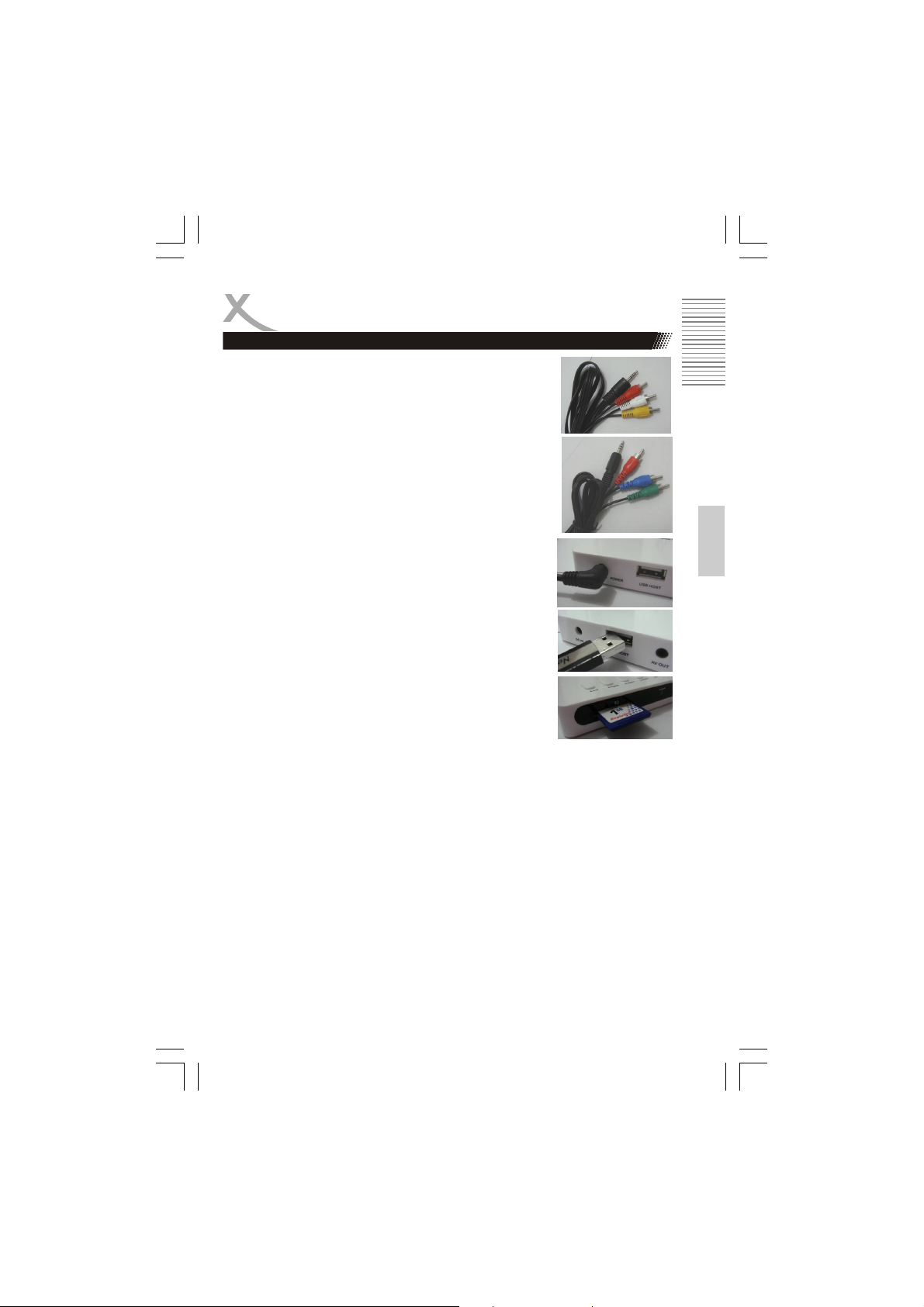
Quickstart Guide
1. Connect the multimedia player with a TV set. Do
not use any other cable otherwise specified by your
dealer. Plug the phone jack of the yellow-red-white
adapter cable into the AV OUT labelled port und
the 3-wire RCA end into the related AV Input of the
TV set.
You can uses also plug the phone jack of the redgreen-blue adapter cable into the YPbPr labelled
port und the 3-wire RCA end into the related input
of the TV set. Please pay attention of the colours by
connecting the cable.
2. Connect the power adapter (supplied with the
player) to the side input and to a wall outlet. Do not
use any other device otherwise specified by your
dealer.
3. Connect an USB-Stick with the USB port on the
rear side or insert a SD or MMC Card in the card
reader (front side).
4. If necessary and the device does not starts automatically please press
the POWER button on the remote control to start the HMB 1000.
5. By first time starting of the device the HMB 1000 appears the setup
settings.Here you can choose the OSD Language, the Aspect Ratio and
the TV System (the kind of video outputs).
6. If you uses a YPbPr video connection and your TV set is HD Ready
compatible, than you can choose the video putput of 720p. The device
scales up the video signal to a resolution of 1280 x 720. If you using
only Video (CVBS) than please uses the settings PAL CVBS.
7. If the external storages is connected to the HMB 1000, than you can
choose in the SELECT MEDIA menu the kind of content which you want
to playback.
8. Choose the content in the filebrowser (or by the thumbnial view) and
start the playback with the PLAY/PAUSE or ENTER button.
English
HMB 1000 9
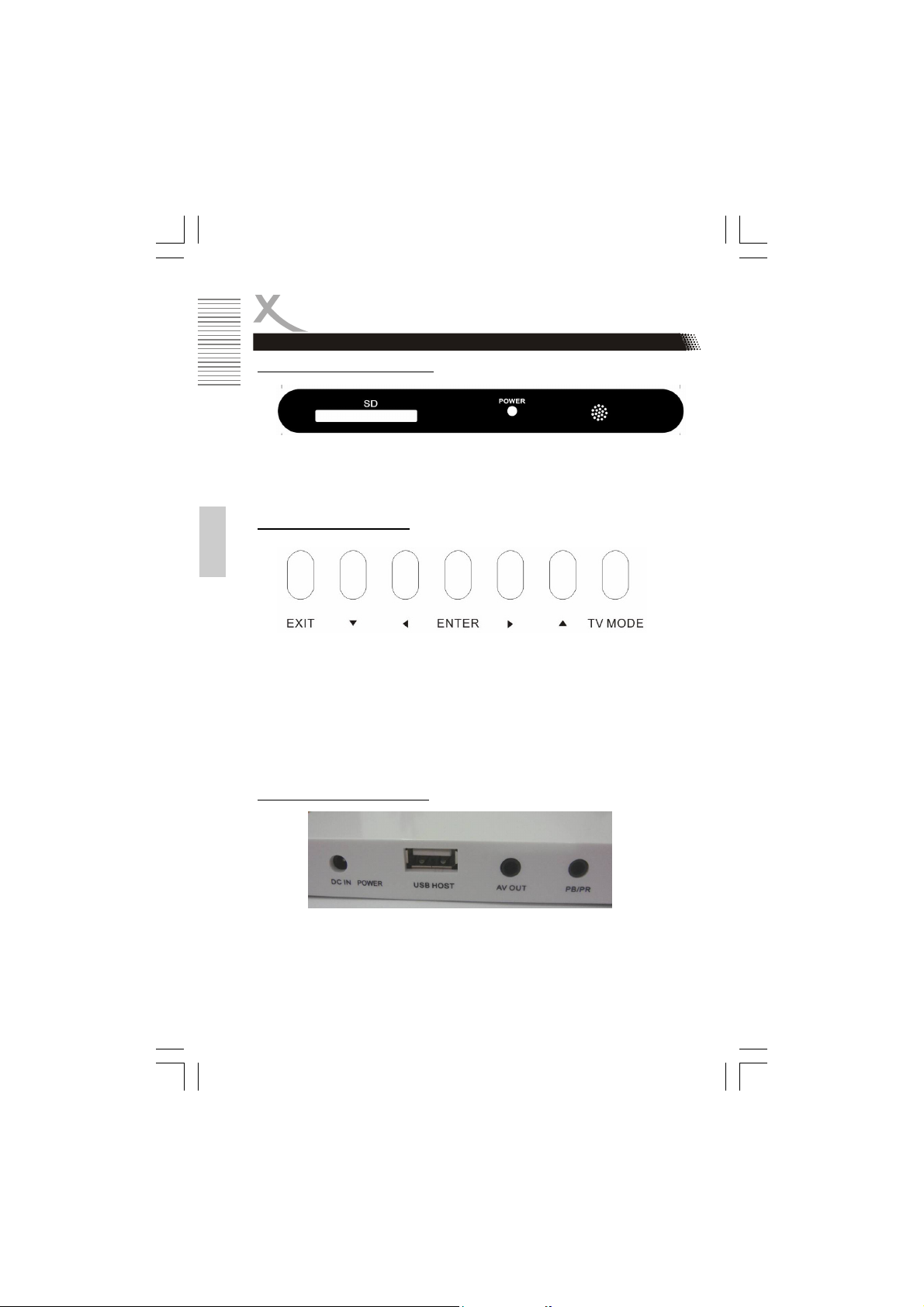
English
Main Unit
The elements of the front side
SD Card Reader
Power Power indication light. RED is ON,
Infra red receiver
The button of the top side
EXIT Stops the playback or return to main menü
Navigation button down
Navigation button right
ENTER Start of playback or confirm the settings
Navigation button left
Navigation button up
MODE Changes TV output and resolution (CVBS and YUV)
The elements of the rear side
DC IN Power adapter input
USB Host USB 2.0 High Speed port
AV OUT Audio/Video output (Stereo-/CVBS signal)
YPbPr 3-wire Video component output
10 HMB 1000
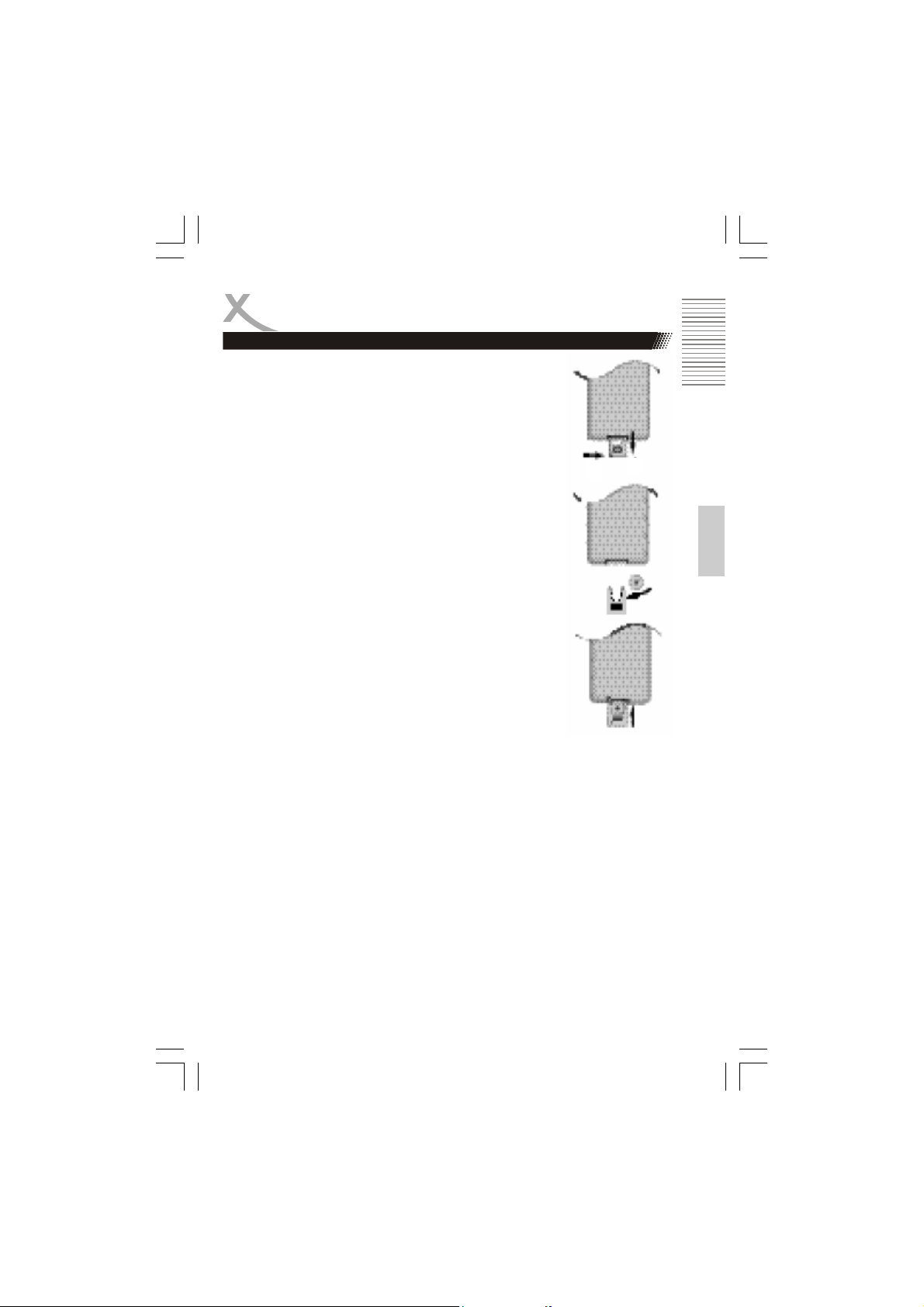
Remote Control
Insert battery
• Prior to shipping, a separating film was applied to
the battery. Remove this film.
• Please uses battery only with the type of CR2025
(3V).
• Open the battery cover. Move the clip (I) to the right
and pull the battery cover (II) down.
• Insert the battery into the receptacle. Please pay
attention on the polarity and the right position of the
battery.
• Insert the receptacle into the remote.
• For the best results, aim the remote towards at the
player. Stay within 5 metre and angles of 60 degrees
or less.
• Under normal use the battery will last for one year.
• Remove battery during storage or when you are not
using the Multimedia player for a long time.
Notes:
1. Weak batteries can leak and several damage by the
remote control.
2. Leaking out battery acid can damage your health.
3. Remove the battery from the battery compartment
as soon as it is exhausted or if the remote control is
not going to be used for a longer period of time.
4. Wipe up leaked out battery acid with a cloth.
5. In case of skin contact immediately wash the affected area.
6. Seek medical advice if battery acid has been swallowed. In case of
contact with your eyes wash out the eyes and seek medical advice.
I
II
English
HMB 1000 11

English
1.
2.
3.
4.
5.
6.
7.
8.
9.
10.
11.
12.
13.
Remote Control
Buttons of the Remote Control
1. POWER button
2. TV MODE button
3. OSD button
14.
4. SETUP button
15.
5. Navigation Cross (
16.
17.
18.
19.
20.
21.
22.
23.
24.
25.
26.
27.
)
6. STOP button
7. AUDIO button
8. Next button (>>|)
9. SUBTITLE button
10. Previous button (|<<)
11. PHOTO selection button
12. Background Music button
during picture slideshow
13. MUSIC selection button
14. Mute button
15. ROTATE button
16. ZOOM button
17. PLAY/PAUSE button
18. EXIT button
19. ENTER button
20. Aspect Ratio button
(16:9/4:3)
21. Increase Volume (VOL+)
22. Fast Forward button (>>)
23. Decrease Volume (VOL-)
24. Fast rewind button (<<)
25. Picture Preview button
26. MOVIE selection button
27. HOME button
12 HMB 1000

Connecting
Connecting with a YUV (Y Pb Pr) cable
YUV (Y Pb Pr) is a transmission technology separating colour and brightness
information in the signal. Similar to RGB, the signals are transmitted on a 3 wire
cinch [RCA] cable. This way of transmission is also called “component”. This
connection offers best picture quality available with analogue signal transmission.
Plug the adapter cable into the Y Pb Pr labelled socket on
the rear side of your Multimedia player. You can recognize
the sockets by their colours red, green and blue easily. The
other side of the cable must be connected to the Y Pb Pr
input socket of the TV-set (usually labelled „Y Pb Pr“ or
„HDTV IN“.
Please change the video output in the Setup settings to
PAL 576i. In case, that your TV set supports progressive
Scan, you can choose the settings PAL 576p. If your TV set is compliant to HD
Ready, than you can uses the option 720p and than the player transmit a progressive signal to the TV set.
As YUV does not transmit sound, you also must add an
audio connection. Insert one end of the supplied audio/video
adapter cable (phone jack) into the socket AV OUT at the
back of the player and the other end into the audio input
socket (usually white/red) on the TV set (usually labelled
“AUDIO IN” or “AV IN”. Please also refer to
your TV set’s user manual). Switch on the
TV set and select the YUV input or the
respective channel number. For channel
number and input selection please also
refer to your TV operating instructions.
Note:
Make sure you observe the colours of the three sockets when you establish the
connection. When the colours are connected in a wrong way, no picture or a
picture with wrong colours will be displayed.
English
HMB 1000 13

English
Connecting
Connecting with a VIDEO (CVBS) cable
The video (CVBS) cable transmits the signals for brightness
(Y-signal) and colour (C-signal) in a combined way. You
should only use this connection if no other connection type
can be used. Plug the adapter cable with the phone jack
into the AV OUT socket on the rear side of your player.
The other side of the cable (RCA) must be connected to the
VIDEO input socket of the TV-set (usually labelled “VIDEO IN” or “AV IN”.
Please also refer to your TV set’s user manual). As VIDEO (CVBS) does not
transmit sound, you also must add an audio connection.
Insert one end of the supplied audio (Cinch [RCA]) cable with the white/red
RCA cable into the audio input socket (usually white/red) on the TV set (usually
labelled “AUDIO IN” or “AV IN”. Please also refer to your TV set’s user manual)
Switch on the TV set and select the s-video input or the respective channel
number. For channel number and input selection please also refer to your TV
operating instructions.
Connecting to a Soundsystem or AV Receiver
Insert the adapter cable into the AV OUT socket at the back of the player and
the other end of the cable with the RCA conntectors into the audio input socket
(usually white/red) on the amplifier set (usually labelled “AUX IN” or “Stereo IN”.
Please also refer to your Amplifier user manual). Switch on the Amplifier and
select the AUX or Stereo input.
14 HMB 1000

Connecting
Plug the USB-Stick to the USB port
1. Please hold the USB-Stick in this
kind, so that the label of the stick is
on top.
2. Push the USB-Stick smoothly into
the USB port until the stick matches
tightly.
Notes:
Due to the legal requirements of CE-conformity, the customer is asked to only
connect USB-Sticks to the USB port.
The HMB 1000 can be support USB-Sticks up to 16 GB. Please note, that many
different brands and electronically equipments in use, so that the device may be
not support all of them.
Inserting a MultiMedia Card, Secure Digital Card or Memory Stick
1. Position the MultiMediaCard or Secure Digital card on its side with the
medias label on top and gold contacts on the bottom. The media
should be positioned so that the gold
contacts are farthest from you and
inserted into the reader first.
2. Insert the card into the slot gold
contacts first and the recessed notch
on the right.
3. Gently push the card in all the way until the card is fixed in place.
The Card Reader off the HMB 1000 support SD, SDHC and MMC cards. SD,
SDHC and MMC can be recognizes up to a size of 16 GB.
Notes:
Notice the notched corner of the MultiMediaCard or Secure Digital card and be
careful not to insert the MultiMediaCard or Secure Digital card in the wrong
direction. To insert properly, be sure that the card is positioned so that the recessed notch is facing right and the media‘s label is on the top. The media is to
be inserted gold contacts first.
English
HMB 1000 15

English
Playback
After the start of the HMB 1000 you
player enters to the Home menu. There
you can find the entering to the setup
settings.
If you connect an external storages like
USB-Stick or Card Memory, then the
HOME menu expanded with the symbols
for USB and SD.
Press the
control or on the device to select one of
the symbols. To activate the next menu
please press the ENTER button.
If you choose USB or SD and you had
pressed the ENTER button, than the
SELECT MEDIA menu appears on the
screen. The SELECT MEDIA menu includes icons for picture (PICTURE),
music (MUSIC), movie (MOVIE) playback and a E-Book Reader (TEXT) for
text files. Additional you can find an icon
for file (FILES) to start playback or do
some file management. By using PIC-
TURE, MUSIC, MOVIE and TEXT the
player filters the files to the only supported formats.
Press the
control or on the device to select one of
the icons. To activate the next menu
please press the ENTER button.
Picture
The HMB 1000 can playback picture files with formats of JPEG,
BMP, TIF, GIF and PNG.
To start the PICTURE selection, please navigate to the picture
icon and press the ENTER button. Optional you can press the
PICTURE button on the remote control.
After starting the picture selection a thumbnail view of all pictures
appears on the screen. Depends of the number of the pictures the
players needs some time until all thumbnail are loaded in the view.
With the
display.
or button on the remote
or button on the remote
buttons you can choose the picture which you want to
16 HMB 1000

Playback
Picture
If you press in the SELECT MEDIA menu the PICTURE button on the remote
control than the slideshow starts directly.
Playback a Picture
After the selection of the picture in the thumbnail view you can playback the
picture one by one or start the slideshow.
PLAY/PAUSE Starts the slideshow
ENTER Playback of a single picture
In the setup setting you can define some parameters for the slideshow. The
options are Display duration for the single picture (2 sec., 5 sec., 15 sec. 1 min.,
15 min. or 1 hour) and the kind of the transition effects. By the transition effects
you can choose nine different effects. If you choose RANDOM, than the transition effect changes randomly.
Additional buttons and there functions
|<< Previous Picture
>>| Next picture
PLAY/PAUSE Pause during the slideshow
ROTATE Rotates a picture
ZOOM Increase the size of the picture
EXIT or STOP Ends of the slideshow or ends of the single playback
and returns to the thumbnail view
BACKGROUND Plays music during the slideshow. The music file has to
be in the same folder like the pictures.
English
HMB 1000 17

English
Playback
Picture
Rotate an image
If you want to rotate a picture during playback, please press the ROTATE button on the remote control. The picture turns 90° anticlockwise. Press more than
one time the ROTATE button and the HMB 1000 turns again 90°. The actually
picture holds into the pause mode.
Press the PLAY/PAUSE button to continue the playback of the slideshow
Note:
You can enlarge the rotated picture by pressing the ZOOM button.
Enlarge the picture
Press the ZOOM button on the remote control to enlarge the picture. If you
press more than one times the ZOOM button the zoom factor increases. The
zoom sequence is:
By using the zoom the picture changes into the pause mode. In the zoom mode
you can change the displaying area by using the
tons.
Control bar
If you press during the playback of a picture the OSD or ENTER button, than a
control bar appears on the screen. With the control bar you have access to the
important playback functions. The control bar shows six icons:
|<< Previous picture
>>| Next picture
or Play or Pause
° Rotate an image
Stops and ends the playback. The player returns to the thumb
nail view
Enlarge a picture
The control bar disappears normally after several seconds of inactivity, the
picture holds on the pause mode.
Normal —> x2 —> x4 —> x8 —> Normal
navigation but-
18 HMB 1000

Playback
Movie
The HMB 1000 can playback movie files from external storages in different
formats. The supported formats are: MPEG-1, MPEG-2, MPEG-4 and Real
Media.
MPEG-x limitations and restrictions for the player:
1. Available resolution size of the MPEG-4 file is under 720x576 (W x H)
pixel.
2. The file name of the MPEG-4 subtitle is available by 56 characters.
3. If there is impossible code to express in the MPEG-4 file, it may be
displayed as " _ "mark on the display.
4. If the number of the screen frame is over 30 per second, this unit may
not operate normally.
5. If the video and audio structure of recorded file is not interleaved, either
video or audio is outputted.
6. Playable video files with the extension are ".avi ", “mp4”, ".mpg ", ".vob",
“rm” and “rmvb”.
7. Different MPEG-4 codices are supported. There must be encoded with
are MPEG-4 part 2 (MPEG-4 SP/ASP) standard. Please use only the
AVI container.
8. Files with MP4 suffix are only supported, when the video encoding was
using the MPEG-4 Visual specification, which are supported for example by Nero Digital.
9. Container formats like MKV or similar are not supported.
10. The codec’s H.264 or VC1 are not supported
Supported audio formats in MPEG-x files
• MPEG-4 (AVI): AC3, PCM, MP3, WMA
• MPEG-4 (MP4): AAC LC
• MPEG-1/2: MP2, MPA
• MPEG-2 (VOB) MPA, MP2, AC-3
• Sampling frequency: 8—48 kHz (MP3) or 32—48 kHz (WMA)
• Bit rate: 8 — 320 kbps (MP3) or 32—192 (WMA)
The HMB 1000 supports in AVI and MP4 container not more than two audio
tracks. Multi channel sound (AC-3 / Dolby Digital) is down sampled to stereo.
English
HMB 1000 19

English
Playback
Movie
To start the Movie selection, please navigate to the movie icon and press the
ENTER button. Optional you can press the MOVIE button on the remote control. The file browser appears on the screen.
Operation in the file browser
Press the
or a movie file. If many files are inside the storage or in a folder you can press
>>| or |<< to display the next or previous page. Press the ENTER button to start
the playback of the movie or to enter in a folder.
or button on the remote control or on the device to select a folder
Playback functions
Press the ENTER or PLAY/PAUSE button to start the playback of the movie.
Additional buttons are:
ENTER or PLAY Play
PLAY/PAUSE Pause during playback
STOP or EXIT Stops the playback and returns to the file browser
<< Fast rewind
>> Fast forward
|<< Previous file
>>| Next file
ZOOM Enlarge the movie. The zoom factors are x2, x4 and x8
AUDIO Changes the audio track
16:9 / 4:3 Changes the aspect ratio
VOL+/VOL- Changes the volume
20 HMB 1000
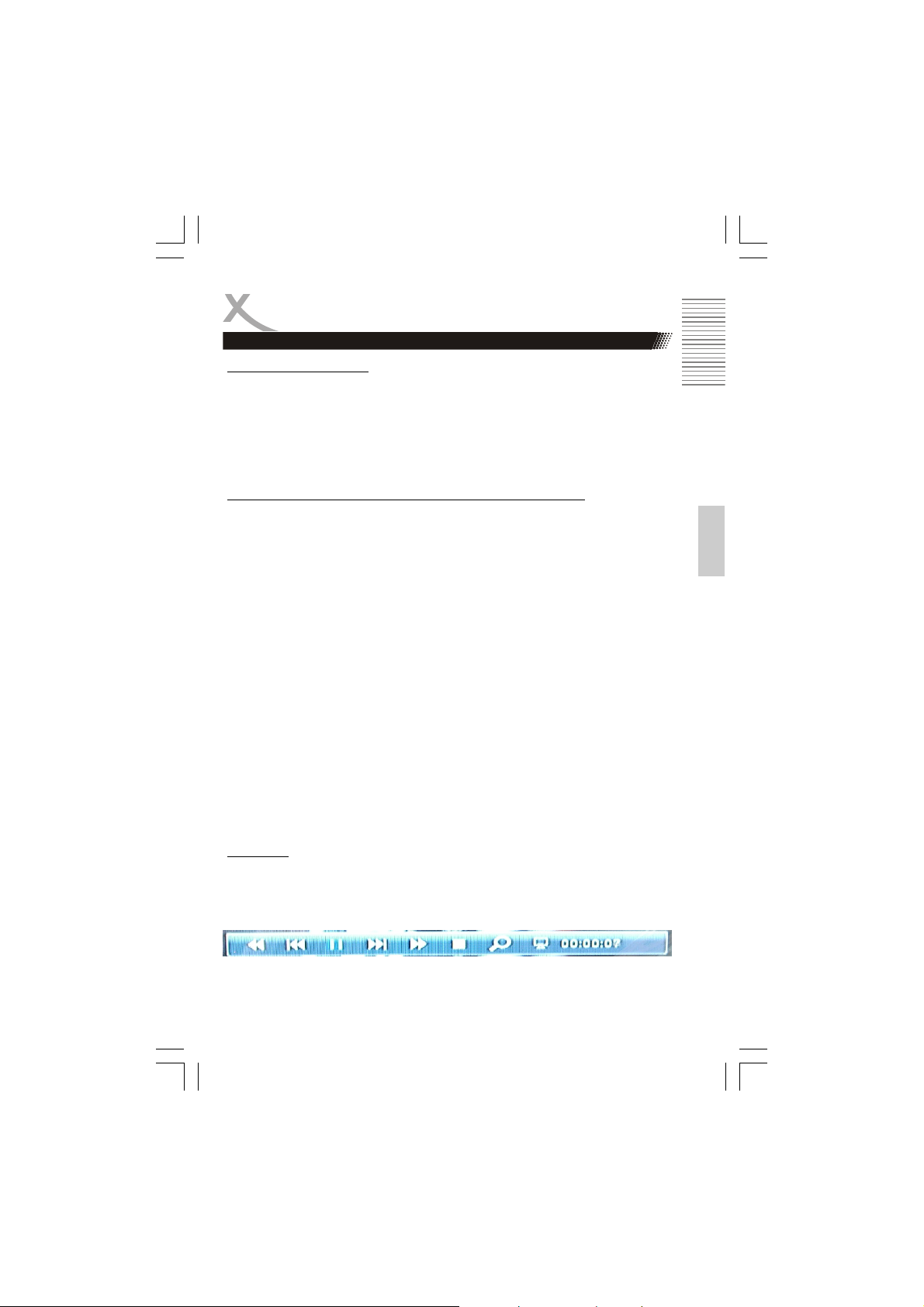
Playback
Movie
External MPEG-4 Subtitle
1. Please uses only external subtitles in the format of SAMI (smi), MICRO
DVD (sub), SUBRIP (srt) and SUBVIEWER V.2 (sub).
2. Only one external subtitle is supported.
3. Please pay attention on the file name of the MPEG-4 subtitle file. Movie
and subtitle should be have the same name, like MOVIE.AVI and
MOVIE.SRT.
Change the Aspect Ratio specially by MPEG-1 and MPEG-2 files
Normally MPEG-4 files are displayed automatically with the correct aspect ration on the screen.
When MPEG-1 and MPEG-2 files are formatted with an 4:3 aspect ratio, sometimes the HMB 1000 produces a full screen picture and than the picture is distorted.
The distorted view can be corrected by using the 16:9/4:3 button on the device.
Press the 16:9/4:3 button and the player displays the content with the correct
aspect ratio. On the left and right side you can see a black border, that is normal
and accurate.
Press more than one times the 16:9/4:3 button and the aspect ratio changes
with following options:
Keep Aspect Ratio Displays the original aspect ratio from the movie
4:3 Produces 4:3 aspect ratio
16:9 Mode1 Enlarge the picture. Can be used by 16:9 movies if the
movie shows a small black border (top/bottom)
16:9 Mode2 Enlarge the picture. Can be used by 16:9 movie with
Wide or Cinemascope.
Full Screen Displays every movie in full screen mode
Control bar
If you press during the playback of a picture the OSD or ENTER button, than a
control bar appears on the screen. With the control bar you have access to the
important playback functions.
English
HMB 1000 21
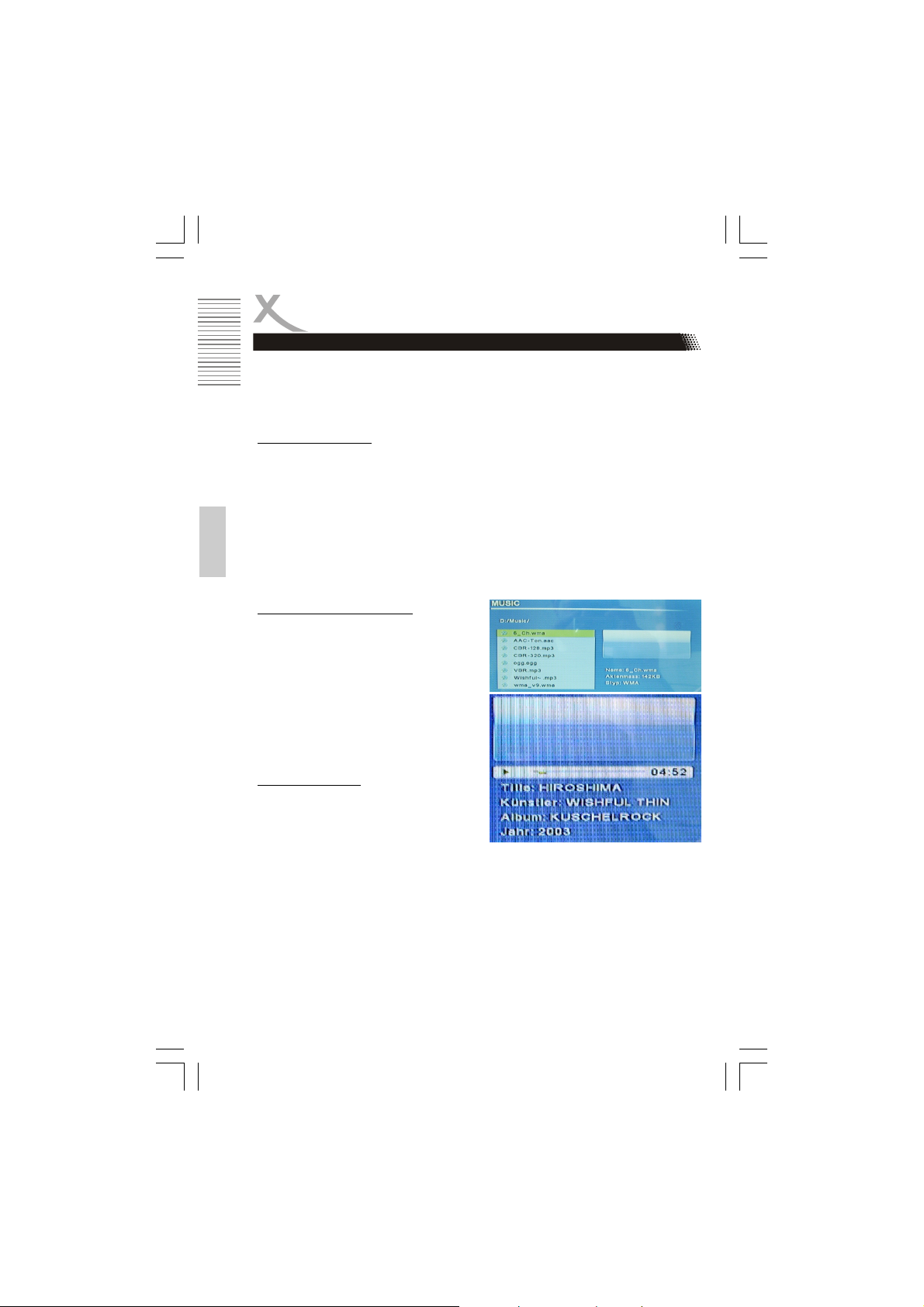
English
Playback
Music
To start the MUSIC selection, please navigate to the music icon and press the
ENTER button. Optional you can press the MUSIC button on the remote control. The file browser appears on the screen.
Format Compatibility
The music files may have following properties:
1. Supports of following formats: MP3, WMA V.9, AAC and Ogg Vorbis
2. ID Tag information are displayed when available
3. Sampling frequency: within 8 - 48 kHz
4. Bit rate: within 8 - 320kbps.
5. Constant or variable bit rate
6. File names should have a maximum of 8 letters and three letters for the
suffix extension. They should not contain special letters such as "/? * : <
> l "etc.
Operation in the file browser
Press the
control or on the device to select a folder
or a music file. If many files are inside
the storage or in a folder you can press
>>| or |<< to display the next or previous
page. Press the ENTER button to start
the playback of the music file or to enter
in a folder.
Playback functions
Press the ENTER or PLAY/PAUSE but-
ton to start the playback of the music file.
Additional buttons are:
ENTER or PLAY Play
PLAY/PAUSE Pause during playback
STOP or EXIT Stops the playback and returns to the file browser
<< Fast rewind
>> Fast forward
|<< Previous file
>>| Next file
VOL+/VOL- Changes the volume
or button on the remote
22 HMB 1000

Playback
Text
The HMB 1000 has a E-Book Reader inside. He device can display Test files in
the format TXT. Please pay attention to the different format options by creating
the test file. Not every option is by displaying them optimal.
To start the TEXT selection, please navigate to the text icon and press the EN-
TER button. The file browser appears on the screen.
Operation in the file browser
Press the
or a text file. If many files are inside the storage or in a folder you can press >>|
or |<< to display the next or previous page. Press the ENTER button to start the
displaying of the text file or to enter in a folder.
Playback functions
Press the ENTER or PLAY/PAUSE button to start the displaying of the text file.
Additional buttons are:
ENTER or PLAY Play
STOP or EXIT Stops the playback and returns to the file browser
<< Previous text line
>> Next text line
|<< Previous page
>>| Next page
or button on the remote control or on the device to select a folder
English
HMB 1000 23
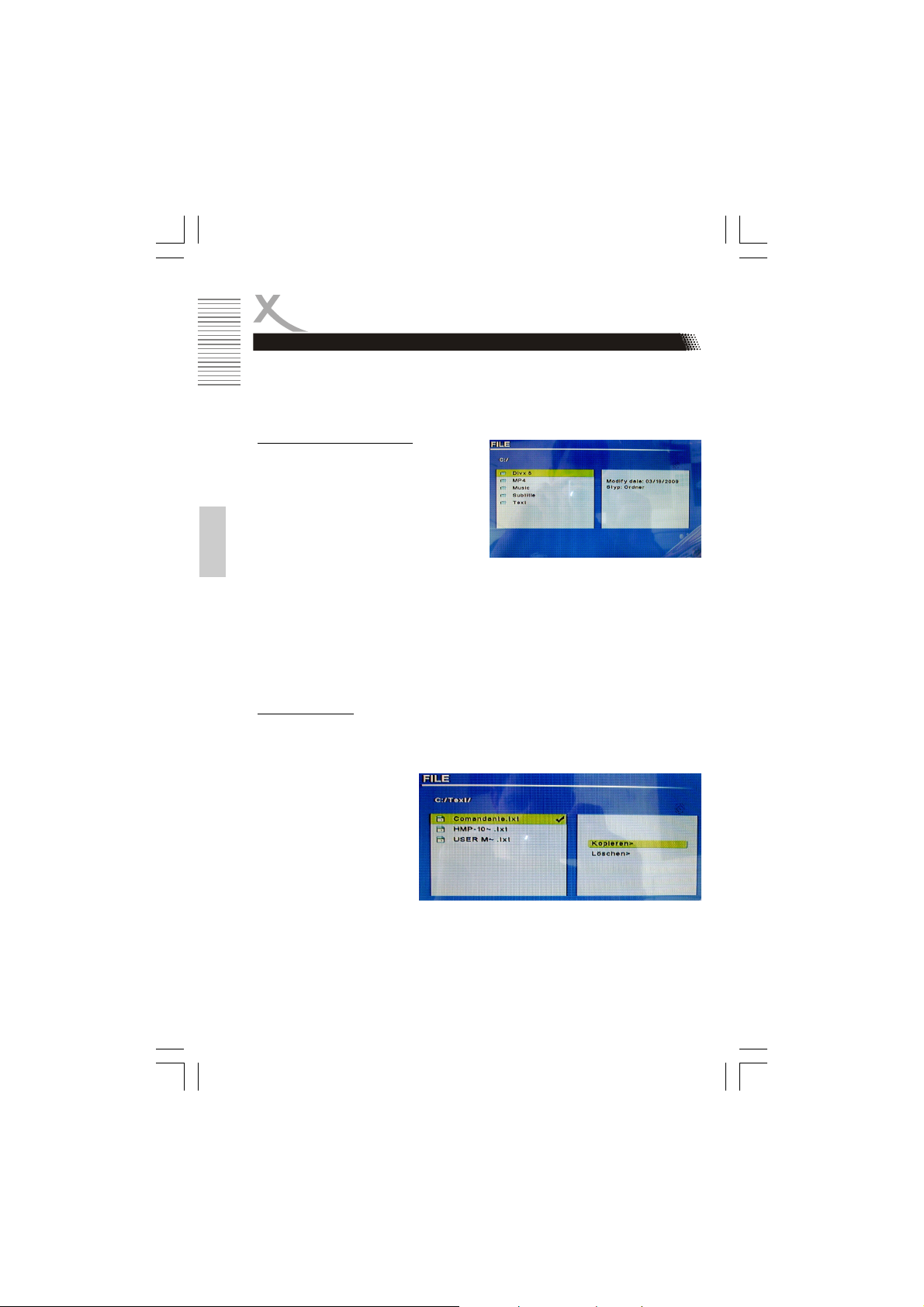
English
Playback
File
When you choose FILE by the file icon and press the ENTER button to enter
into the file browser. The browser appears on the screen. All supported files of
the device are displayed in the file browser view.
Operation in the file browser
Press the
control or on the device to select a folder
or a file. If many files are inside the storage or in a folder you can press >>| or
|<< to display the next or previous page.
Press the ENTER button to start the
playback/displaying of the file or to enter
in a folder. Depends on the format of the
content you have different buttons and
function for playback.
Additional highlight in this view the file management. You can copy one or more
files from one storage to another. Furthermore, you can delete one or more
files.
File Management
Please choose a file in the file browser and press the
marked with 9 symbol. Press the OSD button on the remote control and on the
right side of the file browser window appears an option menu with
• Copy
• Delete
Choose the option Copy or Delete which you want with
confirm the selection with the ENTER button.
or button on the remote
button. The file is now
or button and
24 HMB 1000
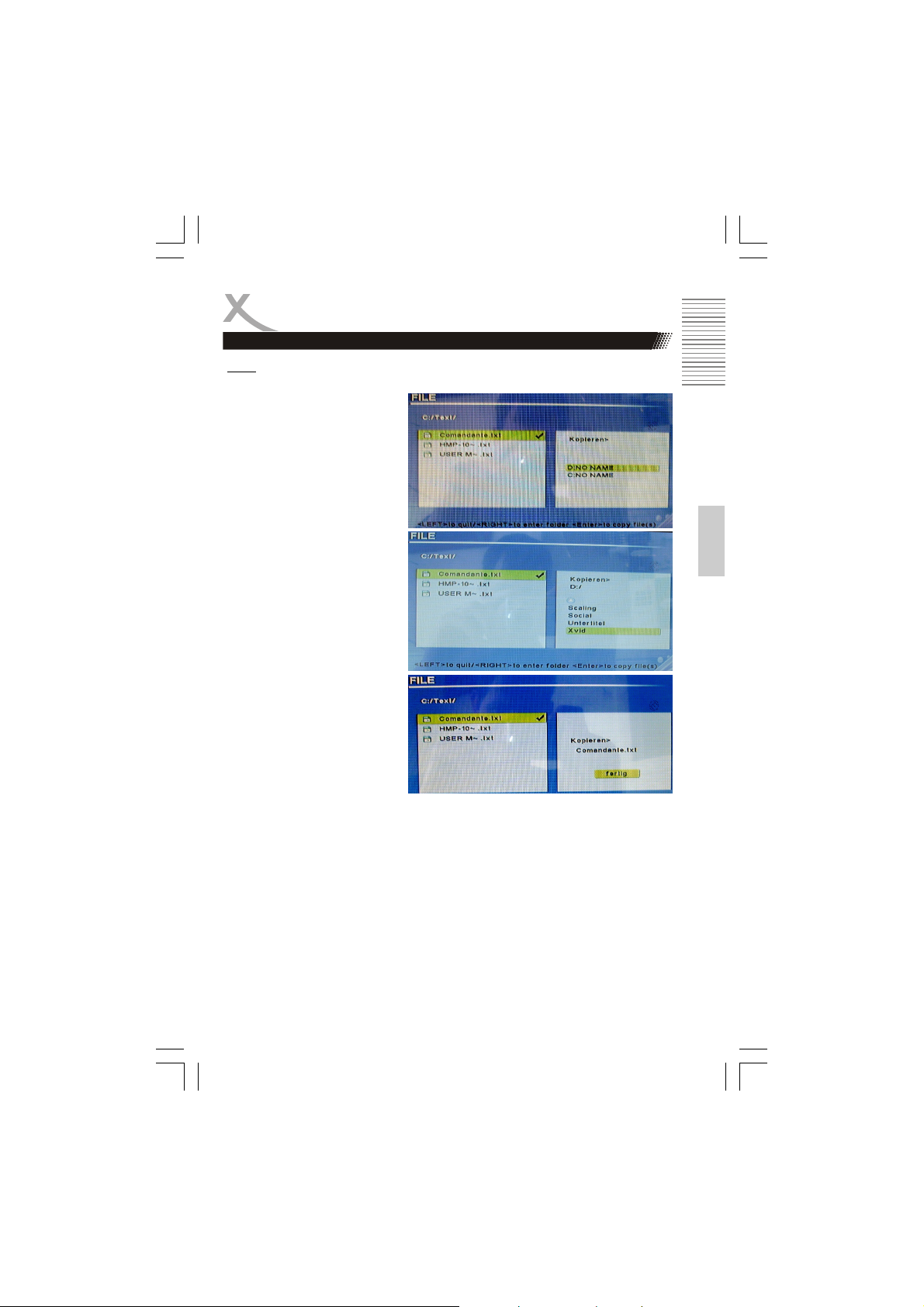
Playback
File
Copy
To copy one or more files please attach both external storages (USB-Sticks and
Card Memory).
After the confirmation for the
option Copy appears on the
right side of the file browser the
connected storages. Please
choose by using the
button the storage where do
you want to copy the file and
confirm them by pressing the
button.
Now you can choose on the
selected storage the target
(destination) folder by using the
or button. By pressing the
button you can open a folder.
If you finds the destination, than
you can start the copying with
the ENTER button.
If the copy procedure was successful, a conformation appears
on the screen. Confirm them by
pressing the ENTER button.
The device returns to the normal file browser view.
Of course, you can copy more
than one file at once. Please choose each file and mark them with the
Every file which do you want to copy is now marked with the 9 symbol. The
copying procedure is the same as describes above.
To cancel the file management please press the STOP button and the device
returns in the normal file browser view.
Note:
To copy of a 420 MB file from SD Card (2 GB) to an USB-Stick (8 GB) the HMB
1000 needs roughly 2 minutes. The copy time depends on the kind of storages
and can be different from them. By using SDHC memory the copying can be
faster.
or
English
button.
HMB 1000 25

English
Playback
File
Delete
After the selection which file do
you want to delete and that you
want to delete a file a confirmation prompt appears on the
right side of the file browser. If
you want to delete, please
navigate by using the
to the 9 field and press the
ENTER button. After the confirmation the delete procedure
starts.
If the delete procedure was
successful, a conformation
appears on the screen. Confirm
them by pressing the ENTER
button. The device returns to
the normal file browser view.
The delete procedure can be cancelled by the confirmation prompt. Please
press the ENTER button on the X field. The device returns to the normal file
browser view.
Of course, you can delete more than one file at once. Please choose each file
and mark them with the
marked with the 9 symbol. The deleting procedure is the same as describes
above.
button
button. Every file which do you want to delete is now
26 HMB 1000
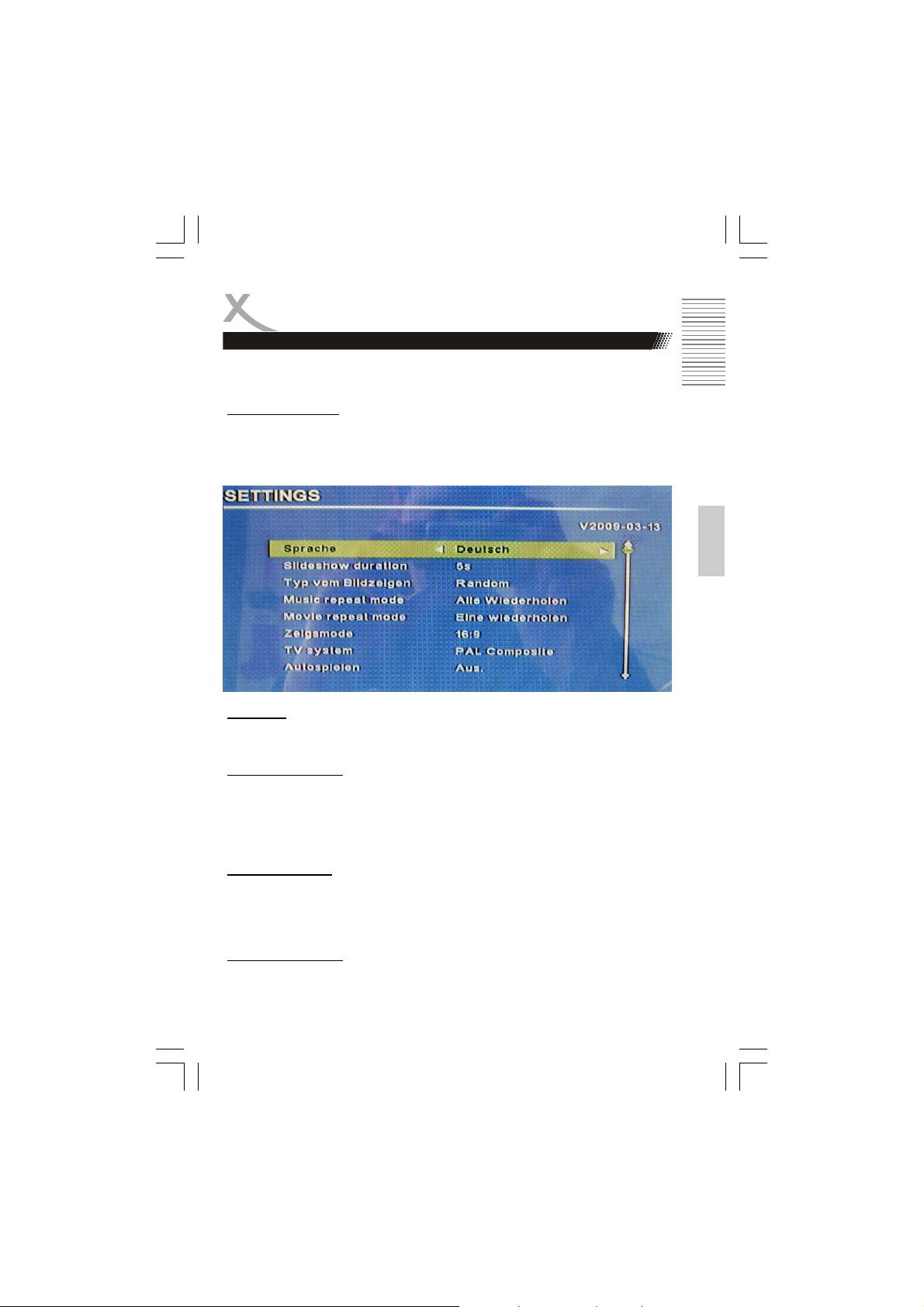
Setup Setting
You can start the setup setting menu by pressing the SETUP button or confirm
in the HOME menus the setup icon by the ENTER button.
Following procedure
• Please use the
• By using the
• Confirm the new option by the ENTER button.
• Press the EXIT or HOME button to return from the setup setting page.
or button to select a setup option.
button you can change the options.
English
Language
Here you can choose the OSD language of the device.
Slideshow Duration
Here you can define the duration time of each of displaying the picture during
the slideshow. The options are:
3 sec. / 5 sec. / 15 sec. / 1 min. / 15 min. / 1 hour
Transition Effects
Here you can define the transition effects during the slideshow. Totally nine
different effects are available. Additional you have the option RANDOM and
here the transition effect changes from picture to picture randomly. You can also
switch off the transition effect by using the OFF option.
Music Repeat Mode
Here you can select between two options, Repeat All and Single Repeat.
HMB 1000 27

English
Setup Setting
Movie Repeat Mode
Here you can select between two options, Repeat All and Single Repeat.
TV Type
Here you can define the TV type. Two options are available.
16:9 For 16:9 TV sets
4:3 For 4:3 TV sets
Video Output
Here you can define the video output mode of the HMB 1000.
PAL CVBS CVBS video out for PAL TV system
PAL 576i YUV video out for PAL TV system
PAL 576p YPbPr video out for PAL TV system
NTSC CVBS CVBS video out for NTSC TV system
NTSC 480i YUV video out for NTSC TV system
NTSC 480p YPbPr video out for NTSC TV system
720p YPbPr video out with 720p resolution
You can change also the video output by pressing the TV MODE button on the
remote control or on the device. Please wait several seconds after you had
pressed the button. Each pressing of the button changes the video output. If
you have trouble by the video output, than press more than one time the button
until a stable picture appears on the screen.
Default
Setting the Default function will reset all options and your personal settings to
the factory defaults and all your personal settings will be erased.
Caution!
When this function is activated, all settings will be reset to factory defaults.
28 HMB 1000
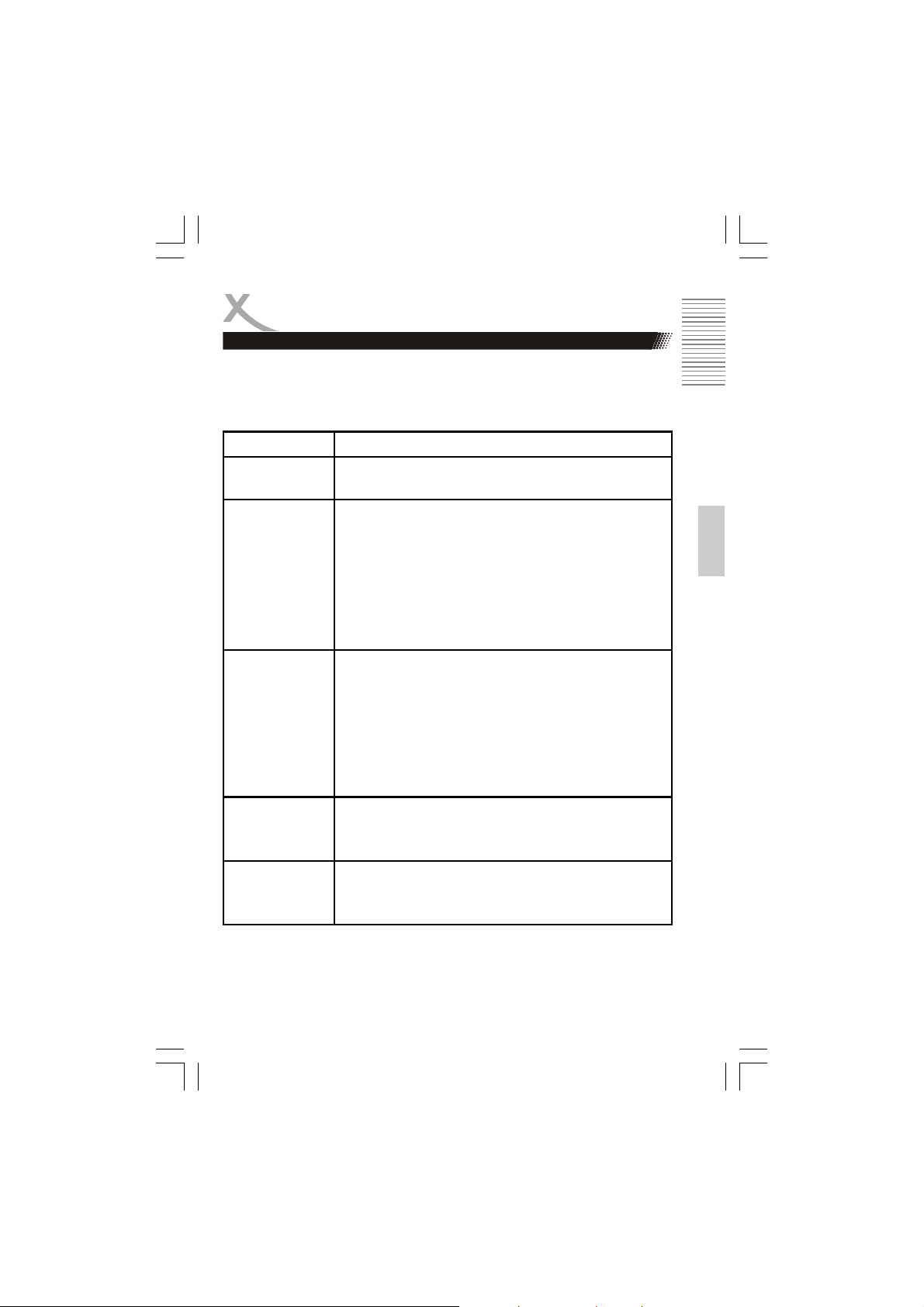
Troubleshhoting
Check the following guide for the possible cause of a problem before contacting
service. Technical Support of Xoro/MAS:
• Phone: +49 40 77 11 09 17
• Internet: www.xoro.de/support.htm
Symptom Correction
No power
No playback
No remote control
No button works
• Check if AC adapter of power is connected securely.
• Press the POWER button on the remote control
• Condensation had formed, please wait 1 or 2 hours to
allow the player dry out.
• Please control the file system of the external storage.
Only FAT32, FAT and NTFS are supported.
• Control the storages for playable files
• Disconnect the storage from the device and connect
again
• Please try another storages
• Please pay attention to the supported file formats
• Check the batteries in the remote control
• Are the polarities correct?
• Batteries are depleted. Please uses new one.
• Point the remote control unit at the Infrared sensor
and operate.
• Remove the obstacles between the remote control
and the Infred snesor
• Operate the remote control unit at a distance of not
more than 5 meters from the Infrared sensor.
• Switch the player completely off.
• Disconnect the player from the power supply.
• Connect after some minutes again and try any button.
English
Black border by
720p video
output on the TV
HMB 1000 29
• By the video output of 720p with a YPbPr connection
it could be possible that a black border appears on
the screen. This is not an error, this is normal.

English
Troubleshooting
Symptom Correction
No picture
No sound
Interference or
scrolling
False colour
displaying by YUV
connection
USB / Card
Reader:
Jerking during
play-back
• Pay attention to the cable connection.
• Turn on the LCD and choose the relevant input.
• Press the TV MODE button more than one time or
on the device until a stable picture appears on the
screen.
• Connect at first the device with CVBS to the TV set
and press the TV MODE button more than one
time or on the device until a stable picture appears
on the screen.
• Pay attention to the cable connection.
• Are the settings of the LCD is correct?
• Please make sure, that the audio track exists.
• Please control the settings by external sound
system o amplifier, so that the correct soound input
is in use.
• By YUV connection please install the Audio
connection (refer page 13).
• AV-Receiver or Soundsystem is ON?
• Control the paramters of the music file or the audio
track of the movie.
• Check TV type is correct: PAL/NTSC.
• Due to the effect of copy protection. Avoid
connecting to a VCR or TV/Vcr combination.
• Adjust the vertical hold on your TV.
• Press the TV MODE button more than one time or
on the device until a stable picture appears on the
screen.
• Conntect the phone jack of the YUV adapter cable
complete into the YPbPR connector.
• Pay attention to the colour coding on the cable and
the connection to the TV set.
• Press the TV MODE button more than one time or
on the device until a stable picture appears on the
screen.
• By very high bit rates and transmission erros of the
video file (for example DVB-S or DVB-T streams)
can be some jerking visible. Control the bit rate or
delete the errors from the video stream.
30 HMB 1000

Troubleshooting
Symptom Correction
USB / Card Reader:
Does not work
No subtitles
Wrong aspect ratio
No Files in the browser
• Pay attention to the right fitting of the external
storages.
• Please uses storages from other brand and
smaller capacitiy.
• Pay attention on the size of the storages.
• Wrong MPEG-4 subtitle format
• Please rename the MPEG-4 subtitle to the
same movie file name. Movie.avi and Movie.srt
• Press the SUBTITLE button
• Only one external subtitle is supported. Please
pay attention by the notifacation of movie and
subtitle file.
• Press the 16:9/4:3 button on the remote control
to correct the aspect ratio until the displaying is
correct.
• Press the PICTURE, MOVIE, MUSIC or TEXT
button and choose a content.
• The connected memory is empty
• Search a suppprted file format in the folders
• Please change in the SELECT MEDIA menu to
the FILE selection.
English
HMB 1000 31

Specifications
Power Supply AC: 100-240V with 50/60 Hz and 0.65 A
Power Consumption Max. 10 Watts / Stand-By 2 Watt
Weight 0.2 kg including remote control
Dimension (LxHxD) 113 x 18 x 90 mm
TV System NTSC / PAL
Video DAC:
Audio DAC:
English
Interfaces Video:
5 V with max. 2 A
DC:
Output Level:
S/N Ratio
Resolution
Output Level (analogue):
S/N Ratio
Dynamic Range
Frequency Range
Audio:
Others:
Reader, DC IN
1.0 Vp-p (75 Ohm)
: > 60 dB
: more than 700 lines
96 kHz and 24bit
: > 85 dB
: > 80 dB
: 20 Hz - 20 kHz
CVBS (phone jack), YUV (phone jack)
Analogue Stereo (Phone jack)
USB 2.0 Host (High Speed), 3-in-1 Card
1.4 Vrms (1 kHz, 0dB)
32 HMB 1000

Glossary
5.1 Channel
5.1-multichannel encoding means, that 5 audio channels with full frequency
response are present (left, center, right, surround left, surround right) plus a
subwoofer channel (represented by the „.1”) providing deep humming frequencies you are used to know from modern cinemas. Both Dolby Digital
AC3) and DTS
®
support 5.1-coding and –decoding.
Aspect ratio: 4:3 and 16:9
Full Frame refers to programs developed for TV display with an aspect ratio of
4:3. Widescreen refers to programs developed for screens with an aspect ratio
of 16:9.
If a widescreen program is displayed on a 4:3 screen, the picture will have black
borders on top and bottom.
Component-Signal
please refer to YUV
CVBS
Composite Video Interface. The video signal is transmitted via a single signal
line. CVBS should only be used, if your playback device does not offer other
interfaces for connection with you Xoro TV set, as CVBS due to technical reasons delivers worst quality of all available interfaces (please also refer to YUV,
S-Video, SCART and RGB). The CVBS interface can easily be identified from
the yellow colour of the RCA jack.
Dolby Digital
Dolby Digital
sound on digital media as DVD, digital TV and satellite transmission. Different
from the codecs Dolby Surround
®
5.1
®
5.1 is a system for transmission and storage of 5.1 channel
®
and Pro Logic® who do not work with channel
separation to encode the surround sound in a stereo recording, Dolby Digital
is a discrete system where the different audio channels keep completely separated during encoding and decoding. Dolby Digital 5.1 is industry standard for
coding of DVD movies with surround sound.
DSP
Digital Signal Processor. Microprocessor for digital processing of signals. Virtual
Surround for example is created with a DSP.
GUI
Graphic User Interface. See OSD.
®
(including
English
®
HMB 1000 33

English
Glossary
Interlaced
The picture is created by writing two half pictures with a 1 line set-off on the
screen. This is standard on conventional 50 Hz TV sets.
MP3
MPEG 1 Layer 3 Codec, or short MP3, was developed in 1987 by Fraunhofer
Institut für Integrierte Schaltungen and was a revolution in audio compression.
In 1992 it became part of MPEG-1 video format. As MP3 offered high quality
audio at incredible small file size, it became an won standard. With this codec
one can compress audio files to about 1 MB / minute.
MPEG-4
MPEG-4 is a standard used primarily to compress audio and video (AV) digital
data. Introduced in late 1998, it is the designation for a group of audio and
video coding standards and related technology agreed upon by the ISO/IEC
Moving Picture Experts Group (MPEG). The uses for the MPEG-4 standard are
web (streaming media) and CD distribution, conversation (videophone), and
broadcast television, all of which benefit from compressing the AV stream.
MPEG-4 absorbs many of the features of MPEG-1 and MPEG-2 and other
related standards.
By MPEG-4 could be used a lot of different audio compression method. Most
popular are MP3 and AC3.
NTSC
Widespread TV standard, especially in US and Asia. 525 (480 viewable) Lines
and 60 Hz refresh rate. Describes the way the video information (brightness,
colour, refresh rate etc.) is transmitted. Within Europe, this video standard only
appears on imported media (like US DVDs).
OSD
The OSD (On Screen Display) is all the menus and options shown on the
screen.
PAL
European TV standard. PAL stands for Phase Alternation Line; refresh rate: 50
Hz, Resolution: 625 Lines, 576 visible lines. Describes the way the video information (brightness, colour, refresh rate etc.) is transmitted.
Progressive Scan
Progressive Scan writes a whole picture in one step, while the normal interlaced TV-picture is composed of two half pictures. It delivers a significally enhanced picture, especially when used on vide beamers, PC monitors or LCD
TV.
34 HMB 1000
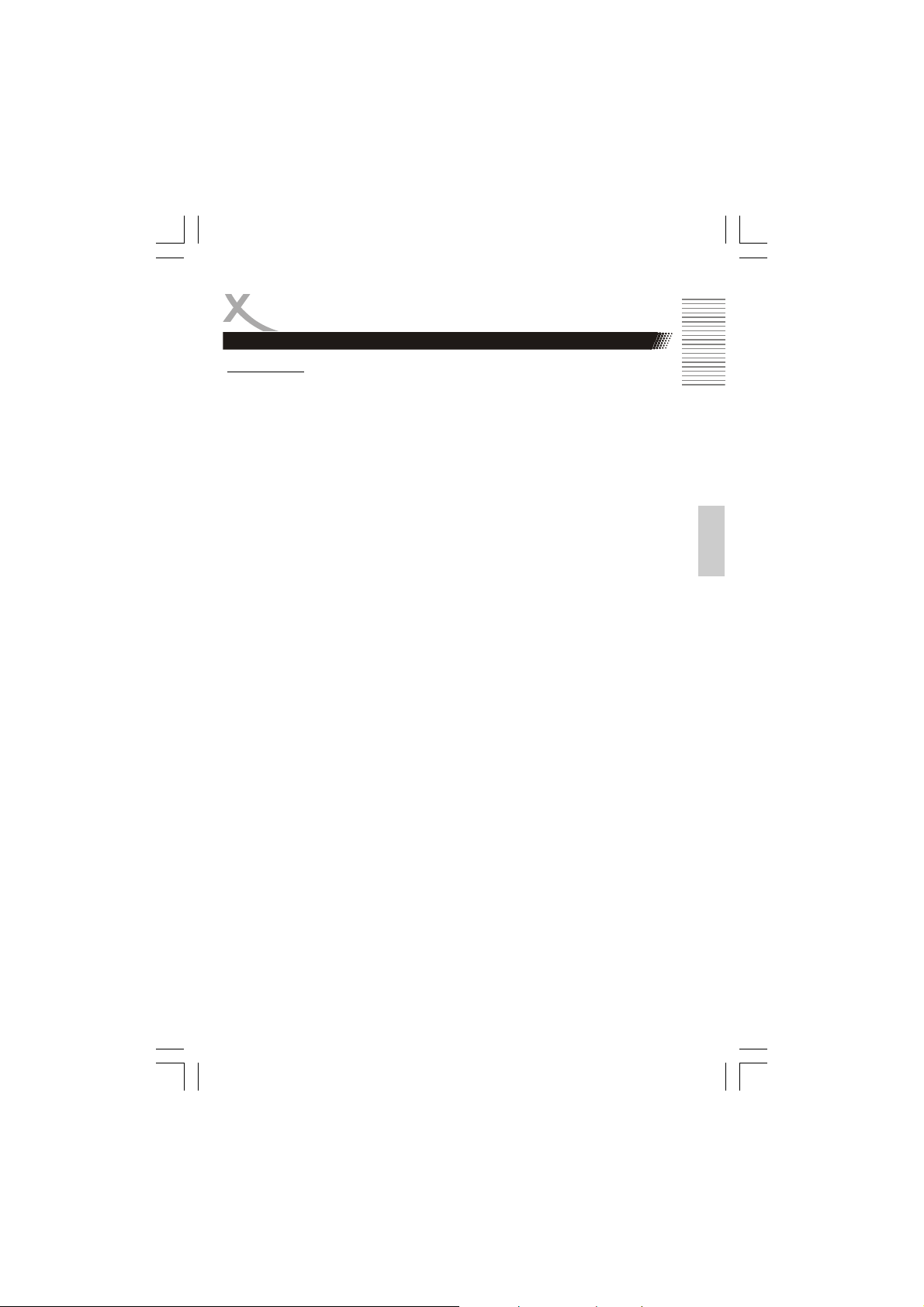
Glossary
YPbPr / YUV
Video signal with separated transmission of colour and brightness information.
Similar to RGB, the signal is transmitted via tree separate RCA cables. Also
called Component Signal. YUV delivers best signal quality available with analogue signal transmission.
English
HMB 1000 35

English
36 HMB 1000

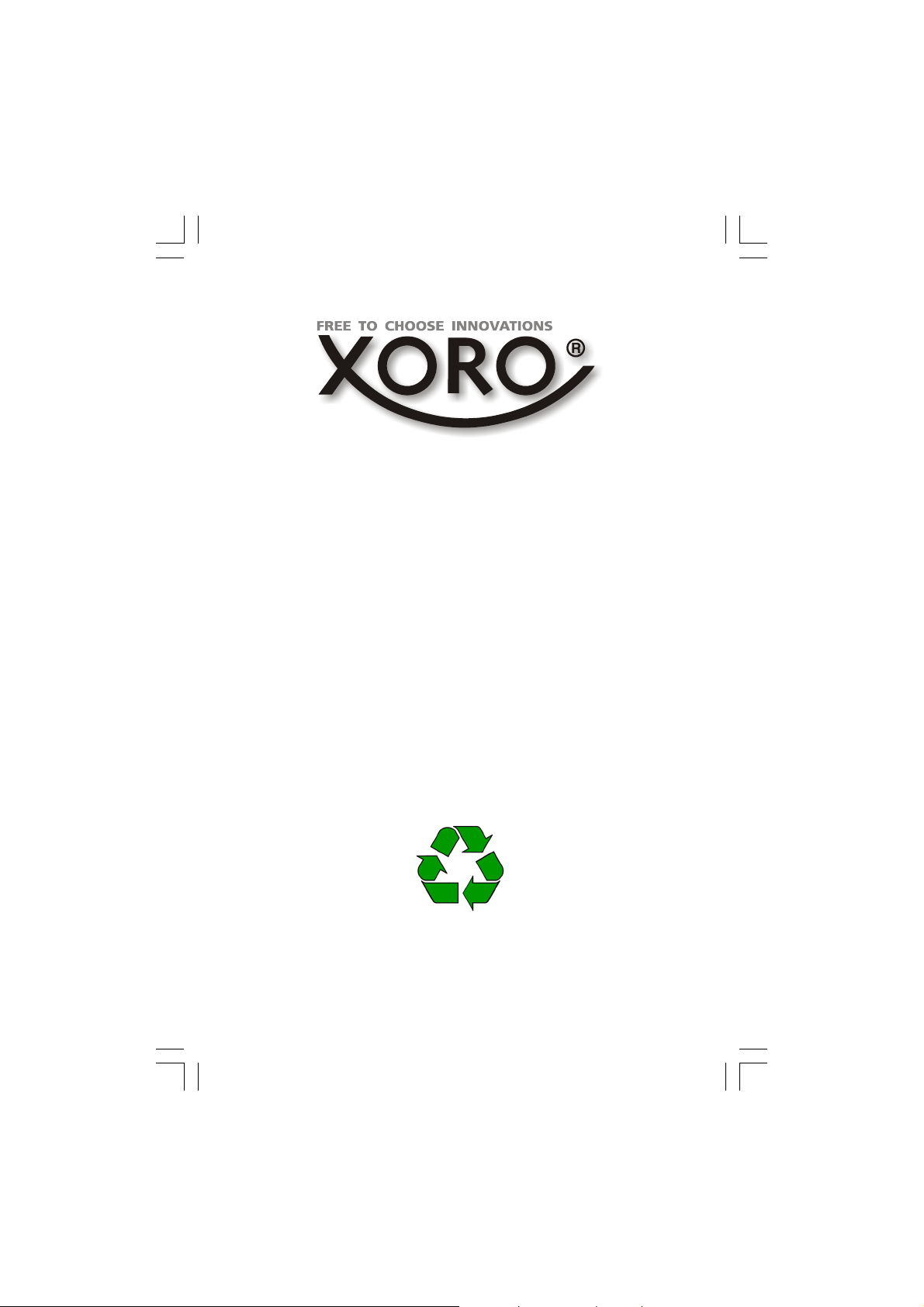
XORO by MAS Elektronic AG
Pollhornbogen 19
21107 Hamburg
Deutschland
Tel: + 49(040) 77 11 09 17
Fax: + 49(040) 76 73 35 15
xoro@mas.de
www.xoro.de
